Page 1
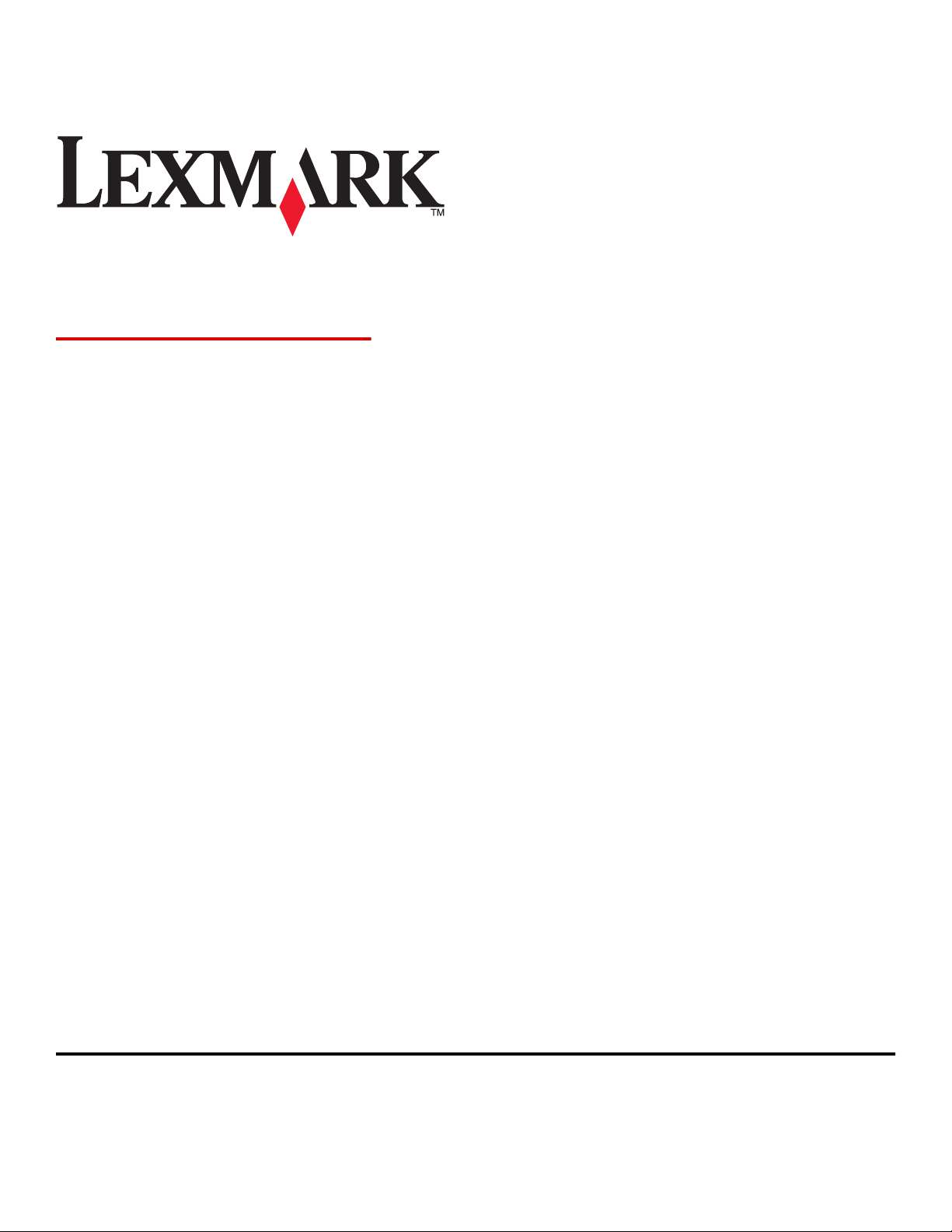
X940e, X945e
Käyttöopas
Huhtikuu 2007 www.lexmark.com
Lexmark ja Lexmark-logo ovat Lexmark International Inc:n Yhdysvalloissa ja/tai muissa maissa rekisteröityjä tavaramerkkejä.
Kaikki muut tavaramerkit ovat omistajiensa omaisuutta.
© 2007 Lexmark International, Inc.
Kaikki oikeudet pidätetään.
740 West New Circle Road
Lexington, Kentucky 40550
Page 2

Page 3
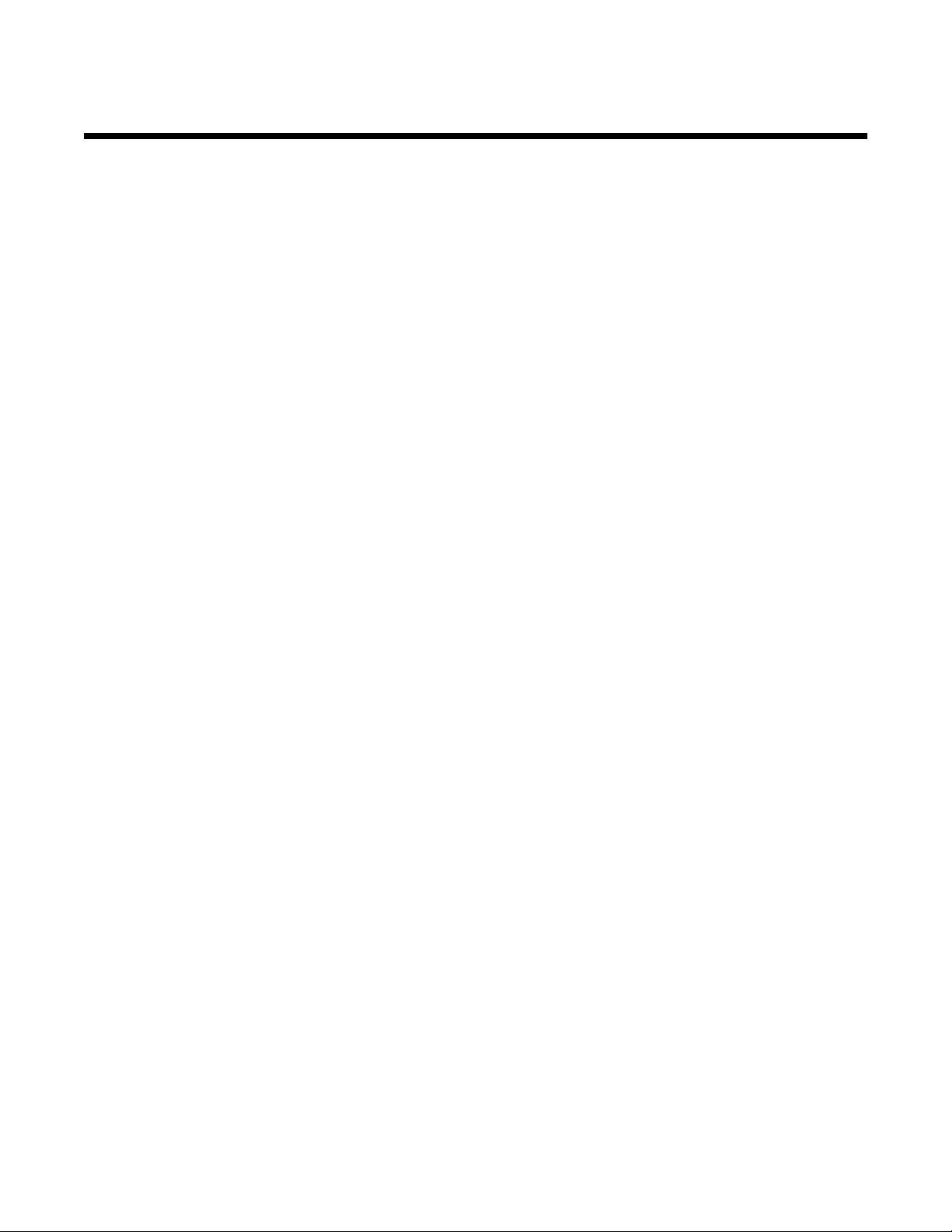
Sisällys
Turvaohjeita..................................................................................................................15
Tietoja tulostimesta.....................................................................................................17
Tulostinkokoonpanot.........................................................................................................................17
Skannerin perustoiminnot..................................................................................................................17
Asiakirjansyöttölaite ja skannaustaso................................................................................................18
Ohjauspaneeli....................................................................................................................................19
Aloitusnäyttö......................................................................................................................................20
Kosketusnäytön painikkeiden käyttäminen.......................................................................................22
Lisävarusteiden asentaminen.....................................................................................27
Sisäisten lisävarusteiden asentaminen.............................................................................................27
Käytettävissä olevat lisävarusteet ..............................................................................................................27
Emolevyn käsitteleminen ja sisäisten lisälaitteiden asentaminen...............................................................27
Muistikortin asentaminen............................................................................................................................ 28
Flash-muistikortin tai laiteohjelmakortin asentaminen ................................................................................29
Sisäisen tulostuspalvelimen tai porttiliitäntäkortin asentaminen................................................................. 30
Emolevyn asentaminen uudelleen..............................................................................................................31
Kaapeleiden kytkeminen...................................................................................................................32
Paperin ja erikoismateriaalin lisääminen...................................................................34
Paper Size (Paperikoko)- ja Paper Type (Paperilaji) -asetuksen määrittäminen..............................34
520 arkin lokeroiden täyttäminen......................................................................................................34
520 arkin lokeroiden täyttäminen................................................................................................................34
A5- tai Statement-paperikoon käyttäminen ................................................................................................ 36
867 ja 1133 arkin lokeroiden täyttäminen..........................................................................................37
Monisyöttölokeron käyttäminen.........................................................................................................38
Universal-paperiasetusten määrittäminen.........................................................................................41
Lokeroiden yhdistäminen ja erottaminen...........................................................................................41
Lokeroiden yhdistäminen............................................................................................................................ 41
Lokeroiden erottaminen.............................................................................................................................. 41
Mukautetun lajin <x> nimen vaihtaminen ...................................................................................................42
Mukautetun paperilajin nimen määrittäminen............................................................................................. 42
Paperi- ja erikoismateriaaliopas.................................................................................43
Paperiohjeet......................................................................................................................................43
Paperin ominaisuudet.................................................................................................................................43
Ei-hyväksyttävät paperit ............................................................................................................................. 44
Paperin valinta............................................................................................................................................ 44
3
Page 4
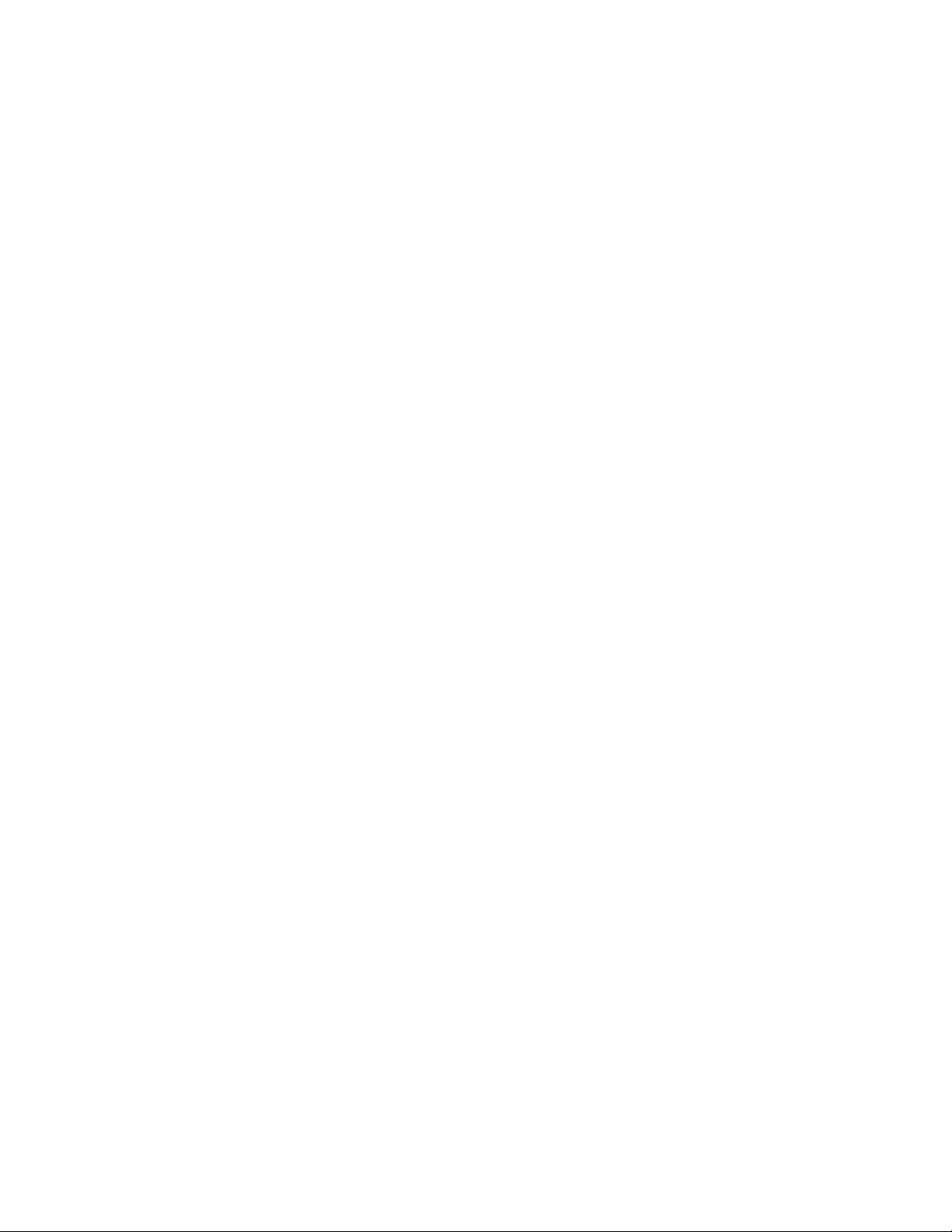
Esipainettujen lomakkeiden ja kirjelomakkeiden valinta............................................................................. 44
Uusiopaperin käyttäminen..........................................................................................................................44
Kirjelomakkeiden käyttäminen...........................................................................................................45
Kalvojen käyttäminen........................................................................................................................46
Kirjekuorten käyttäminen...................................................................................................................47
Tarrojen käyttäminen.........................................................................................................................47
Kartongin käyttäminen.......................................................................................................................48
Paperin varastointi.............................................................................................................................48
Tuetut paperikoot, -lajit ja -painot......................................................................................................48
Tulostimen tukemat paperikoot ..................................................................................................................49
Tulostimen tukemat paperilajit ja painot .....................................................................................................50
Viimeistelijän tukemat paperilajit ja painot.................................................................................................. 50
Tuetut viimeistelylisävarusteet....................................................................................................................51
Kopioiminen.................................................................................................................54
Kopioiminen.......................................................................................................................................54
Pikakopion tekeminen ................................................................................................................................ 54
Kopioiminen asiakirjansyöttölaitteella......................................................................................................... 54
Kopioiminen skannaustasolta.....................................................................................................................55
Valokuvien kopioiminen.....................................................................................................................55
Kopioiminen erikoismateriaalille........................................................................................................55
Kalvojen tekeminen ....................................................................................................................................55
Kopioiminen kirjelomakkeelle ..................................................................................................................... 56
Kopiointiasetusten muuttaminen.......................................................................................................56
Asiakirjan kopioiminen eri kokoiselle paperille ...........................................................................................56
Kopioiminen valitun lokeron paperille......................................................................................................... 56
Eri paperikokoja sisältävän asiakirjan kopioiminen .................................................................................... 57
Kopioiminen paperin molemmille puolille ...................................................................................................58
Kopioiden pienentäminen tai suurentaminen ............................................................................................. 58
Kopiointilaadun säätäminen .......................................................................................................................58
Kopioiden lajittelu ....................................................................................................................................... 59
Erotinsivujen lisääminen kopioiden väliin ...................................................................................................59
4
Page 5
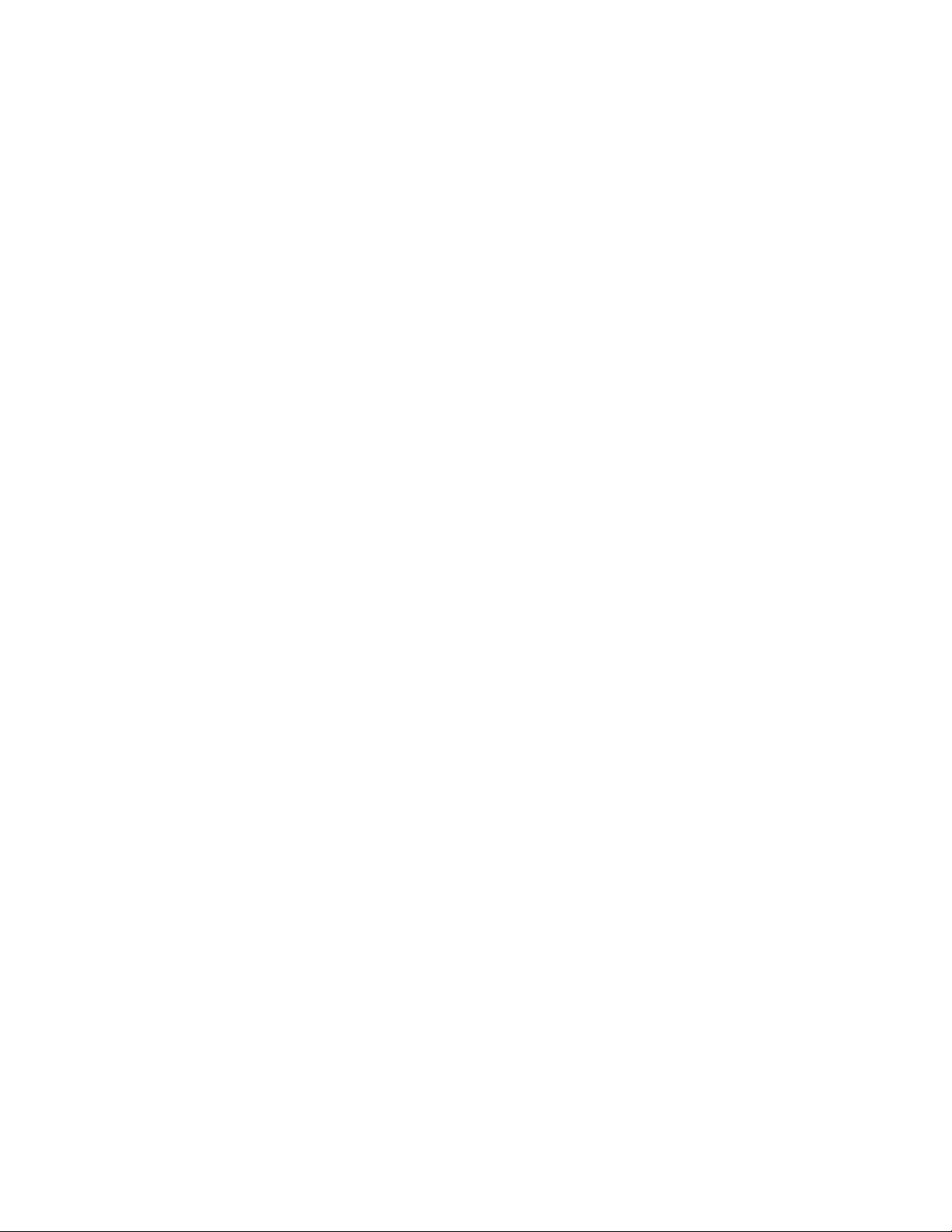
Useiden sivujen kopioiminen yhdelle arkille ...............................................................................................60
Mukautetun työn luominen (työn koonti)..................................................................................................... 60
Job interrupt (Työn keskeytys)..........................................................................................................61
Tietojen sijoittaminen kopioihin..........................................................................................................62
Päivämäärän ja ajan lisääminen sivun yläreunaan .................................................................................... 62
Vesileiman lisääminen joka sivulle .............................................................................................................62
Kopiointityön peruuttaminen..............................................................................................................62
Kopiointityön peruuttaminen, kun asiakirja on asiakirjansyöttölaitteessa...................................................62
Kopiointityön peruuttaminen kopioitaessa sivuja skannaustasolta............................................................. 63
Kopiointityön peruuttaminen sivujen tulostamisen aikana..........................................................................63
Kopiointinäytöt ja -asetukset..............................................................................................................63
Copy from (Kopioi kohteesta).....................................................................................................................63
Copy to (Kopioi kohteeseen) ...................................................................................................................... 63
Scale (Sovita) ............................................................................................................................................. 63
Darkness (Tummuus).................................................................................................................................63
Color (Väri) ................................................................................................................................................. 64
Photo (Valokuva)........................................................................................................................................ 64
Sides (Duplex) (Sivut (kaksipuolisuus))...................................................................................................... 64
Collate (Lajittelu).........................................................................................................................................64
Options (Asetukset).................................................................................................................................... 64
Kopiointilaadun parantaminen...........................................................................................................65
Sähköposti....................................................................................................................67
Valmistautuminen sähköpostin lähettämiseen..................................................................................67
Sähköpostitoiminnon määrittäminen ..........................................................................................................67
Osoitekirjan määrittäminen......................................................................................................................... 67
Sähköpostin pikavalinnan luominen..................................................................................................68
Sähköpostipikavalinnan luominen upotetussa Web-palvelimessa .............................................................68
Sähköpostipikavalinnan luominen kosketusnäytössä................................................................................. 68
Asiakirjan lähettäminen sähköpostitse..............................................................................................68
Sähköpostin lähettäminen näppäimistöllä ..................................................................................................68
Sähköpostin lähettäminen pikavalintanumerolla ........................................................................................ 69
Sähköpostin lähettäminen osoitekirjan avulla............................................................................................. 69
Värillisten asiakirjojen lähettäminen sähköpostitse...........................................................................70
Profiilien käyttäminen........................................................................................................................70
Sähköpostiprofiilin luominen.......................................................................................................................70
Sähköpostin lähettäminen profiiliin............................................................................................................. 70
Sähköpostiasetusten mukauttaminen...............................................................................................71
Sähköpostin aihe- ja viestitietojen lisääminen............................................................................................71
Tulostustiedostotyypin muuttaminen .......................................................................................................... 71
Sähköpostiviestin peruuttaminen......................................................................................................72
Sähköpostiasetukset.........................................................................................................................72
Original Size (Alkuperäinen koko) .............................................................................................................. 72
Sides (Duplex) (Sivut (kaksipuolisuus))...................................................................................................... 72
5
Page 6
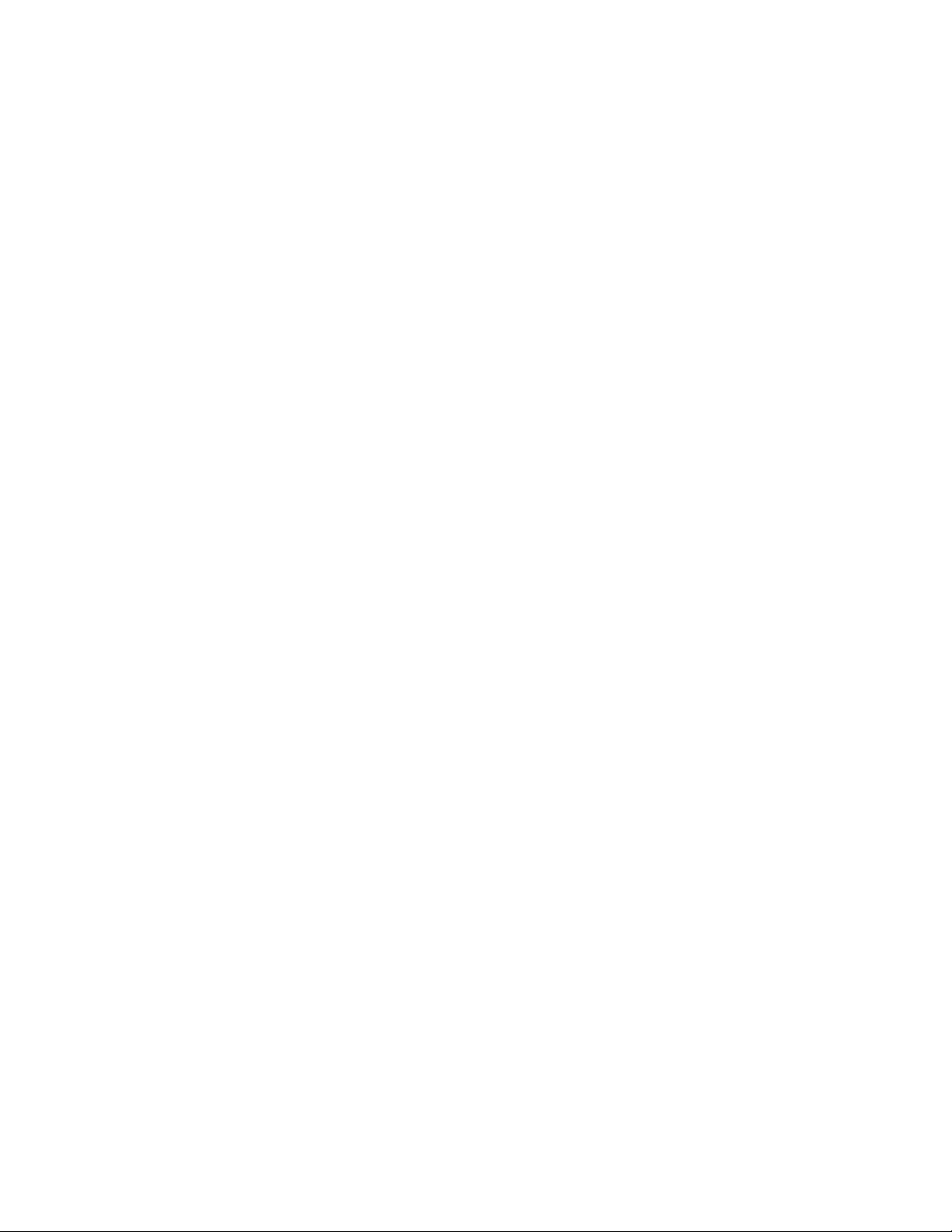
Orientation (Suunta) ................................................................................................................................... 72
Binding (Sidonta)........................................................................................................................................ 72
E-mail Subject (Sähköpostin aihe) .............................................................................................................72
E-mail Message (Sähköpostiviesti) ............................................................................................................72
Resolution (Tarkkuus) ................................................................................................................................ 72
Send As (Lähetä muodossa)...................................................................................................................... 73
Content (Sisältö).........................................................................................................................................73
Advanced options (Lisäasetukset)..............................................................................................................73
Faksaaminen................................................................................................................74
Tulostimen valmisteleminen faksausta varten...................................................................................74
Faksiyhteyden valitseminen ....................................................................................................................... 74
RJ11-sovittimen käyttäminen ..................................................................................................................... 75
Liittäminen suoraan seinäpistorasiaan Saksassa....................................................................................... 78
Liittäminen puhelimeen............................................................................................................................... 79
Liittäminen vastaajaan................................................................................................................................ 80
Liittäminen tietokoneen modeemiin............................................................................................................ 81
Faksin lähetysnimen ja -numeron määrittäminen....................................................................................... 83
Päiväyksen ja ajan määrittäminen..............................................................................................................83
Kesäajan ottaminen käyttöön ja poistaminen käytöstä...............................................................................83
Faksin lähettäminen..........................................................................................................................84
Faksaaminen ohjauspaneelista.................................................................................................................. 84
Faksin lähettäminen tietokoneesta............................................................................................................. 84
Pikavalintojen luominen.....................................................................................................................84
Faksikohteen pikavalinnan luominen upotetussa Web-palvelimessa......................................................... 84
Faksikohteen pikavalinnan luominen kosketusnäytössä............................................................................ 85
Pikavalintojen ja osoitekirjan käyttäminen.........................................................................................85
Faksin kohdepikavalintojen käyttäminen.................................................................................................... 85
Osoitekirjan käyttäminen ............................................................................................................................86
Faksiasetusten muuttaminen.............................................................................................................86
Faksin tarkkuuden muuttaminen ................................................................................................................86
Faksin vaalentaminen tai tummentaminen................................................................................................. 87
Faksin lähettäminen ajoitetusti ................................................................................................................... 87
Faksilokin näyttäminen............................................................................................................................... 87
Lähtevän faksin peruuttaminen.........................................................................................................88
Faksin peruuttaminen alkuperäisten asiakirjojen skannaamisen aikana....................................................88
Faksin peruuttaminen, kun alkuperäiset asiakirjat on skannattu muistiin................................................... 88
Faksiasetukset...................................................................................................................................88
Original Size (Alkuperäinen koko) .............................................................................................................. 88
Content (Sisältö).........................................................................................................................................88
Sides (Duplex) (Sivut (kaksipuolisuus))...................................................................................................... 88
Resolution (Tarkkuus) ................................................................................................................................ 89
6
Page 7
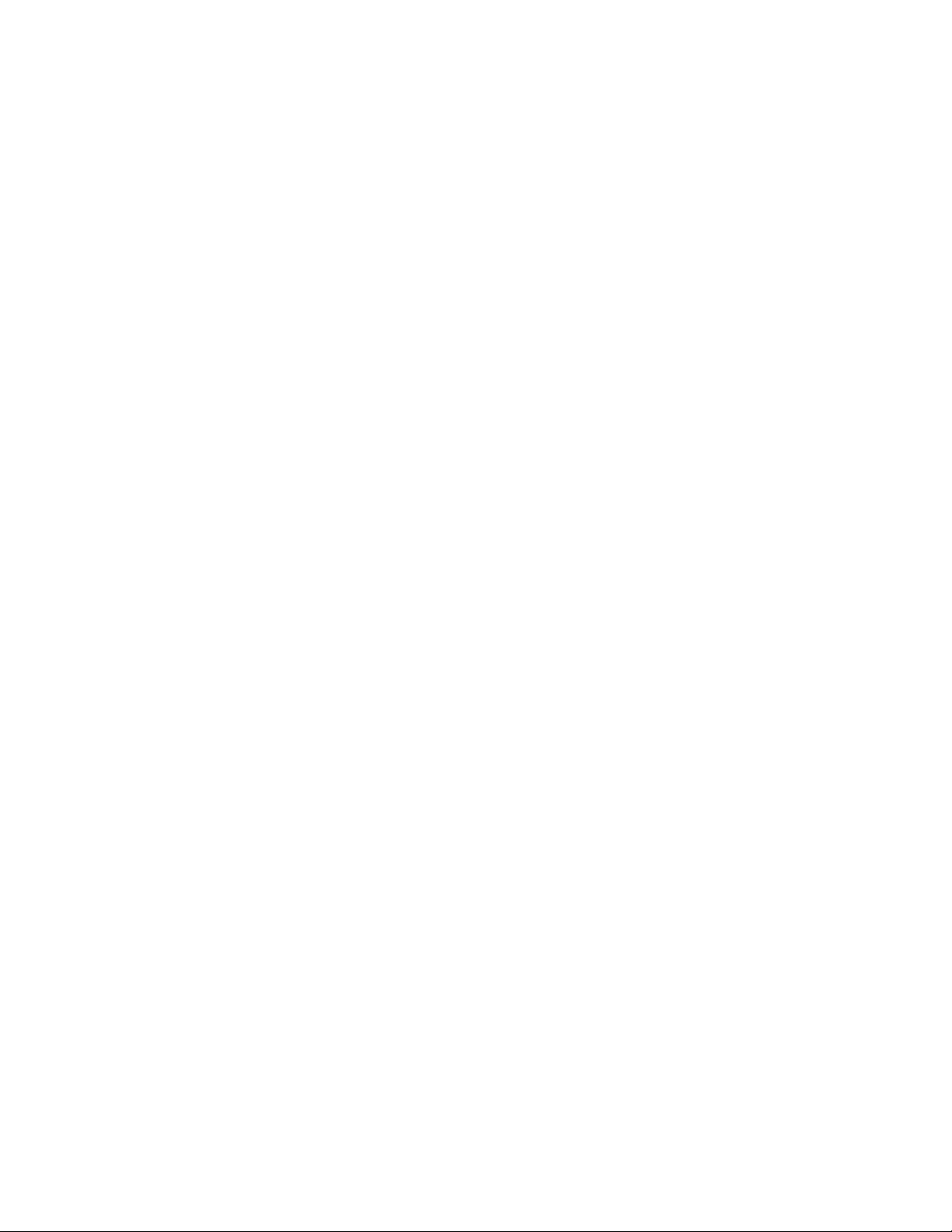
Darkness (Tummuus).................................................................................................................................89
Advanced options (Lisäasetukset)..............................................................................................................89
Faksauslaadun parantaminen...........................................................................................................89
Faksien pysäyttäminen ja välittäminen..............................................................................................90
Faksien pysäyttäminen............................................................................................................................... 90
Faksin välittäminen..................................................................................................................................... 90
Skannaus FTP-osoitteeseen.......................................................................................92
Skannaus FTP-osoitteeseen.............................................................................................................92
Skannaus FTP-osoitteeseen näppäimistöllä ..............................................................................................92
Skannaaminen FTP-osoitteeseen pikavalintanumerolla ............................................................................ 93
Skannaus FTP-osoitteeseen osoitekirjan avulla.........................................................................................93
Pikavalintojen luominen.....................................................................................................................93
FTP-kohteen pikavalinnan luominen upotetussa Web-palvelimessa ......................................................... 93
FTP-kohteen pikavalinnan luominen kosketusnäytössä.............................................................................94
FTP-vaihtoehdot................................................................................................................................94
Original Size (Alkuperäinen koko) .............................................................................................................. 94
Sides (Duplex) (Sivut (kaksipuolisuus))...................................................................................................... 94
Binding (Sidonta)........................................................................................................................................ 94
Resolution (Tarkkuus) ................................................................................................................................ 94
Send As (Lähetä muodossa)...................................................................................................................... 94
Content (Sisältö).........................................................................................................................................95
Advanced options (Lisäasetukset)..............................................................................................................95
FTP-laadun parantaminen.................................................................................................................95
Skannaaminen tietokoneeseen tai USB-muistilaitteeseen......................................96
Skannaus tietokoneeseen.................................................................................................................96
Skannaaminen USB-muistilaitteeseen..............................................................................................97
Skannaus tietokoneeseen -asetukset...............................................................................................97
Quick Setup (Pika-asetukset).....................................................................................................................97
Format Type (Muotoilutyyppi).....................................................................................................................98
Compression (Pakkaus) .............................................................................................................................98
Default Content (Oletussisältö)................................................................................................................... 98
Color (Väri) ................................................................................................................................................. 98
Original Size (Alkuperäinen koko) .............................................................................................................. 98
Orientation (Suunta) ................................................................................................................................... 98
Sides (Duplex) (Sivut (kaksipuolisuus))...................................................................................................... 98
Darkness (Tummuus).................................................................................................................................98
Resolution (Tarkkuus) ................................................................................................................................ 98
Advanced Imaging (Kuvankäsittelyn lisäasetukset) ................................................................................... 99
Skannauslaadun parantaminen.........................................................................................................99
7
Page 8

Tulostus......................................................................................................................100
Tulostinohjelmiston asentaminen....................................................................................................100
Asiakirjan tulostaminen....................................................................................................................100
Asiakirjan tulostaminen Windowsissa.......................................................................................................100
Asiakirjan tulostaminen Macintosh-tietokoneesta.....................................................................................100
Luottamuksellisten ja muiden pysäytettyjen töiden tulostaminen....................................................100
Töiden arkistoiminen tulostimeen............................................................................................................. 100
Luottamuksellisten ja muiden arkiston töiden tulostaminen Windowsissa ...............................................101
Luottamuksellisten töiden ja muiden arkiston töiden tulostaminen Macintoshissa................................... 102
Tulostaminen USB-muistilaitteesta..................................................................................................102
Tietosivujen tulostaminen................................................................................................................104
Valikkoasetussivun tulostus...................................................................................................................... 104
Verkkoasetussivun tulostaminen.............................................................................................................. 104
Hakemistoluettelon tulostaminen.............................................................................................................. 104
Tulostuslaadun testisivujen tulostaminen.................................................................................................104
Tulostustyön peruutus.....................................................................................................................105
Tulostustyön peruuttaminen ohjauspaneelista ......................................................................................... 105
Tulostustyön peruuttaminen Windowsin tehtäväpalkista..........................................................................105
Tulostustyön peruuttaminen Windowsin työpöydällä................................................................................105
Tulostustyön peruuttaminen Mac OS 9:ssä.............................................................................................. 105
Tulostustyön peruuttaminen Mac OS X:ssä .............................................................................................105
Mustavalkotulostus..........................................................................................................................106
Max Speed (Enimmäisnopeus)- ja Max Yield (Enimmäisriitto) -asetusten käyttäminen.................106
Tukosten poistaminen...............................................................................................107
Tukosten välttäminen......................................................................................................................107
Tukosnumerot ja tukosalueet..........................................................................................................107
200–203 paperitukokset..................................................................................................................109
230–231 paperitukokset..................................................................................................................109
241 paperitukos...............................................................................................................................112
242–244 paperitukokset..................................................................................................................113
250 paperitukos...............................................................................................................................115
280–282 paperitukokset..................................................................................................................116
283–284 ja 287–288 paperitukokset...............................................................................................117
284–286 paperitukokset..................................................................................................................119
289 nidontatukos.............................................................................................................................120
290–295 paperitukokset..................................................................................................................123
8
Page 9
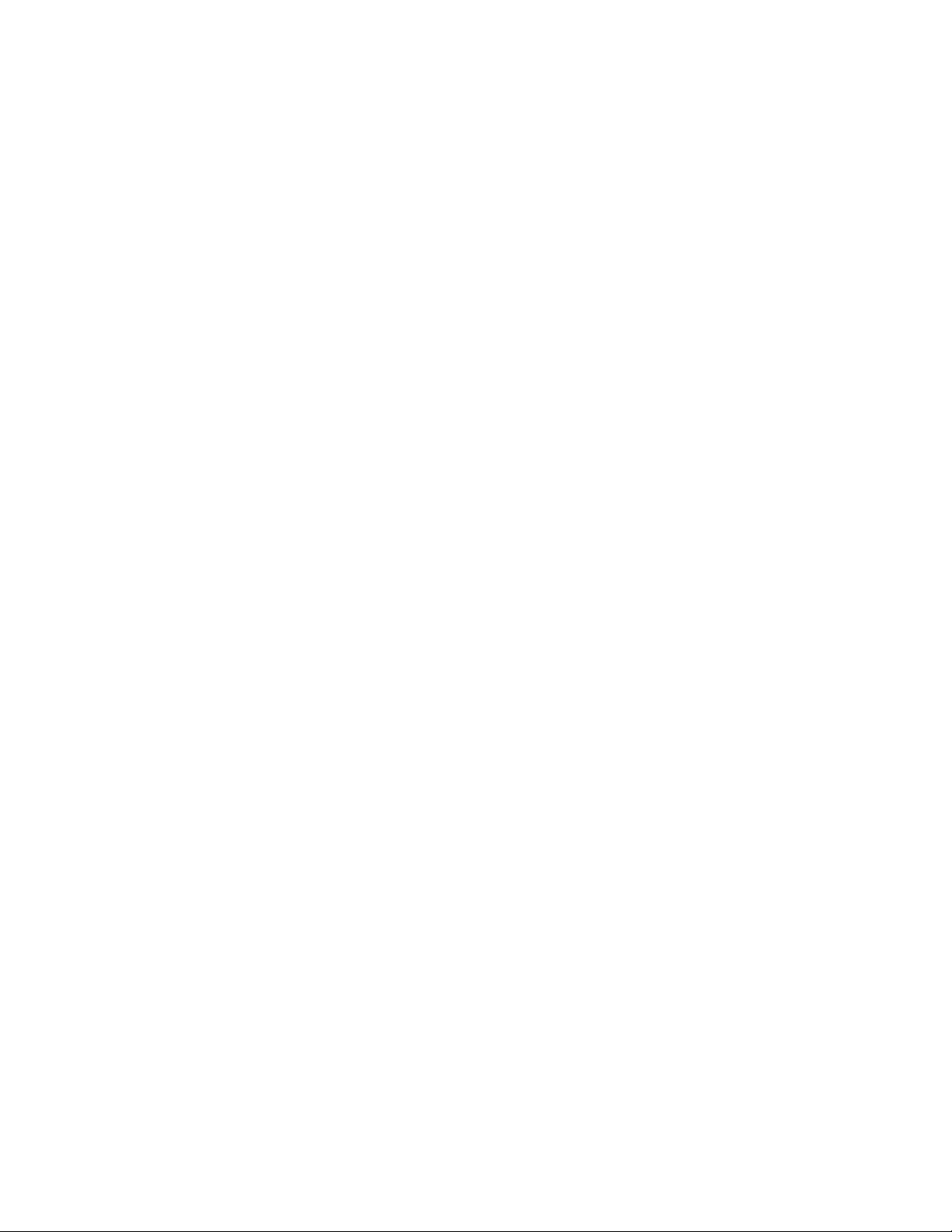
Tulostimen valikot.....................................................................................................125
Menus (Valikot) -luettelo..................................................................................................................125
Supplies (Tarvikkeet) -valikko..........................................................................................................126
Paper (Paperi) -valikko....................................................................................................................127
Oletuslähde-valikko .................................................................................................................................. 127
Paperikoko/-laji-valikko............................................................................................................................. 127
Configure MP (Monisyötön asetus) -valikko ............................................................................................. 129
Korvaava paperikoko -valikko................................................................................................................... 130
Paperin laatu -valikko ...............................................................................................................................130
Paperin lisäys -valikko..............................................................................................................................131
Custom Types (Mukautetut lajit) -valikko..................................................................................................132
Custom Names (Mukautetut nimet) -valikko............................................................................................. 132
Custom Bin Names (Mukautetut alustojen nimet) -valikko ....................................................................... 133
Universal Setup (Universal) -valikko.........................................................................................................133
Bin Setup (Alustan asetus) -valikko.......................................................................................................... 134
Reports (Raportit) -valikko...............................................................................................................135
Reports (Raportit) -valikko........................................................................................................................135
Settings (Asetukset) -valikko...........................................................................................................137
General Settings (Yleisasetukset) -valikko............................................................................................... 137
Copy Settings (Kopiointiasetukset) -valikko .............................................................................................143
Fax Settings (Faksiasetukset) -valikko..................................................................................................... 146
E-mail Settings (Sähköpostiasetukset) -valikko........................................................................................ 154
E-mail Server Setup (Sähköpostipalvelimen asetus) -valikko ..................................................................158
FTP Settings (FTP-asetukset) -valikko.....................................................................................................159
Scan to USB Settings (USB-skannausasetukset) ....................................................................................162
Print Settings (Tulostusasetukset)............................................................................................................165
Security (Suojaus) -valikko.......................................................................................................................180
Aseta päivä ja aika ...................................................................................................................................185
Network/Ports (Verkko/Portit) -valikko.............................................................................................187
TCP/IP-valikko.......................................................................................................................................... 187
IPv6-valikko .............................................................................................................................................. 188
E-mail Server Setup (Sähköpostipalvelimen asetus) -valikko ..................................................................189
Active NIC (Aktiivinen NIC) -valikko ......................................................................................................... 190
Standard Network (Vakioverkko) -valikko................................................................................................. 191
Standard USB (Vakio-USB) -valikko ........................................................................................................192
NetWare-valikko ....................................................................................................................................... 194
AppleTalk-valikko .....................................................................................................................................194
LexLink-valikko......................................................................................................................................... 195
Help (Ohje) -valikko.........................................................................................................................195
Tulostimen ilmoitukset..............................................................................................196
Tila- ja virheilmoitusluettelo.............................................................................................................196
9
Page 10
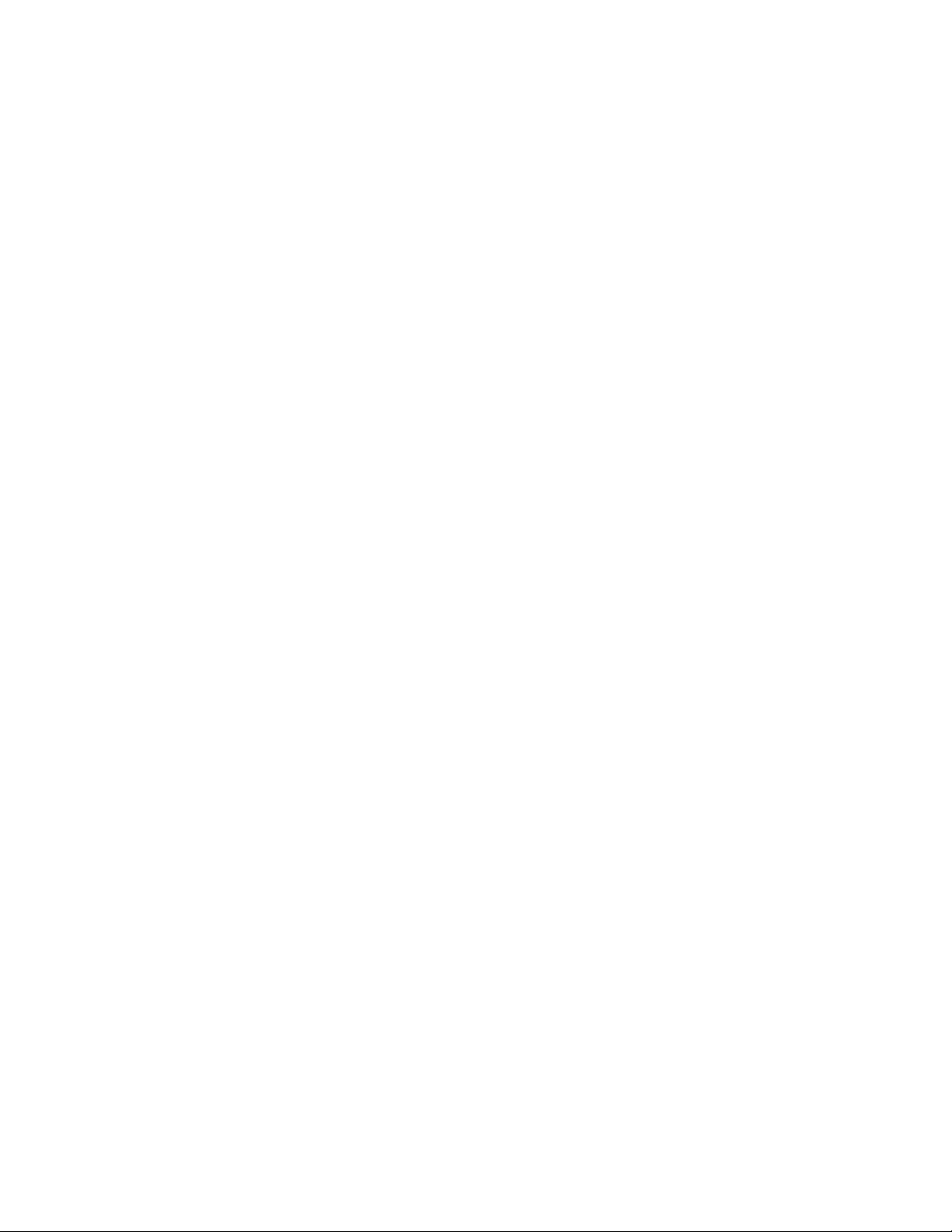
Tulostimen ylläpito....................................................................................................210
Tarvikkeiden varastointi...................................................................................................................210
Tulostustarvikkeiden tilan tarkistaminen..........................................................................................210
Tarvikkeiden tilan tarkistaminen ohjauspaneelista ...................................................................................210
Valikkoasetussivun tulostus...................................................................................................................... 210
Tarvikkeiden tilan tarkistaminen verkkotietokoneesta ..............................................................................210
Tulostustarvikkeiden käyttöiän pidentäminen..................................................................................211
Tarvikkeiden tilaaminen...................................................................................................................211
Väriainekasettien tilaaminen.....................................................................................................................211
Kuvansiirtoyksikköjen tilaaminen..............................................................................................................211
Nitojan kasettien tilaaminen...................................................................................................................... 211
Käytetyn väriaineen laatikon tilaaminen ...................................................................................................212
Tarvikkeiden vaihtaminen................................................................................................................212
Käytetyn väriaineen laatikon vaihtaminen ................................................................................................ 212
Tulostuspään linssien puhdistaminen....................................................................................................... 217
Kuvansiirtoyksikön vaihtaminen ...............................................................................................................221
Värikasetin vaihtaminen ...........................................................................................................................224
Tulostimen ulkopinnan puhdistaminen............................................................................................226
Skannaustason puhdistaminen.......................................................................................................227
Lexmark-tuotteiden kierrättäminen..................................................................................................227
Tulostimen siirtäminen.....................................................................................................................227
Ennen tulostimen siirtämistä..................................................................................................................... 227
Tulostimen ja lisävarusteiden siirtäminen toiseen paikkaan..................................................................... 228
Tulostimen poistaminen skannerihyllystä ennen siirtämistä.....................................................................228
Tulostimen asentaminen uuteen paikkaan...............................................................................................230
Tulostimen kuljettaminen..........................................................................................................................231
Ylläpidollinen tuki......................................................................................................232
Näytön kirkkauden säätäminen.......................................................................................................232
Ohjauspaneelin valikkojen poistaminen käytöstä............................................................................232
Virransäädön säätäminen................................................................................................................232
Tehdasasetusten palauttaminen.....................................................................................................233
Tulostimen kiintolevyn salaaminen..................................................................................................233
Ohjauspaneelin valikkojen lukitseminen upotetussa Web-palvelimessa.........................................234
Koko tulostimen lukitseminen..........................................................................................................234
Luottamuksellisen tulostuksen asetusten muuttaminen..................................................................234
IPSec-tuki........................................................................................................................................235
SNMPv3-tuki....................................................................................................................................235
802.1x-todennuksen käyttäminen...................................................................................................236
Järjestelmänvalvojan salasanan luominen......................................................................................236
Suojaustilan käyttäminen.................................................................................................................236
10
Page 11
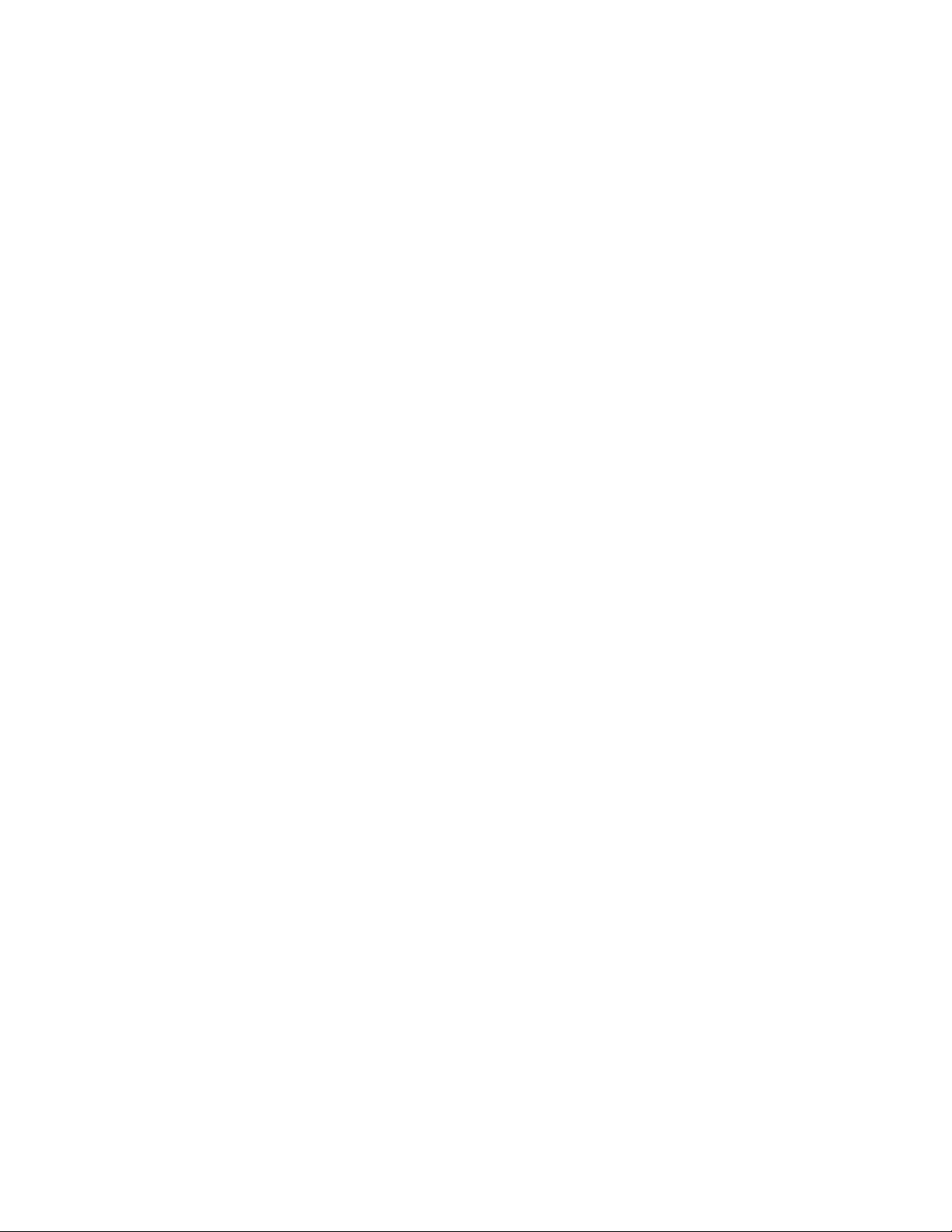
Vianmääritys...............................................................................................................238
Vastaamattoman tulostimen tarkistaminen......................................................................................238
Luukku A ei sulkeudu kunnolla........................................................................................................238
Tulostusongelmien ratkaiseminen...................................................................................................239
Monikieliset PDF-tiedostot eivät tulostu.................................................................................................... 239
Ohjauspaneelin näyttö on tyhjä, tai siinä näkyy vain vinoneliöitä.............................................................239
11
Page 12

Näyttöön tulee ilmoitus USB-aseman lukuvirheestä.................................................................................239
Työt eivät tulostu ......................................................................................................................................239
Luottamukselliset ja muut arkiston työt eivät tulostu ................................................................................ 240
Työn tulostuminen kestää odotettua kauemmin.......................................................................................240
Työ tulostuu väärästä lokerosta tai väärälle paperille............................................................................... 241
Vääriä merkkejä tulostuu..........................................................................................................................241
Lokeroiden yhdistäminen ei toimi .............................................................................................................241
Suuria tulostustöitä ei lajitella ................................................................................................................... 241
Tulostus katkeaa odottamattomista paikoista........................................................................................... 242
Kopiointiongelmien ratkaiseminen...................................................................................................242
Kopiokone ei vastaa .................................................................................................................................242
Skanneri ei sulkeudu ................................................................................................................................242
Heikko kopiointilaatu................................................................................................................................. 242
Osittainen asiakirja tai valokopio .............................................................................................................. 244
Skanneriongelmien ratkaiseminen..................................................................................................244
Vastaamattoman skannerin tarkistaminen ............................................................................................... 244
Skannaus epäonnistui ..............................................................................................................................244
Skannaaminen kestää liian kauan tai aiheuttaa tietokoneen toimintahäiriön ........................................... 244
Huono skannauslaatu............................................................................................................................... 244
Osittainen asiakirja tai valokuvaskannaus................................................................................................ 245
Skannaaminen tietokoneesta ei onnistu................................................................................................... 245
Faksiongelmien ratkaiseminen........................................................................................................245
Soittajan tunnus ei näy ............................................................................................................................. 245
Faksin lähettäminen tai vastaanottaminen ei onnistu...............................................................................245
Faksien lähettäminen onnistuu mutta vastaanottaminen ei...................................................................... 247
Faksien vastaanottaminen onnistuu mutta lähettäminen ei...................................................................... 247
Vastaanotetun faksin tulostuslaatu on huono...........................................................................................248
Roskafaksien estäminen .......................................................................................................................... 248
Lisävarusteongelmien ratkaiseminen..............................................................................................249
Lisävaruste ei toimi oikein tai lakkaa toimimasta asennuksen jälkeen.....................................................249
Syöttölaitteet............................................................................................................................................. 249
Viimeistelijä............................................................................................................................................... 249
Flash-muistikortti ......................................................................................................................................250
Kiintolevy ja sovitin ...................................................................................................................................250
Sisäinen tulostuspalvelin ..........................................................................................................................250
Muistikortti ................................................................................................................................................ 250
USB-/rinnakkaisliitäntäkortti......................................................................................................................250
Paperinsyöttöongelmien ratkaiseminen..........................................................................................250
Paperi juuttuu usein.................................................................................................................................. 250
Paperitukosilmoitus ei poistu tukoksen poistamisen jälkeen.................................................................... 251
Tulostustöitä ei ohjata vihkoalustalle........................................................................................................ 251
Tukoksen aiheuttanut sivu ei tulostu uudelleen tukoksen poistamisen jälkeen........................................251
Tulostuslaatuongelmat....................................................................................................................252
Tulostuslaatuongelmien selvittäminen...................................................................................................... 252
Tyhjiä sivuja.............................................................................................................................................. 252
12
Page 13
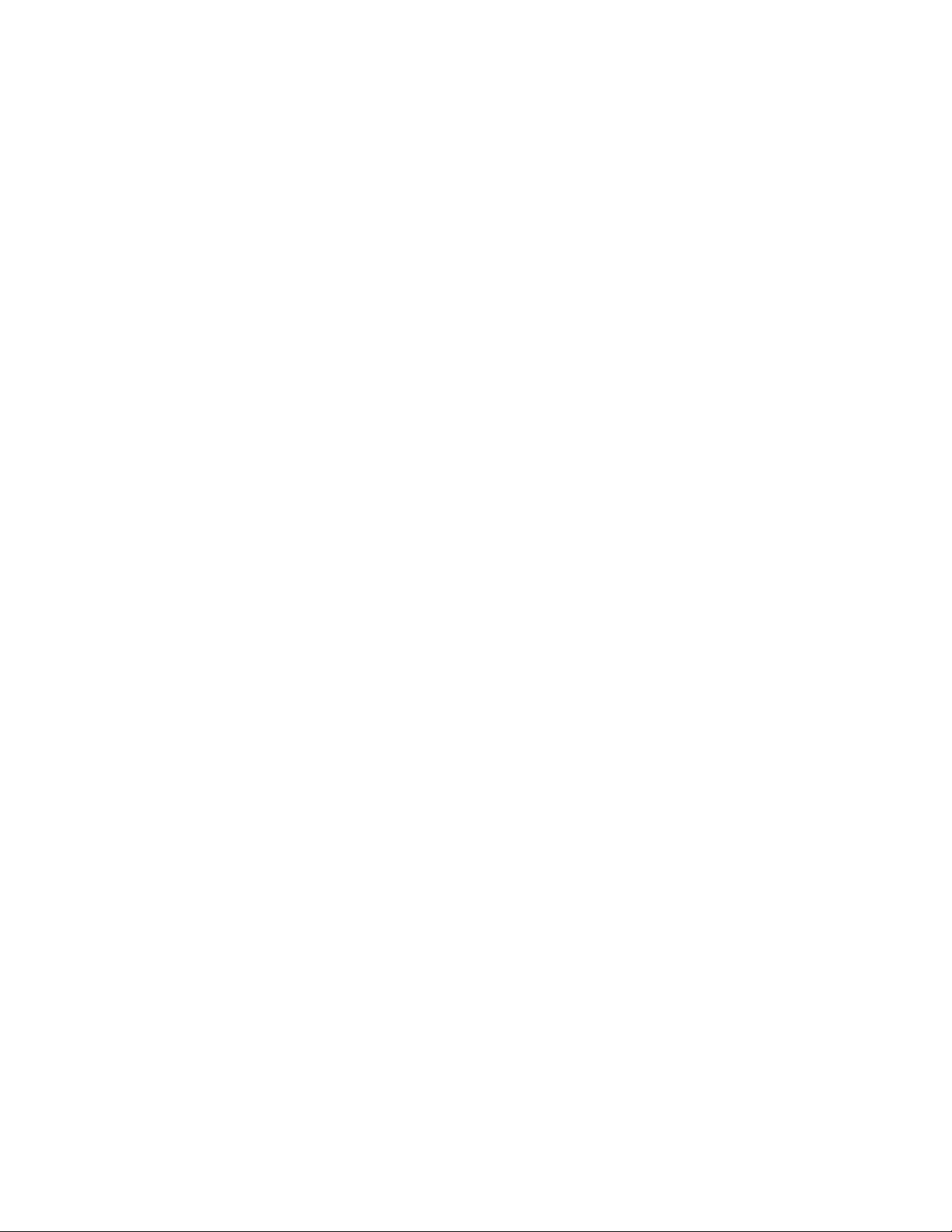
Merkkien reunat ovat rosoiset tai epätasaiset ..........................................................................................253
Leikkautuneet kuvat.................................................................................................................................. 253
Tummat viivat ...........................................................................................................................................253
Harmaa tausta.......................................................................................................................................... 253
Väärät marginaalit .................................................................................................................................... 254
Vaalea, valkoinen tai väärän värinen viiva ............................................................................................... 254
Paperin käpristyminen..............................................................................................................................255
Epätasainen tulostusjälki..........................................................................................................................255
Toistuvat virhekuviot................................................................................................................................. 256
Vino tuloste............................................................................................................................................... 256
Tuloste on liian vaalea..............................................................................................................................256
Tuloste on liian tumma ............................................................................................................................. 257
Sivut ovat yhtenäisen värin peitossa ........................................................................................................257
Sivulla on sumeaa väriainetta tai taustavarjostusta..................................................................................258
Väriaine varisee pois ................................................................................................................................258
Väriainepilkkuja ........................................................................................................................................258
Kalvojen tulostuslaatu on huono............................................................................................................... 259
Epätasainen tummuus.............................................................................................................................. 259
Värilaatuongelmien ratkaiseminen..................................................................................................259
Väritulostuksen usein kysyttyjä kysymyksiä .............................................................................................259
Yhteyden ottaminen asiakastukeen................................................................................................262
Tiedotteet....................................................................................................................263
Painosta koskeva tiedote.................................................................................................................263
Industry Canada -ilmoitukset...........................................................................................................264
Virrankulutus....................................................................................................................................267
Hakemisto...................................................................................................................269
13
Page 14
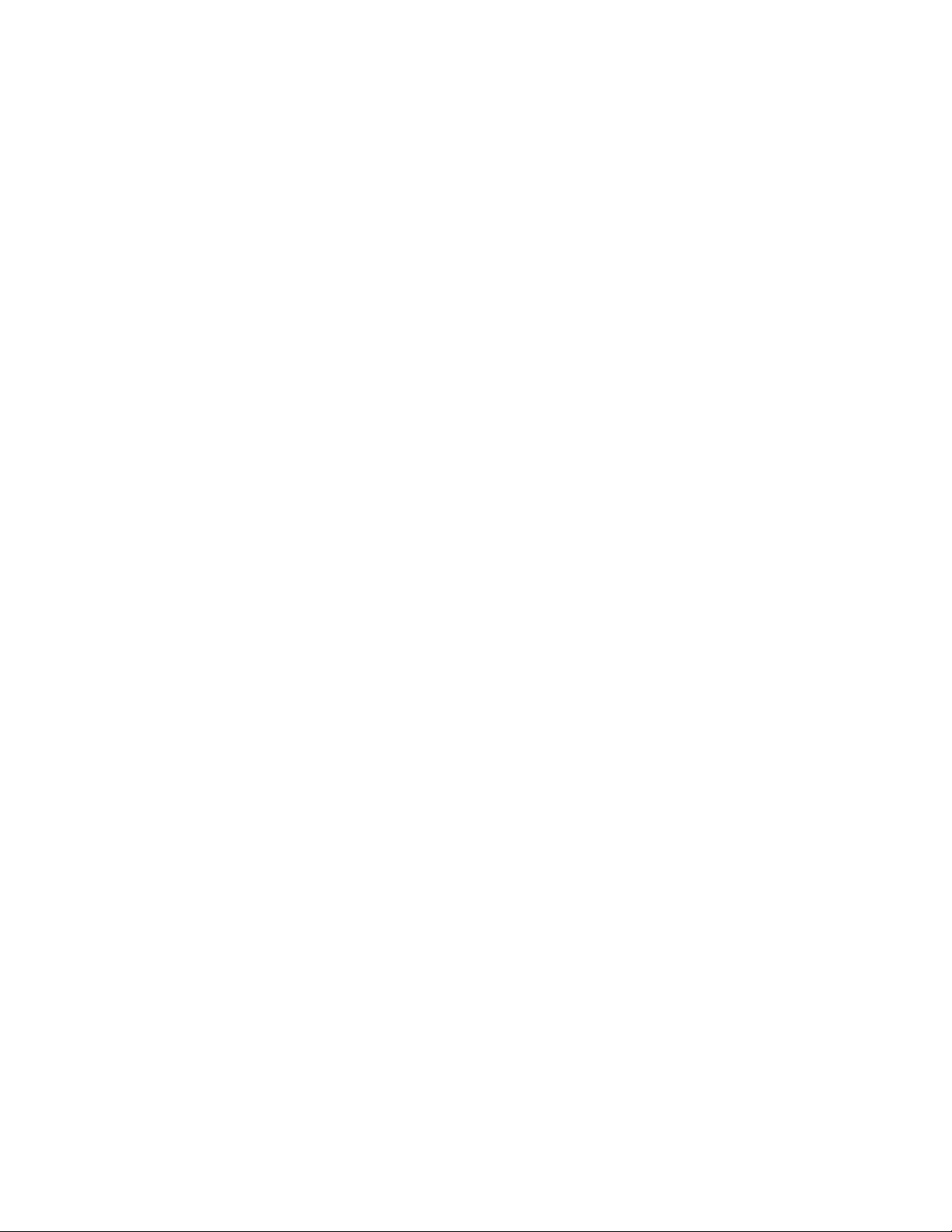
14
Page 15
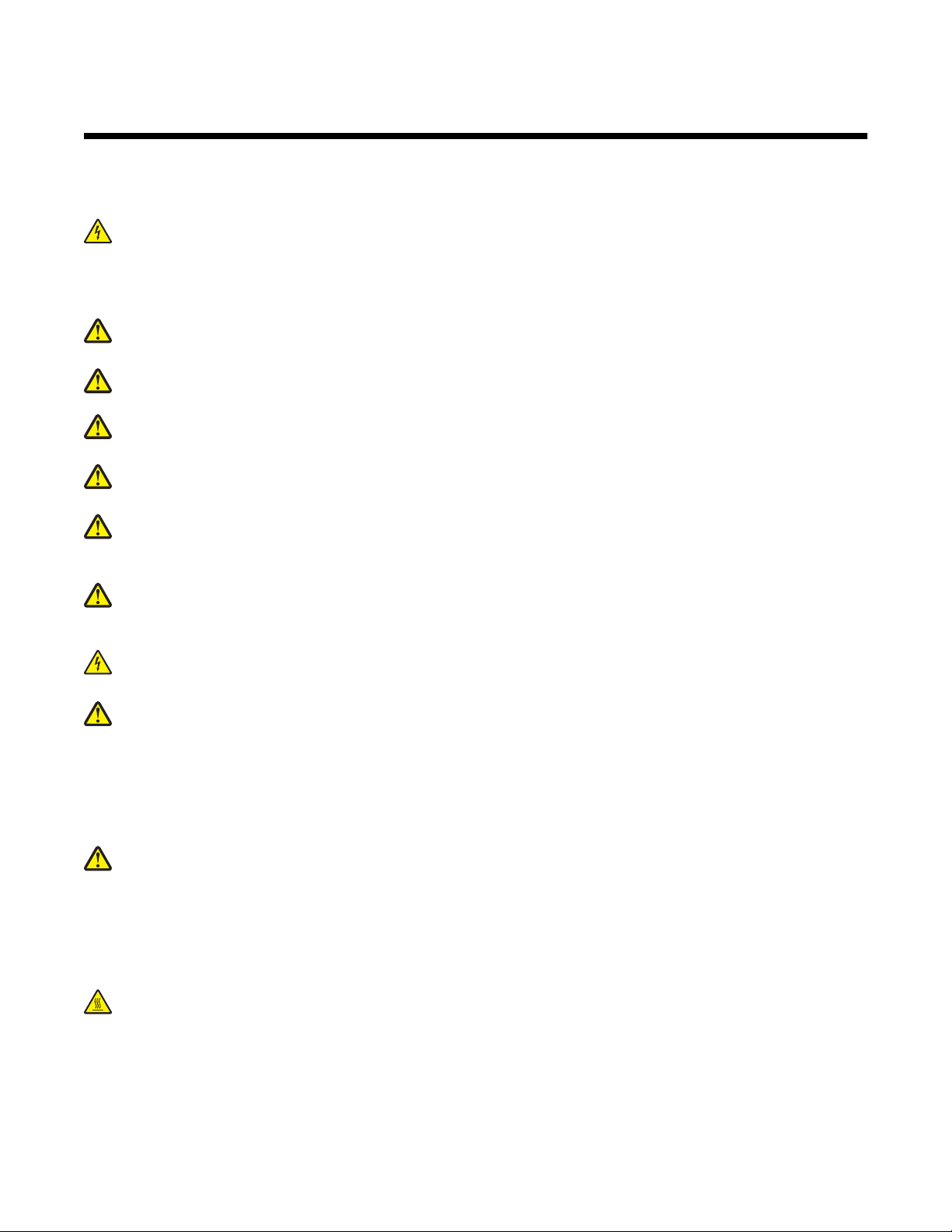
Turvaohjeita
Kytke muuntajan virtajohto maadoitettuun sähköpistokkeeseen, joka on lähellä ja helposti saatavilla.
Kun tarvitset huolto- tai korjauspalveluja, käänny ammattilaisten puoleen.
MUISTUTUS: Älä käytä faksitoimintoa ukkosmyrskyn aikana. Älä myöskään asenna laitetta äläkä liitä sitä
sähkövirtaan tai puhelinkaapeliin ukkosmyrskyn aikana.
Kun liität tämän tuotteen yleiseen valintaiseen puhelinverkkoon, käytä vähintään 26 AWG:n tietoliikennejohtoa
(RJ-11).
MUISTUTUS: Tulostin painaa 91,2 kg . Siksi sen rullaamiseen paikalleen turvallisesti tarvitaan kaksi henkilöä.
Skanneri painaa 25 kg . Siksi sen turvalliseen rullaamiseen skannerihyllyllä tarvitaan kaksi henkilöä.
MUISTUTUS: Tulostin painaa 91,2 kg . Siksi sen rullaamiseen turvallisesti tarvitaan kaksi henkilöä.
MUISTUTUS: Perustulostin painaa 91,2 kg. Siksi sen rullaamiseen paikalleen turvallisesti tarvitaan kaksi
henkilöä. Skanneri painaa 45,36 kg. Siksi sen rullaamiseen jalustalleen turvallisesti tarvitaan kaksi henkilöä.
MUISTUTUS: Skanneri painaa 45,36 kg . Siksi sen turvalliseen rullaamiseen jalustallaan tarvitaan kaksi
henkilöä.
MUISTUTUS: Jos asennat muisti- tai lisäkortteja tulostimen asentamisen jälkeen, katkaise tulostimen virta ja
irrota virtajohto pistorasiasta, ennen kuin jatkat. Jos tulostimeen on liitetty muita laitteita, katkaise niistäkin virta
ja irrota niistä kaikki tulostimeen kytketyt kaapelit.
MUISTUTUS: Katkaise tulostimesta virta ja irrota virtajohto pistorasiasta, ennen kuin asennat sisäisen
lisävarusteen. Jos tulostimeen on liitetty muita laitteita, katkaise niistäkin virta ja irrota niistä kaikki tulostimeen
kytketyt kaapelit.
MUISTUTUS: Varmista, että kaikki ulkoisten liitäntöjen liittimet (kuten Ethernet- ja puhelinliittimet) on kytketty
merkittyihin liitäntäportteihinsa.
MUISTUTUS: Jos asennat muistikortin tulostimen asentamisen jälkeen, katkaise tulostimesta virta ja irrota
virtajohto pistorasiasta, ennen kuin jatkat.
Tämä tuote on suunniteltu, testattu ja hyväksytty siten, että se täyttää tiukat maailmanlaajuiset turvastandardit, kun
siinä käytetään Lexmark-osia. Joidenkin muiden osien turvallisuusominaisuudet eivät välttämättä ole ilmeisiä.
Lexmark ei ole vastuussa, jos tuotteessa käytetään muita vaihto-osia.
Tuotteessa käytetään laseria.
MUISTUTUS: Muiden kuin tässä tekstissä mainittujen ohjainten tai säädinten käyttö tai menettelyjen
toteuttaminen saattavat aiheuttaa vaarallista säteilyä.
Tuotteessa käytetään tulostusmenetelmää, joka kuumentaa tulostusmateriaalin. Kuumuus voi aiheuttaa sen, että
tulostusmateriaalista tulee päästöjä. Perehdy huolellisesti käyttöohjeisiin, joissa käsitellään tulostusmateriaalin
valintaa, jotta haitalliset päästöt voidaan välttää.
Tämä symboli osoittaa, että laitteessa on kuuma pinta tai osa.
MUISTUTUS: Voit estää kuumien osien aiheuttamia vammoja koskettamalla osia vasta, kun ne ovat jäähtyneet.
15
Page 16
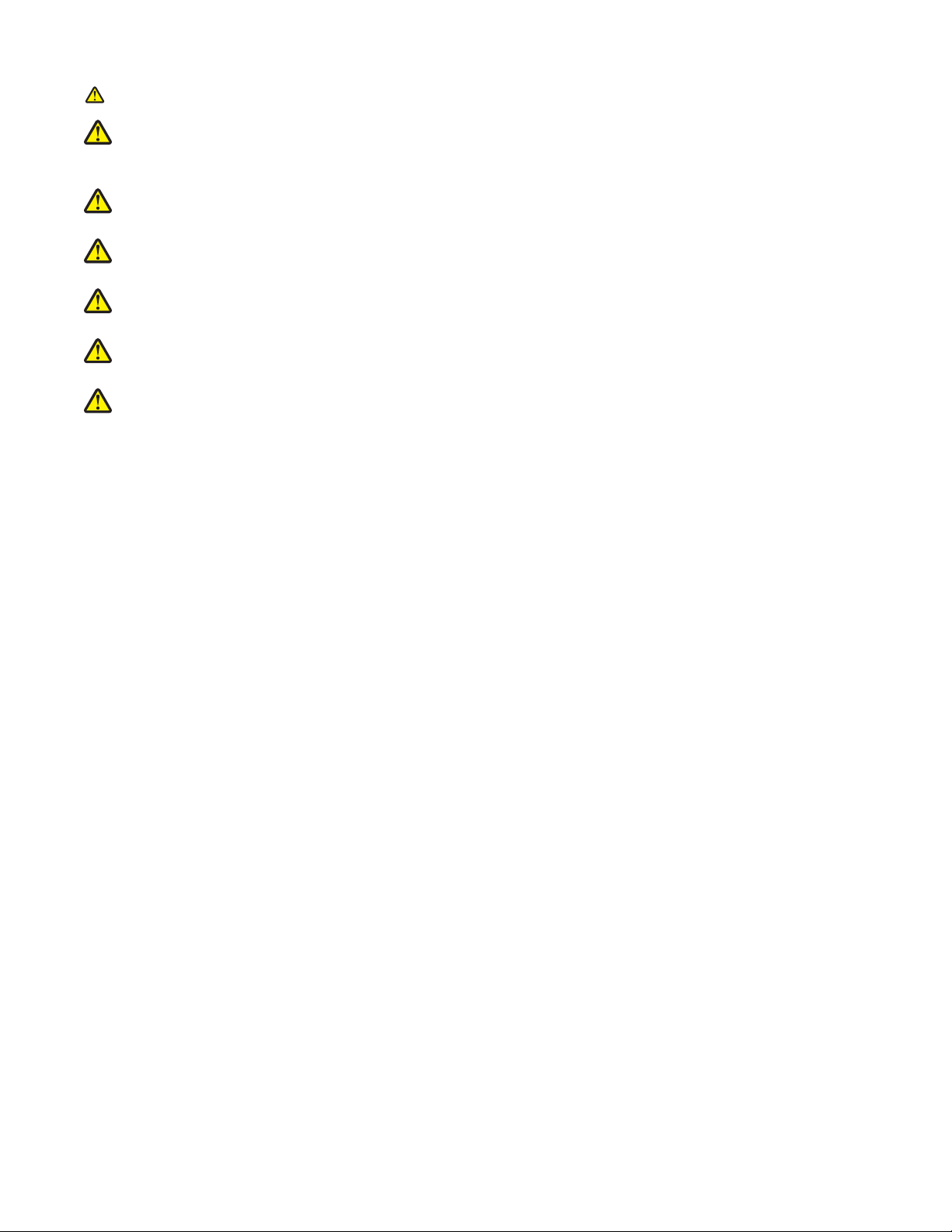
Tämä tuote sisältää jäännösvirtalaitteen (GFCI). GFCI kannattaa testata kuukausittain.
MUISTUTUS: Jos asennat muisti- tai lisäkortteja tulostimen asentamisen jälkeen, katkaise tulostimen virta ja
irrota virtajohto pistorasiasta, ennen kuin jatkat. Jos tulostimeen on liitetty muita laitteita, katkaise niistäkin virta
ja irrota niistä kaikki tulostimeen kytketyt kaapelit.
MUISTUTUS: Katkaise tulostimesta virta ja irrota virtajohto pistorasiasta, ennen kuin jatkat. Jos tulostimeen on
liitetty muita laitteita, katkaise niistäkin virta ja irrota niistä kaikki tulostimeen kytketyt kaapelit.
MUISTUTUS: Jos asennat muistikortin tulostimen asentamisen jälkeen, katkaise tulostimesta virta ja irrota
virtajohto pistorasiasta, ennen kuin jatkat.
MUISTUTUS: Jos asennat flash-muistikortin tai laiteohjelmakortin tulostimen asentamisen jälkeen, katkaise
tulostimesta virta ja irrota virtajohto pistorasiasta, ennen kuin jatkat.
MUISTUTUS: Jos asennat tulostimen kiintolevyn tulostimen asentamisen jälkeen, katkaise tulostimesta virta
ja irrota virtajohto pistorasiasta, ennen kuin jatkat.
MUISTUTUS: Tulostimen sisäosat voivat olla kuumat. Voit estää kuumien osien aiheuttamia vammoja
koskettamalla osia vasta, kun ne ovat jäähtyneet.
16
Page 17
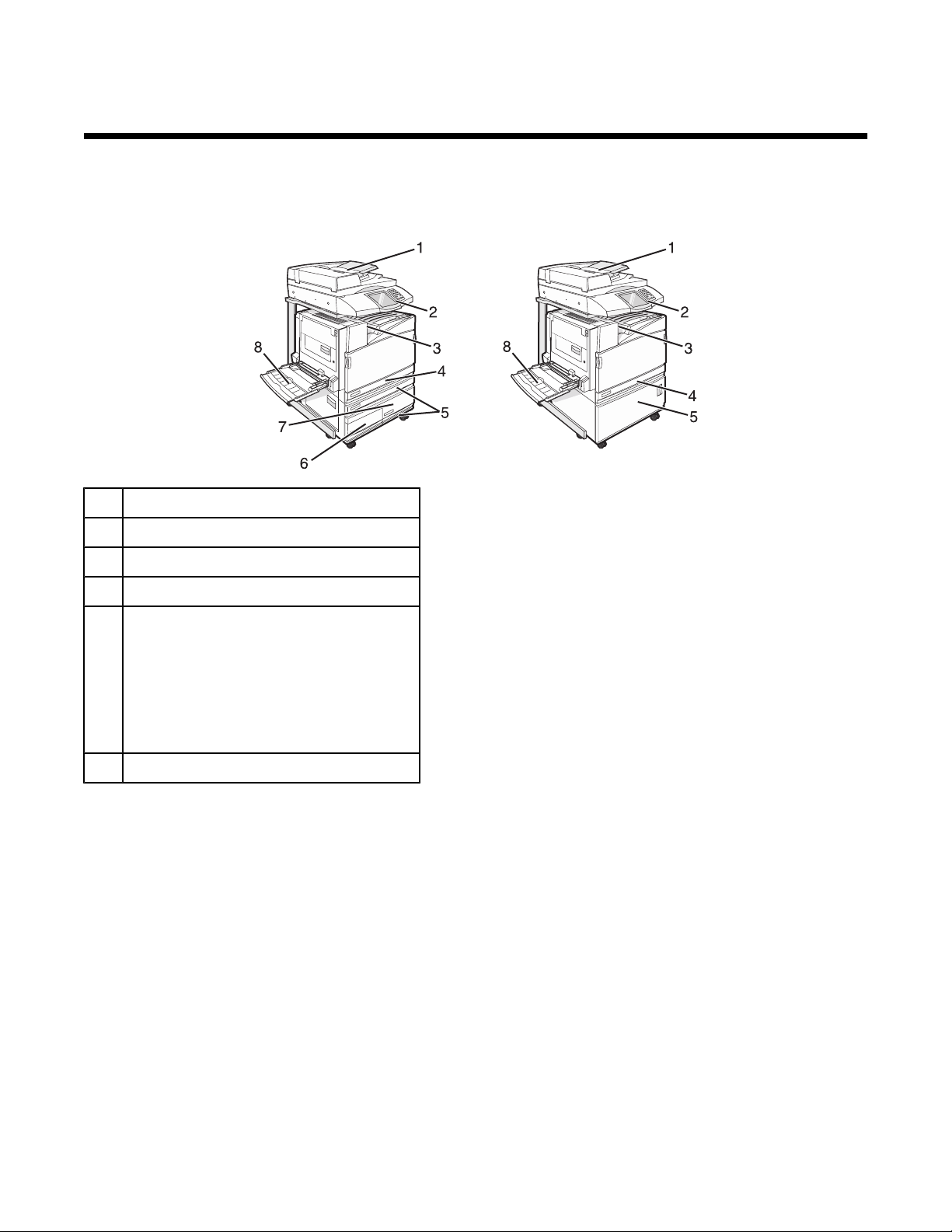
Tietoja tulostimesta
Tulostinkokoonpanot
Perusmallit
Automaattinen asiakirjansyöttölaite (ADF)
1
Ohjauspaneeli
2
Vakiovastaanottoalusta
3
520 arkin vakiolokero (lokero 1)
4
Teline tai suurkapasiteettinen syöttölaite
5
Suurkapasiteettisen syöttölaitteen osat:
520 arkin lokero (lokero 2)
2000 arkin kaksoissyöttölokero
• 6 — 867 arkin lokero (lokero 3)
• 7 — 1133 arkin lokero (lokero 4)
Monisyöttölaite
8
Skannerin perustoiminnot
Skannerilla voidaan kopioida, faksata ja skannata verkkoon suurissa työryhmissä. Toiminto
• nopea kopioiminen tai asetusten muuttaminen ohjauspaneelista tiettyjä kopiointitöitä varten
• faksaaminen ohjauspaneelista
• faksin lähettäminen useisiin faksikohteisiin kerralla
• asiakirjojen skannaaminen ja lähettäminen tietokoneeseen, sähköpostiosoitteeseen, USB-muistilaitteeseen tai
FTP-kohteeseen
• asiakirjojen skannaaminen ja lähettäminen toiseen tulostimeen (PDF-tiedostona FTP:n kautta)
17
Page 18
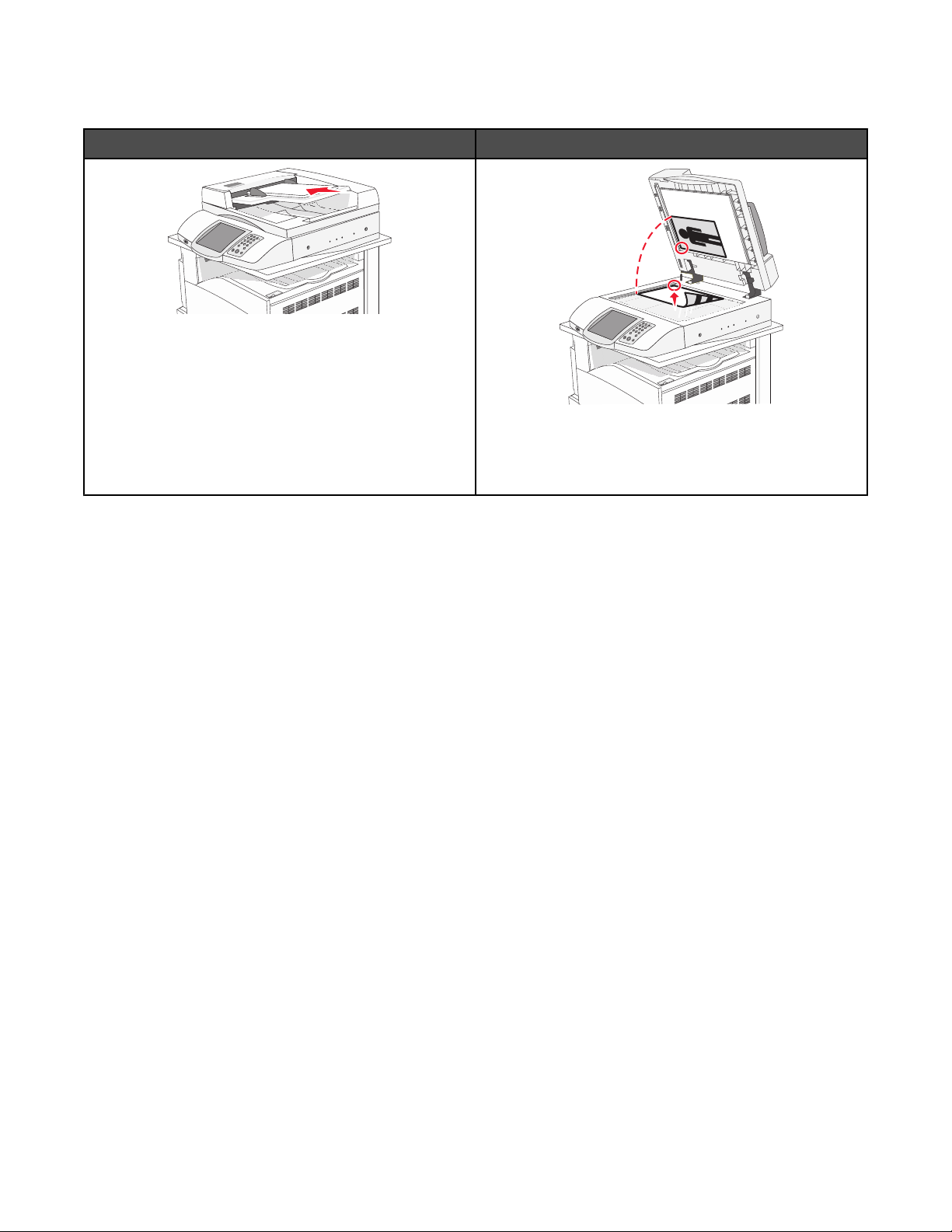
Asiakirjansyöttölaite ja skannaustaso
Asiakirjansyöttölaite Skannaustaso
Käytä asiakirjansyöttölaitetta monisivuisten asiakirjojen
kopioimiseen.
Käytä skannaustasoa yksittäisten sivujen, pienten
kohteiden (kuten postikortit tai valokuvat), kalvojen,
valokuvapaperin tai ohuiden materiaalien (esimerkiksi
lehtileikkeiden) yhteydessä.
Asiakirjoja voi skannata asiakirjansyöttölaitteessa tai skannaustasolla.
Automaattisen asiakirjan syöttölaitteen (ADF) käyttäminen
Asiakirjansyöttölaitteella voidaan skannata useita sivuja, mukaan lukien kaksipuoliset sivut. Asiakirjansyöttölaitteen
käyttäminen:
• Aseta asiakirja asiakirjansyöttölaitteeseen etupuoli ylöspäin ja lyhyt reuna edellä.
• Aseta asiakirjansyöttölaitteen lokeroon enintään 75 arkkia tavallista paperia.
• Voit skannata kokoja 114,0 x 139,4 mm - 297,18 x 431,8 mm .
• Voit skannata asiakirjoja, joissa on eri kokoisia sivuja (Letter ja Legal).
• Voit skannata asiakirjoja, joiden paino on 52 - 120 g/m
2
.
• Älä laita automaattiseen asiakirjansyöttölaitteeseen postikortteja, valokuvia, kalvoja, valokuvapaperia tai mitään
lehtileikkeiden kaltaisia pieniä tai ohuita alkuperäiskappaleita. Aseta ne skannaustasolle.
Skannaustason käyttäminen
Skannaustasolla voidaan skannata tai kopioida yksittäisiä sivuja tai kirjan sivuja. Skannaustason käyttäminen:
• Aseta asiakirja skannaustasolle skannattava puoli alaspäin oikeaan yläkulmaan.
• Voit skannata tai kopioida asiakirjoja, joiden koko on enintään 215,9 x 355,6 mm .
• Voit kopioida kirjoja, joiden paksuus on enintään 25,3 mm.
18
Page 19
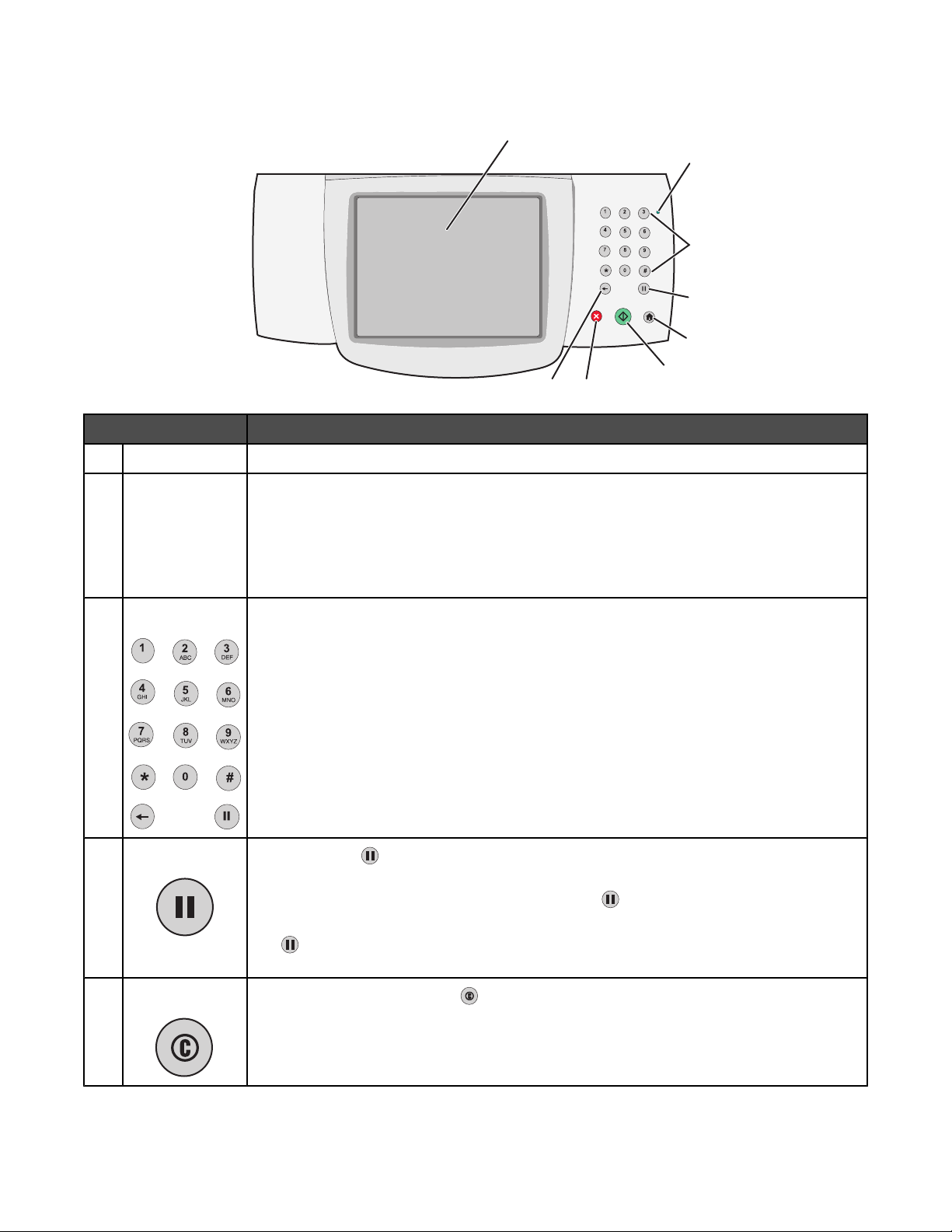
Ohjauspaneeli
1
2
DEF
ABC
GHI
JKL
MNO
PQRS
TUV
WXYZ
8
7
Ohjauspaneelin osa Kuvaus
Näyttö Näyttää skannaus-, kopiointi-, faksaus- ja tulostusasetukset sekä tila- ja virheilmoitukset.
1
Merkkivalo Osoittaa tulostimen tilan:
2
• Ei pala — virta on katkaistu.
• Vilkkuu vihreänä — tulostin lämpenee, käsittelee tietoja tai tulostaa.
• Tasainen vihreä — tulostimen virta on kytketty, tulostin on vapaa.
• Tasainen punainen — tulostin vaatii käyttäjän toimia.
3
4
5
6
Näppäimistö Voit kirjoittaa numeroita tai muita merkkejä näytössä.
3
Tauko
4
• Painamalla -painiketta voit lisätä kahden tai kolmen sekunnin tauon faksinumeroon.
Fax To: (Faksin vastaanottaja) -kentässä tauko merkitään pilkulla (,).
• Voit valita faksinumeron uudelleen painamalla -painiketta aloitusnäytössä.
• Painike toimii ainoastaan Fax (Faksi) -valikossa tai faksitoimintojen yhteydessä. Jos
-painiketta painetaan muualla kuin Fax (Faksi) -valikossa, aloitusnäytössä tai muun
kuin faksitoiminnon yhteydessä, laitteesta kuuluu virhemerkkiääni.
Aloitus
5
Voit palata alkuun painamalla -painiketta.
19
Page 20
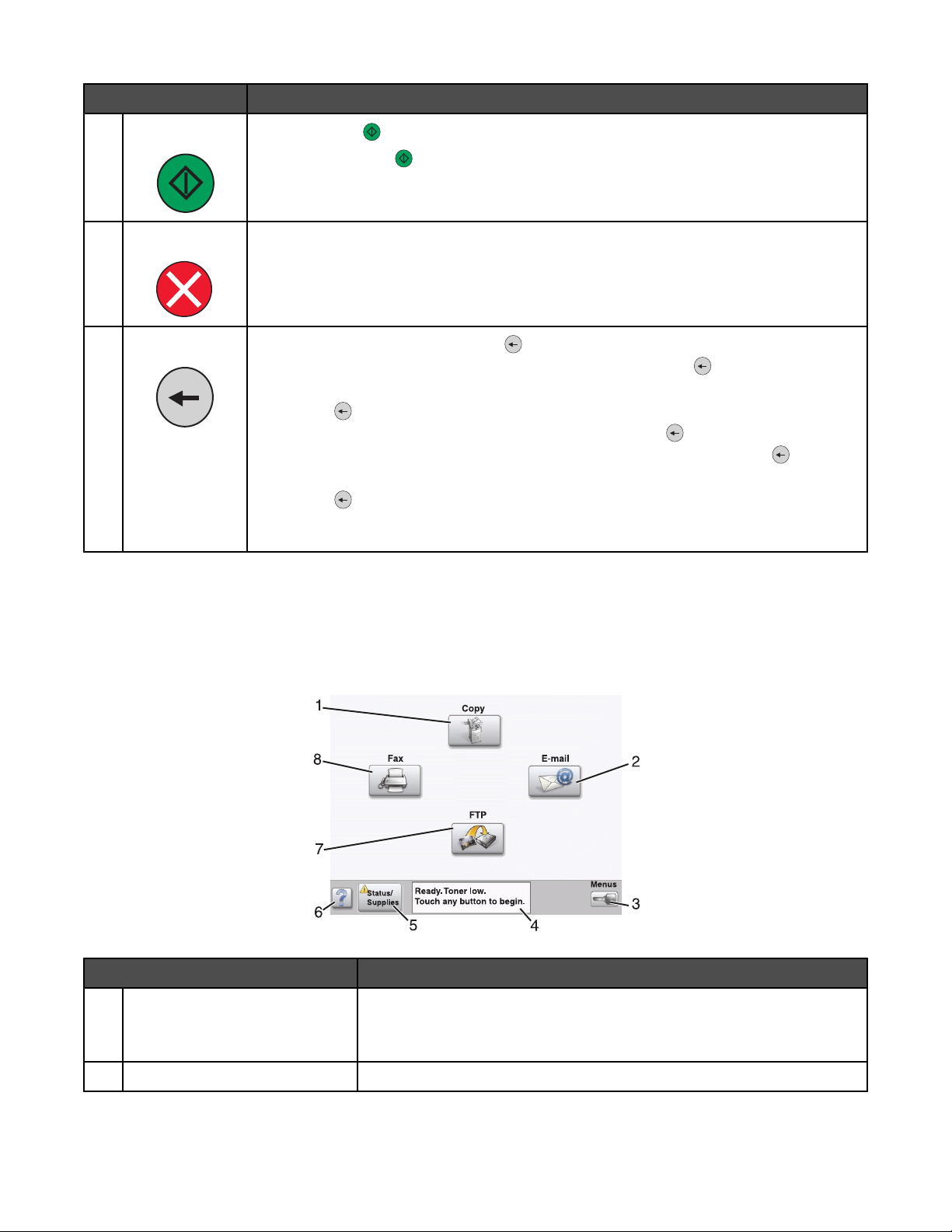
Ohjauspaneelin osa Kuvaus
Käynnistä
6
• Painamalla -painiketta voit käynnistää näytössä näkyvän nykyisen työn.
• Aloitusnäytössä -painikkeella voidaan käynnistää kopiointityö käyttämällä oletusa-
setuksia.
• Painikkeen painaminen työn skannaamisen aikana ei vaikuta mitenkään.
Seis Keskeyttää tulostimen toiminnan
7
Näyttöön tulee vaihtoehtoluettelo, kun Stopped (Pysäytetty) -teksti on tullut näkyviin.
Takaisin
8
Copy (Kopio) -valikossa voit poistaa -painikkeella Copy Count (Kopiomäärä) -kohdan
oikeanpuoleisen numeron. Jos koko luku poistetaan painamalla
kertoja, näyttöön tulee oletusarvo 1.
Painamalla
lisesti annetun luvun oikeanpuoleisen numeron. Painamalla
poistaa pikavalintamerkinnän kokonaan. Kun kokonainen rivi on poistettu ja
painetaan uudelleen, kohdistin siirtyy edelliselle riville.
Painamalla -painiketta E-mail Destination (Sähköpostikohde) -luettelossa voit poistaa
kohdistimen vasemmalla puolella olevan merkin. Jos merkki on pikavalinnassa, pikavalinta
poistetaan.
-painiketta Fax Destination (Faksikohde) -luettelossa voit poistaa manuaa-
-painiketta useita
-painiketta voit lisäksi
-painiketta
Aloitusnäyttö
Tulostimen käynnistämisen ja lämpenemisen jälkeen näyttöön tulee seuraava perusikkuna eli aloitusnäyttö.
Aloitusnäytön painikkeilla voit aloittaa toiminnon, kuten kopioinnin, faksauksen tai skannauksen, avata valikkonäytön
tai vastata viesteihin.
Näytön kohde Kuvaus
Copy (Kopio) Copy (Kopiointi) -valikkojen käyttäminen.
1
Huomautus: Jos aloitusnäyttö on näkyvissä, voit avata kopiointivalikot
myös painamalla näppäimistön numeronäppäintä.
E-mail (Sähköposti) E-mail (Sähköposti) -valikkojen käyttäminen.
2
20
Page 21
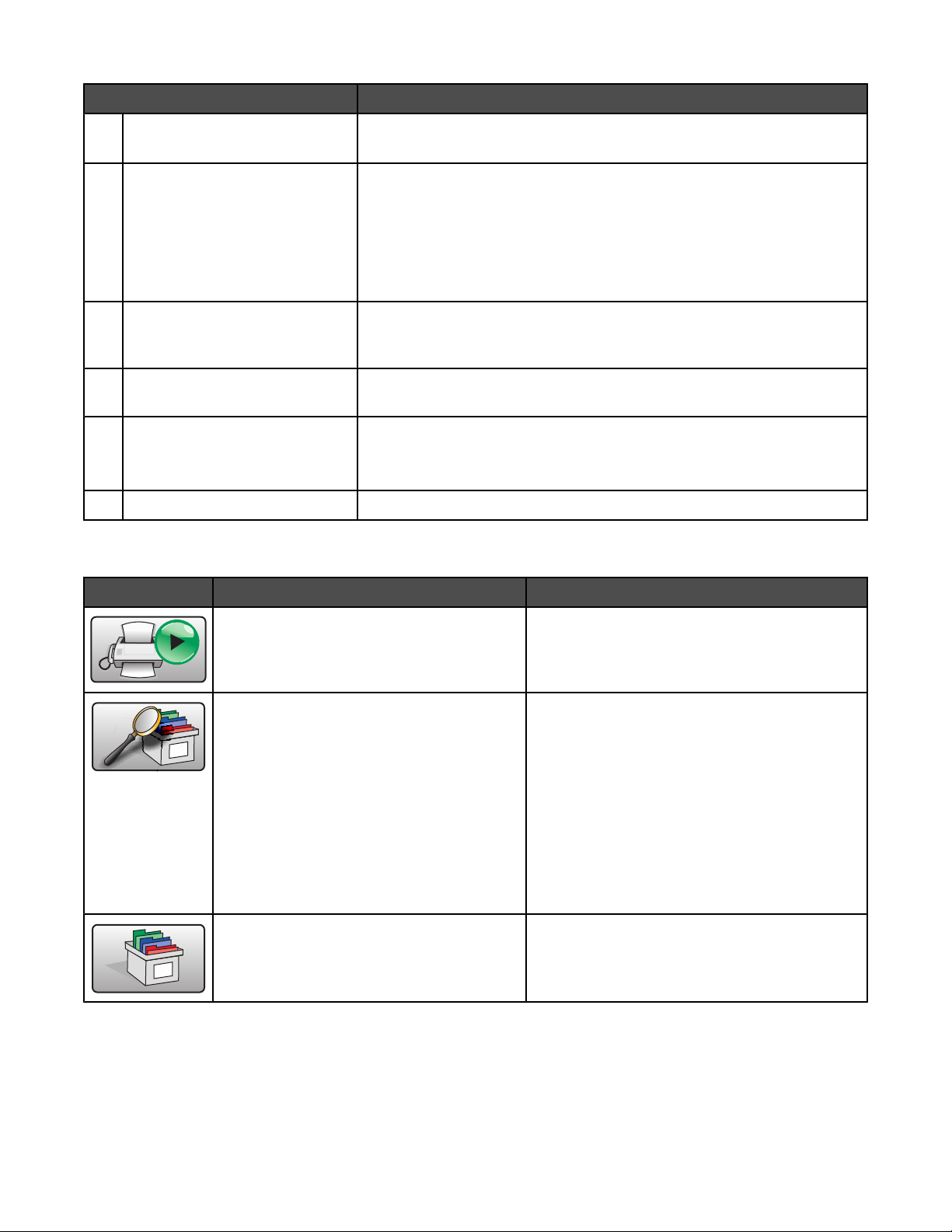
Näytön kohde Kuvaus
Valikot Valikkojen käyttäminen. Valikot ovat käytettävissä ainoastaan, kun tulostin
3
on Ready (Valmis) -tilassa.
Tilailmoitusrivi
4
• Tulostimen tilan näyttäminen, esimerkiksi Ready (Valmis) tai Busy
(Varattu).
• Tulostimen ilmoitukset, kuten Toner Low (Väri vähissä).
• Lisäksi rivillä näkyy ohjeita, joissa neuvotaan, mitä käyttäjän on
tehtävä, jotta tulostin voi jatkaa työn käsittelemistä, kuten Close
door (Sulje kansi) tai Insert print cartridge (Asenna kasetti).
Status/Supplies (Tila/Tarvikkeet) Tulee näyttöön aina, kun tulostimen tilarivillä on ilmoitus, joka edellyttää
5
käyttäjän toimia. Koskettamalla painiketta voit avata ilmoitusnäytön, jossa
on lisätietoja ilmoituksesta, muun muassa sen poisto-ohjeet.
Tips (Vihjeitä) Kaikissa valikoissa on Tips (Vihjeitä) -painike. Tips (Vihjeitä) on koske-
6
tusnäytön käytönaikainen ohjetoiminto.
FTP FTP-valikkojen avaaminen.
7
Huomautus: Tämän toiminnon määrittää järjestelmänvalvoja. Kun se on
määritetty, se näkyy näytössä.
Fax (Faksi) Fax (Faksi) -valikkojen käyttäminen.
8
Aloitusnäytössä voi olla muitakin painikkeita.
Painike Painikkeen nimi Toiminto
Release Held Faxes (Vapauta pysäytetyt
faksit)
Search Held Jobs (Haku pysäytetyistä töistä) Hakee joitakin seuraavista kohteista ja näyttää
Jos tämä painike näkyy, laitteessa on pysäytettyjä fakseja, joille on määritetty pysäytysaika.
Voit avata pysäytetyt faksit koskettamalla painiketta.
hakutulokset:
• pysäytettyjen töiden tai luottamuksellisten
tulostustöiden käyttäjätunnukset
• muiden pysäytettyjen töiden kuin luottamuk-
sellisten töiden työn nimet
• profiilien nimet
• kirjanmerkkikansioiden tai töiden nimet
• USB-säilön tai töiden nimet (ainoastaan
tuetut tiedostotunnisteet).
Held Jobs (Pysäytetyt työt) Pysäytettyjen töiden avaaminen näyttöön.
21
Page 22
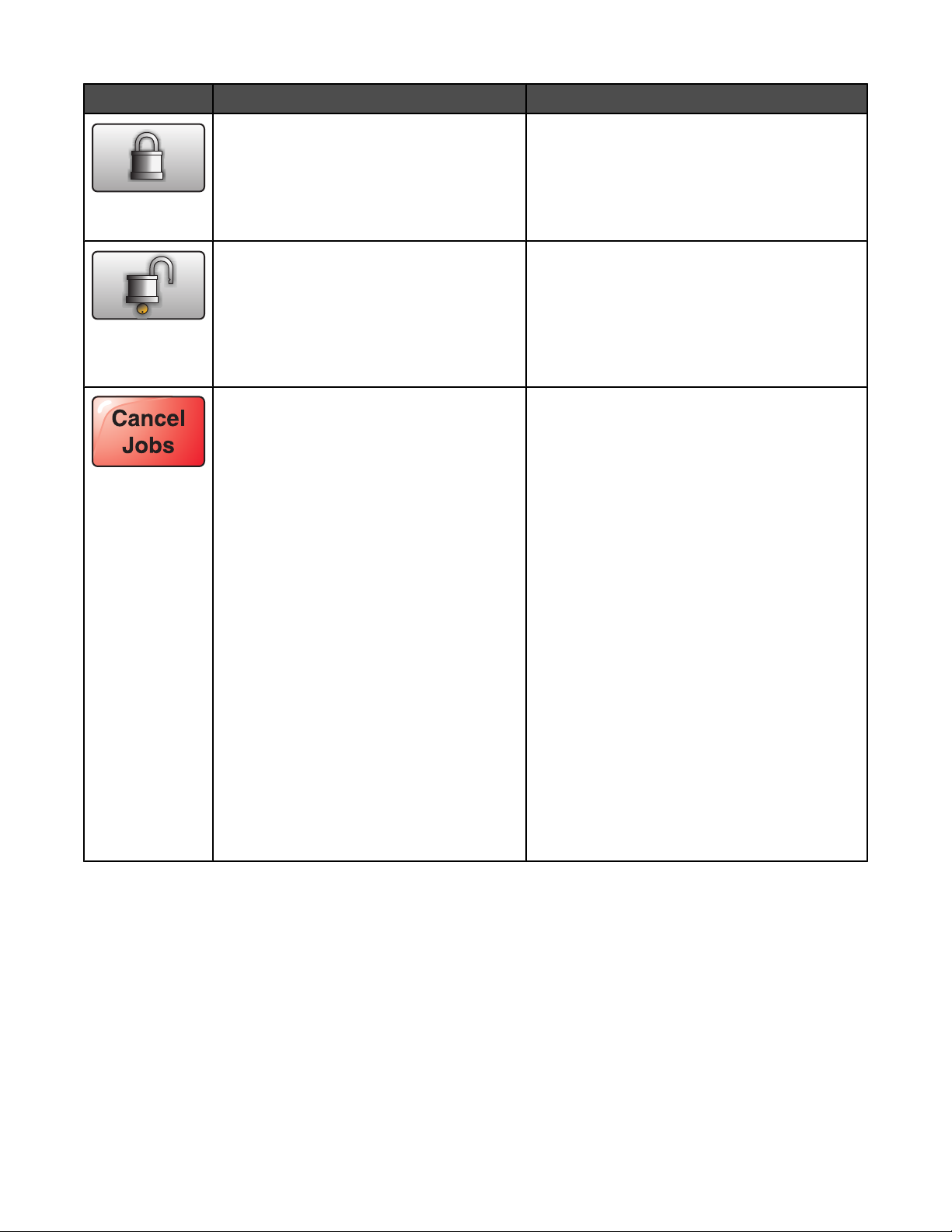
Painike Painikkeen nimi Toiminto
Lock Device (Lukitse laite) Painike on näytössä, kun tulostin ei ole lukittu, ja
laitteen lukitsemis-PIN ei ole nolla tai tyhjä.
Tällä painikkeella voidaan avata PIN-tunnuksen
kirjoitusnäytön. Ohjauspaneeli (kosketusnäyttö
ja painikkeet) voidaan lukita antamalla oikea PINkoodi.
Unlock Device (Avaa laite) Painike tulee näyttöön ainoastaan, kun tulostin
on lukittu. Ohjauspaneelin painikkeita ja pikavalintoja ei voi käyttää, kun painike on näkyvissä.
Tällä painikkeella voidaan avata PIN-tunnuksen
kirjoitusnäytön. Ohjauspaneeli (kosketusnäyttö
ja painikkeet) voidaan avata antamalla oikea
PIN-koodi.
Cancel Jobs (Peruuta työt) Cancel Jobs (Peruuta työt) -ikkuna tulee
näyttöön. Cancel Jobs (Peruuta työt) -näytössä
on kolme otsikkoa: Print (Tulostus), Fax (Faksi)
ja Network (Verkko).
Seuraavat kohteet ovat käytettävissä Print
(Tulostus)-, Fax (Faksi)- ja Network (Verkko) kohdissa:
• Print job (Tulostustyö)
• Copy job (Kopiointityö)
• Fax profile (Faksiprofiili)
• FTP
• E-mail send (Sähköpostin lähetys)
Kunkin otsikon alapuolella on sarake, jossa
näkyy töiden luettelo. Kunkin näytön kussakin
sarakkeessa voi olla näkyvissä enintään kolme
työtä. Työ näkyy painikkeena, jota koskettamalla
voit tarkastella työn tietoja. Jos sarakkeessa on
enemmän kuin kolme työtä, sarakkeen alareunassa on alanuoli. Koskettamalla alanuolta
voidaan edetä työluettelossa yksi työ kerrallaan.
Kun luettelossa on enemmän kuin kolme työtä,
ja luettelossa siirrytään neljännen työn kohtaan,
sarakkeen yläreunaan ilmestyy ylänuoli.
Kosketusnäytön painikkeiden käyttäminen
Huomautus: Näytöt ja painikkeet voivat poiketa kuvista lisävarusteiden ja asetusten mukaan.
22
Page 23
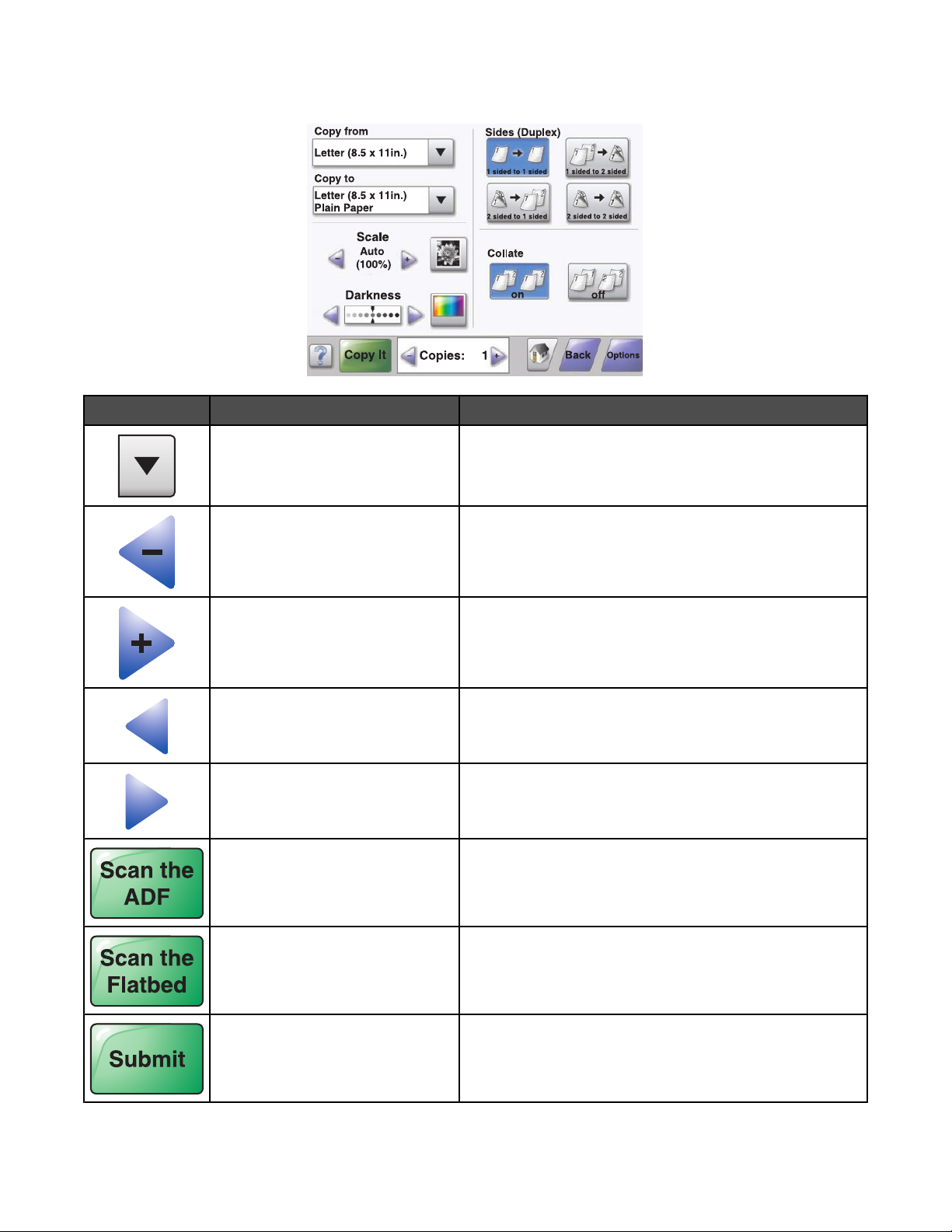
Ensimmäinen esimerkkinäyttö
Painike Painikkeen nimi Toiminto
Vieritys Avaa luettelon
Vasen vähennyspainike Vieritys seuraavaan arvoon laskevassa järjestyksessä
Oikea lisäyspainike Vieritys seuraavaan arvoon nousevassa järjestyksessä
Vasen nuolipainike Vieritys vasemmalle
Oikea nuolipainike Vieritys oikealle
Scan the ADF (Skannaa ADF:stä) Skannaa asiakirjansyöttölaitteesta
Scan the flatbed (Skannaa tasolta) Skannaus tasolta
Submit (Lähetä) Arvon tallentaminen uudeksi oletukseksi
23
Page 24
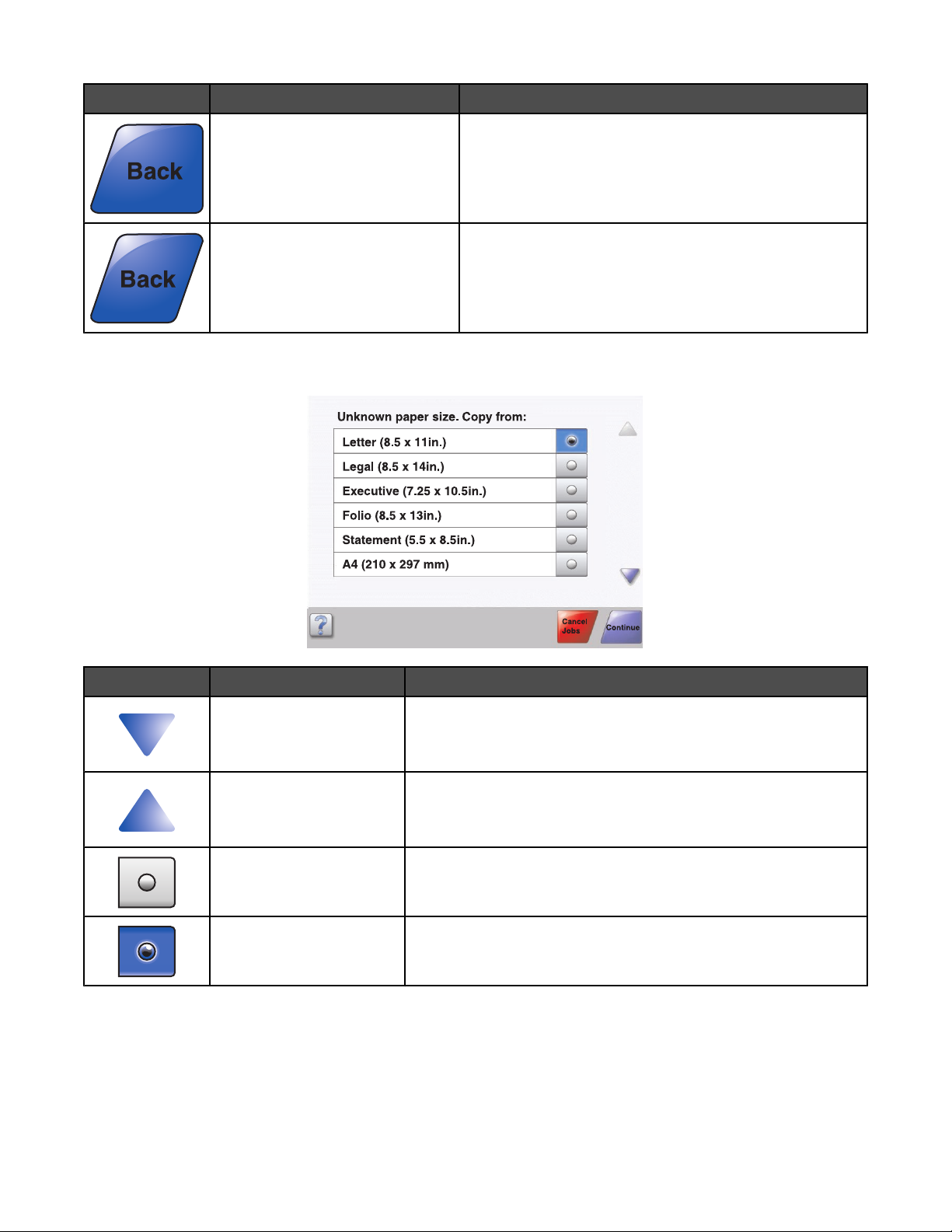
Painike Painikkeen nimi Toiminto
Back (Takaisin) Kun painike on tämänmuotoinen, tästä näytöstä voidaan
ainoastaan palata takaisin.
Back (Takaisin) Kun painike on tämänmuotoinen, näytössä voi liikkua sekä
eteen- että taaksepäin.
Toinen esimerkkinäyttö
Painike Painikkeen nimi Toiminto
Alanuoli Siirtyminen seuraavaan näyttöön alaspäin
Ylänuoli Siirtyminen seuraavaan näyttöön ylöspäin
Valitsematon valintanappi Tämä on valitsematon valintanappi. Valintanappi näkyy harmaana,
mikä osoittaa, että se on valitsematon.
Valittu valintanappi Tämä on valittu valintanappi. Valintanappi näkyy sinisenä, mikä
osoittaa, että se on valittu.
24
Page 25
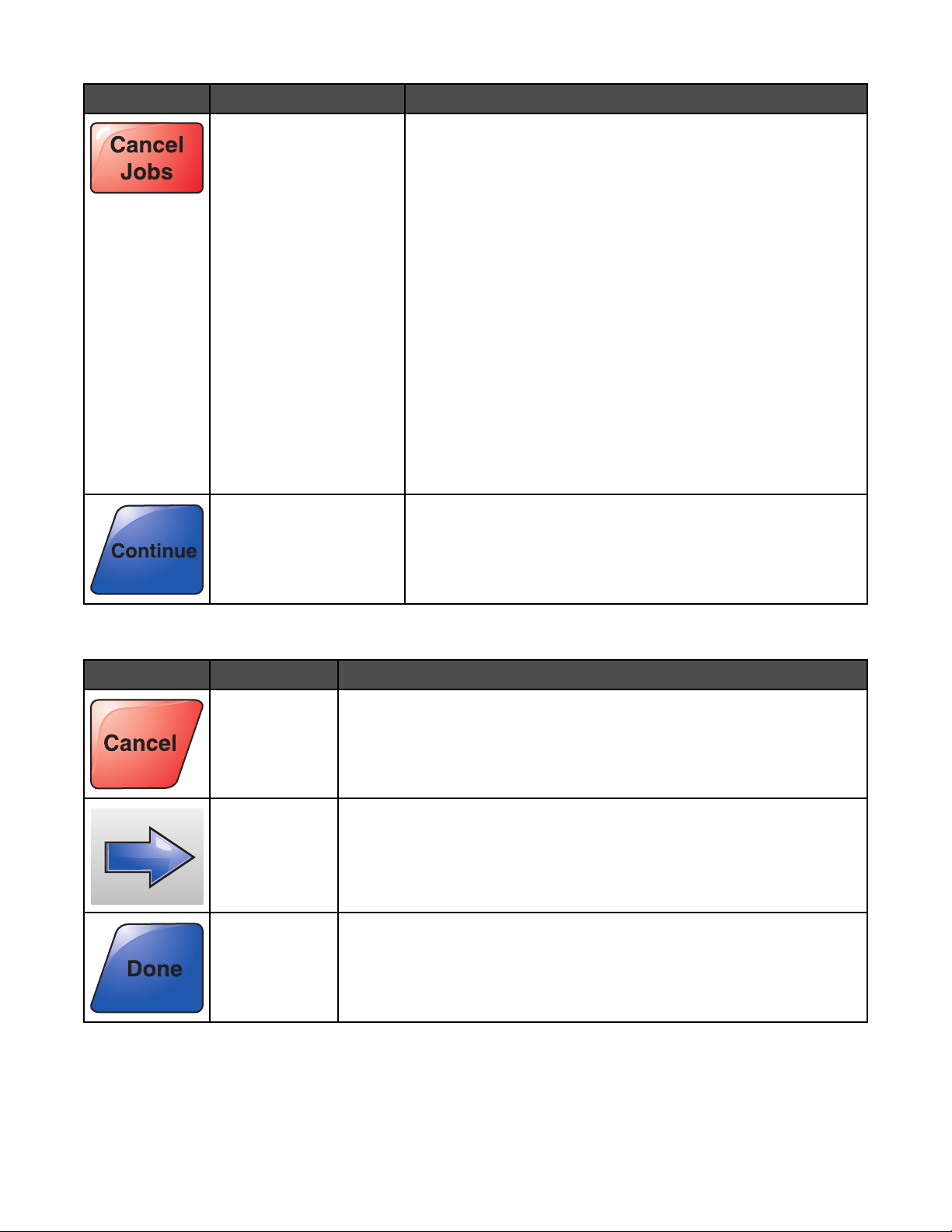
Painike Painikkeen nimi Toiminto
Cancel Jobs (Peruuta työt) Cancel Jobs (Peruuta työt) -ikkuna tulee näyttöön. Cancel Jobs
(Peruuta työt) -näytössä on kolme otsikkoa: Print (Tulostus), Fax
(Faksi) ja Network (Verkko).
Seuraavat kohteet ovat käytettävissä Print (Tulostus)-, Fax (Faksi)ja Network (Verkko) -kohdissa:
• Print job (Tulostustyö)
• Copy job (Kopiointityö)
• Fax profile (Faksiprofiili)
• FTP
• E-mail send (Sähköpostin lähetys)
Kunkin otsikon alapuolella on sarake, jossa näkyy töiden luettelo.
Kunkin näytön kussakin sarakkeessa voi olla näkyvissä enintään
kolme työtä. Työ näkyy painikkeena, jota koskettamalla voit tarkastella työn tietoja. Jos sarakkeessa on enemmän kuin kolme työtä,
sarakkeen alareunassa on alanuoli. Koskettamalla alanuolta
voidaan edetä työluettelossa yksi työ kerrallaan. Kun luettelossa on
enemmän kuin kolme työtä, ja luettelossa siirrytään neljännen työn
kohtaan, sarakkeen yläreunaan ilmestyy ylänuoli.
Continue (Jatka) Valitse tämä painike, kun työhön on tehtävä lisää muutoksia, tai
paperitukoksen poistamisen jälkeen.
Muut kosketusnäytön painikkeet
Painike Painikkeen nimi Toiminto
Cancel (Peruuta)
Select (Valitse) Valikon tai valikkokohdan valitseminen
Done (Valmis) Työn määrittäminen valmiiksi
• Toiminnon tai valinnan peruuttaminen
• Poistuminen näytöstä ja palaaminen edelliseen näyttöön
Esimerkiksi asiakirjan skannaamisen yhteydessä voit osoittaa valitsemalla
tämän painikkeen, että viimeinen sivu on skannattu. Työn tulostaminen
alkaa.
25
Page 26
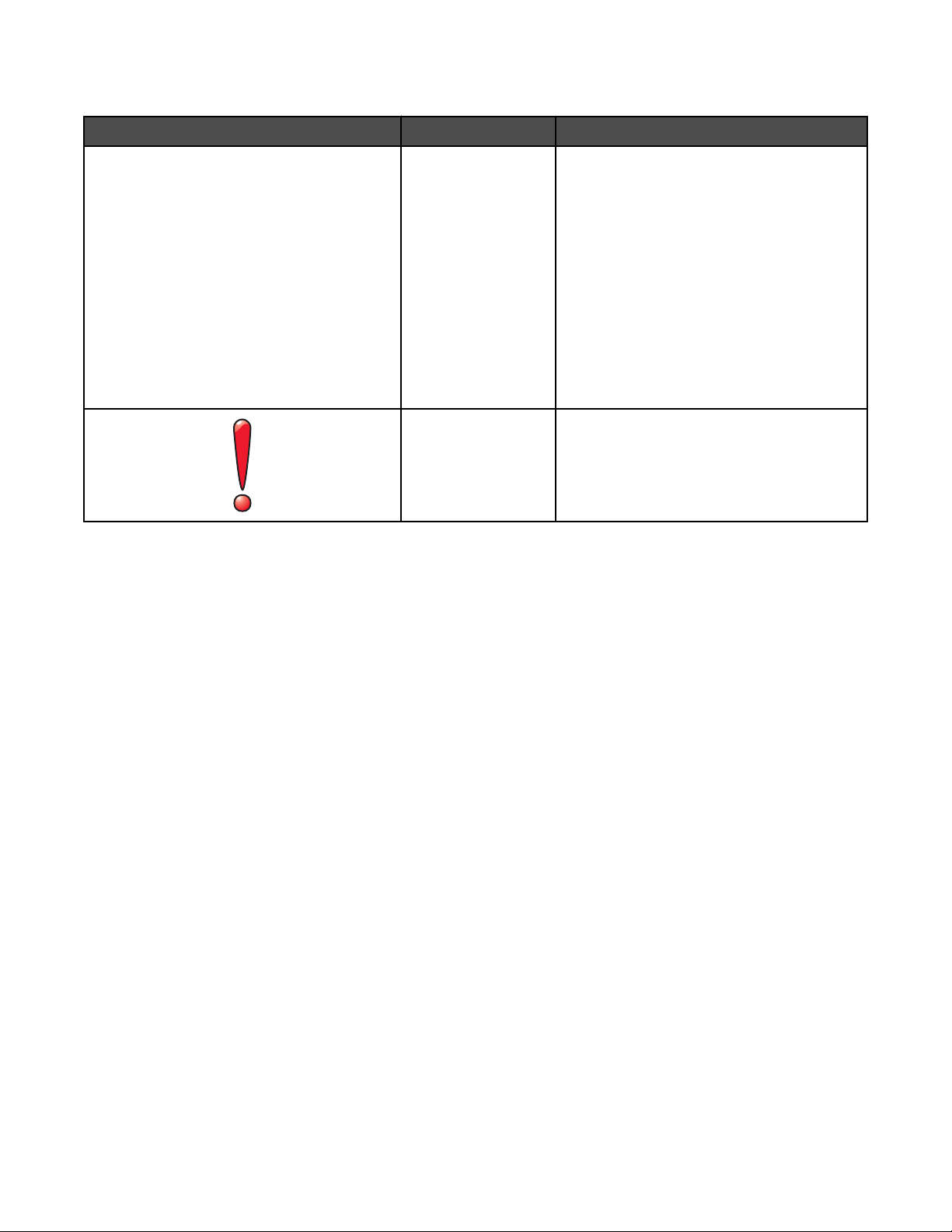
Ominaisuudet
Ominaisuus Ominaisuuden nimi Kuvaus
Menus (Valikot) Settings (Asetukset)
Copy Settings (Kopiointiasetukset)
Number of Copies (Kopiomäärä)
Valikkopolku Valikkopolku näkyy kunkin valikkonäytön
yläreunassa. Se osoittaa, miten nykyiseen
valikkoon on päästy. Se osoittaa tarkan
sijainnin valikkorakenteessa.
Voit palata mihin tahansa polun valikkoon tai
valikkokohteeseen koskettamalla vastaavaa
alleviivattua kohtaa.
Kopiomäärä ei näy alleviivattuna, koska se
on nykyinen näyttö. Jos toimintoa käytetään
Number of Copies (Kopiomäärä) -näytössä
ennen kuin kopiomäärä on asetettu ja tallennettu, valintaa ei tallenneta, eikä sitä oteta
käyttöön käyttäjän oletusasetuksena.
Virheilmoitus Jos näyttöön tulee toiminnon huoltoilmoitus,
joka sulkee toiminnon, kuten kopioinnin tai
faksauksen, toiminnon painikkeen yläpuolella näkyy aloitusnäytössä punainen huutomerkki. Toiminto osoittaa huoltoilmoituksen.
26
Page 27
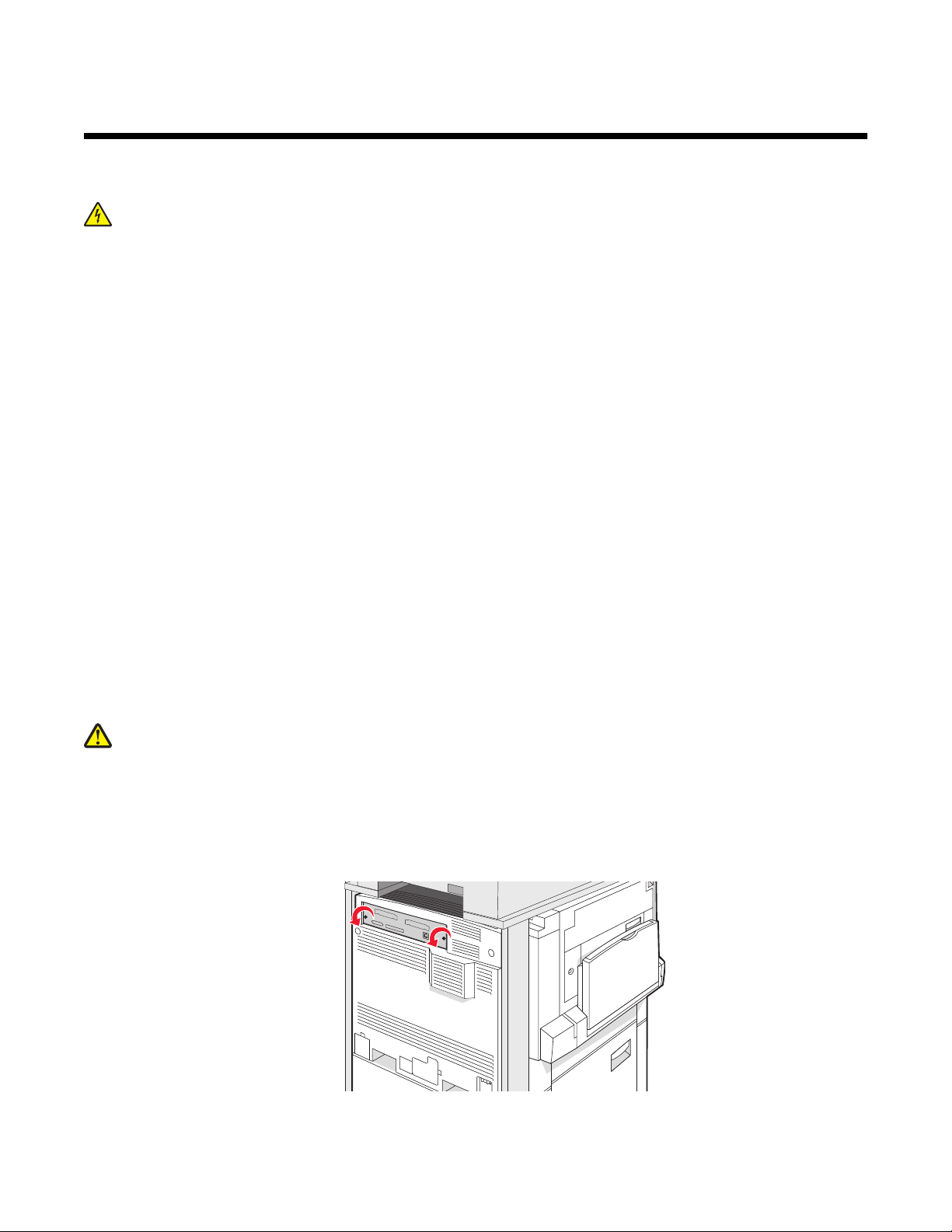
Lisävarusteiden asentaminen
Sisäisten lisävarusteiden asentaminen
MUISTUTUS: Jos asennat muisti- tai lisäkortteja tulostimen asentamisen jälkeen, katkaise tulostimesta virta ja
irrota virtajohto pistorasiasta, ennen kuin jatkat. Jos tulostimeen on liitetty muita laitteita, katkaise niistäkin virta
ja irrota niistä kaikki tulostimeen kytketyt kaapelit.
Tulostimen liitäntämahdollisuuksia ja muistikapasiteettia voidaan lisätä asentamalla valinnaisia lisäkortteja. Tämän
osan ohjeiden avulla voit asentaa kortteja ja paikantaa poistettavia kortteja.
Käytettävissä olevat lisävarusteet
Muistikortit
• Tulostinmuisti
• Flash-muisti
• Fontit
Laiteohjelmakortit
• Viivakoodi ja lomakkeet
• IPDS ja SCS/TNe
• PrintCryption
• PRESCRIBE
TM
Muut sisäiset lisälaitteet
• RS-232-sarjaliitäntäkortti
• 1284-B-rinnakkaisliitäntäkortti
• Sisäiset MarkNet
TM
N8000 Series -tulostuspalvelimet
Emolevyn käsitteleminen ja sisäisten lisälaitteiden asentaminen
MUISTUTUS: Katkaise tulostimesta virta ja irrota virtajohto pistorasiasta, ennen kuin asennat sisäisen
lisävarusteen. Jos tulostimeen on liitetty muita laitteita, katkaise niistäkin virta ja irrota niistä kaikki tulostimeen
kytketyt kaapelit.
Huomautus: Toimenpiteeseen tarvitaan ristipääruuvitaltta nro 2.
1 Irrota kansi ja emolevy.
a Kierrä kannen ruuveja vastapäivään ja irrota ne.
27
Page 28
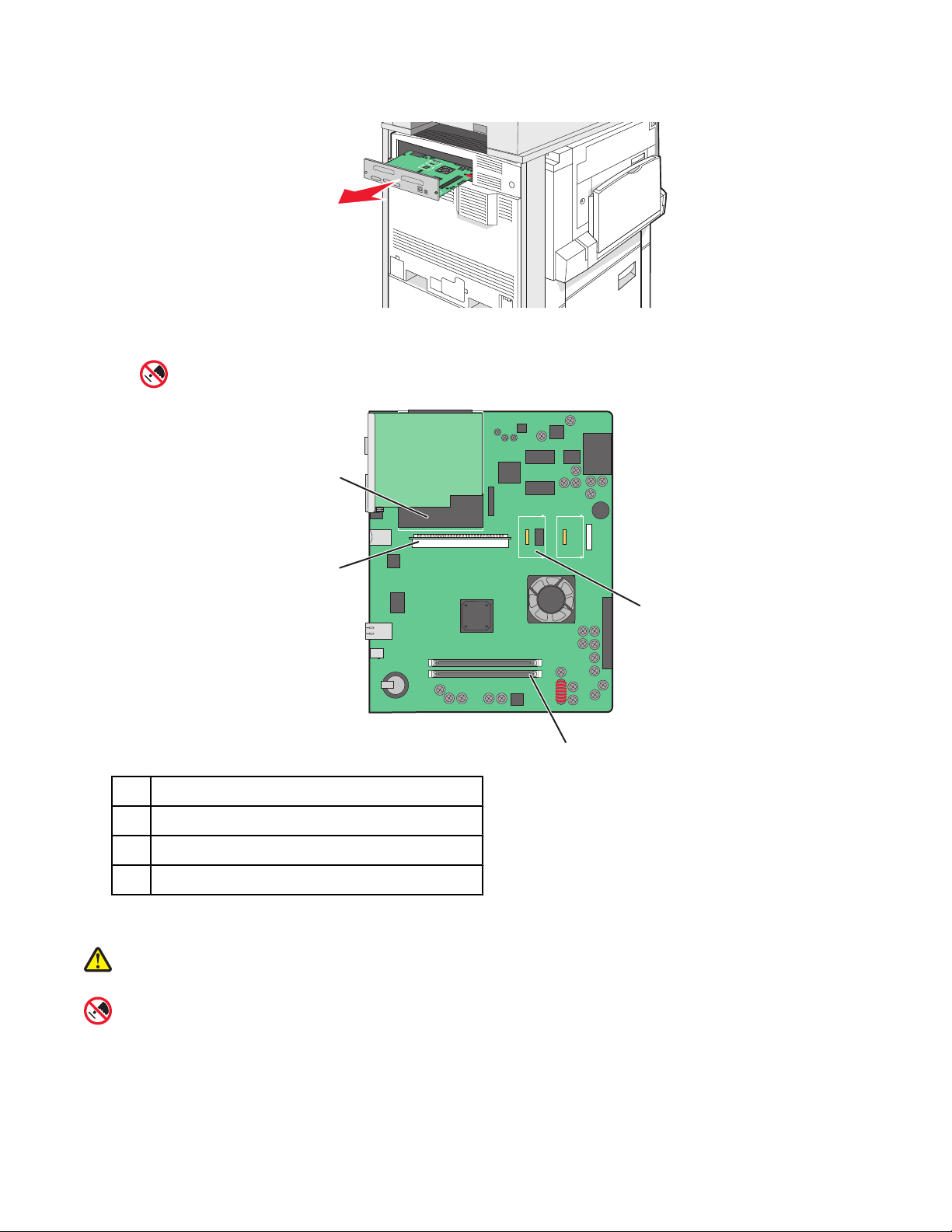
b Irrota kansi ja emolevy tulostimesta varovasti.
2 Paikanna asianmukainen liitin kuvan avulla.
Varoitus: Staattinen sähkö vahingoittaa helposti emolevyn elektronisia osia. Kosketa jotakin tulostimen
metalliosaa, ennen kuin kosketat emolevyn elektronisia osia tai liittimiä.
4
3
1
2
Laiteohjelmakortin ja Flash-muistikortin liittimet
1
Muistikortin liitin
2
Sisäisen tulostuspalvelimen liitin
3
Kiintolevy
4
Muistikortin asentaminen
MUISTUTUS: Jos asennat muistikortin tulostimen asentamisen jälkeen, katkaise tulostimesta virta ja irrota
virtajohto pistorasiasta, ennen kuin jatkat.
Varoitus: Staattinen sähkö vahingoittaa helposti emolevyn elektronisia osia. Kosketa jotakin tulostimen
metalliosaa, ennen kuin kosketat emolevyn elektronisia osia tai liittimiä.
28
Page 29
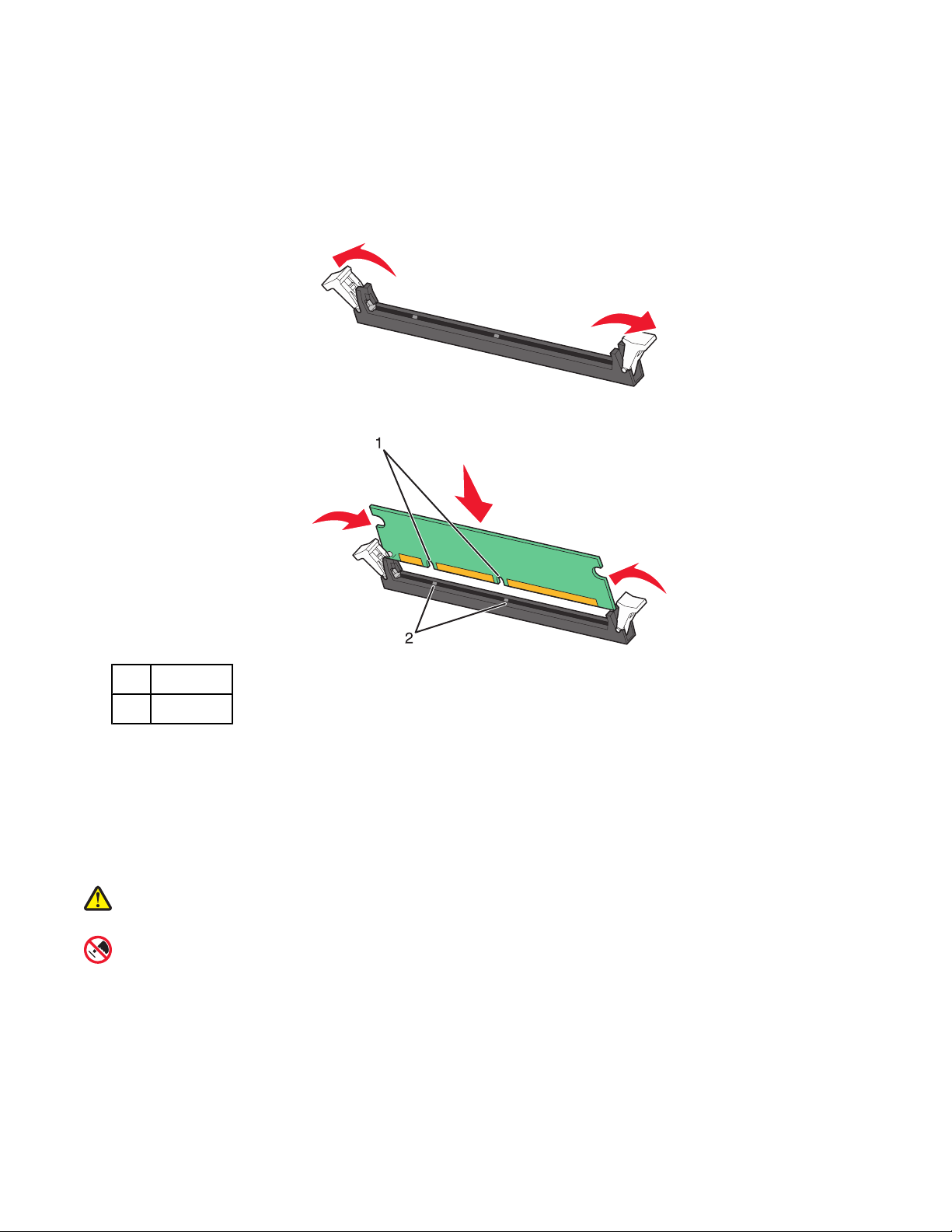
Valinnainen muistikortti on hankittavissa erikseen ja liitettävissä emolevyyn. Muistikortin asentaminen:
1 Irrota emolevyn metallilevy.
2 Poista muistikortti pakkauksestaan.
Huomautus: Vältä koskettamasta kortin reunassa olevia liitäntäkohtia.
3 Avaa muistikortin liitinsalvat.
4 Kohdista muistikortin lovet liittimessä oleviin kohoumiin.
Lovet
1
Kohoumat
2
5 Työnnä muistikortti suoraan liittimeen niin, että se napsahtaa paikalleen.
6 Asenna emolevy uudelleen.
Flash-muistikortin tai laiteohjelmakortin asentaminen
Emolevyssä on kaksi liitäntää, joihin voidaan kiinnittää valinnainen muistikortti tai laiteohjelmakortti. Emolevyyn
voidaan asentaa vain jompikumpi kortti, mutta molempia liitäntöjä voidaan käyttää.
MUISTUTUS: Jos asennat muistikortin tulostimen asentamisen jälkeen, katkaise tulostimesta virta ja irrota
virtajohto pistorasiasta, ennen kuin jatkat.
Varoitus: Staattinen sähkö vahingoittaa helposti emolevyn elektronisia osia. Kosketa jotakin tulostimen
metalliosaa, ennen kuin kosketat emolevyn elektronisia osia tai liittimiä.
1 Irrota emolevyn metallilevy.
2 Poista kortti pakkauksestaan.
Huomautus: Vältä koskettamasta kortin reunassa olevia liitäntäkohtia.
3 Pidä kortin reunoista kiinni ja kohdista kortissa olevat kaksi muovinastaa kahteen emolevyssä olevaan koloon.
29
Page 30
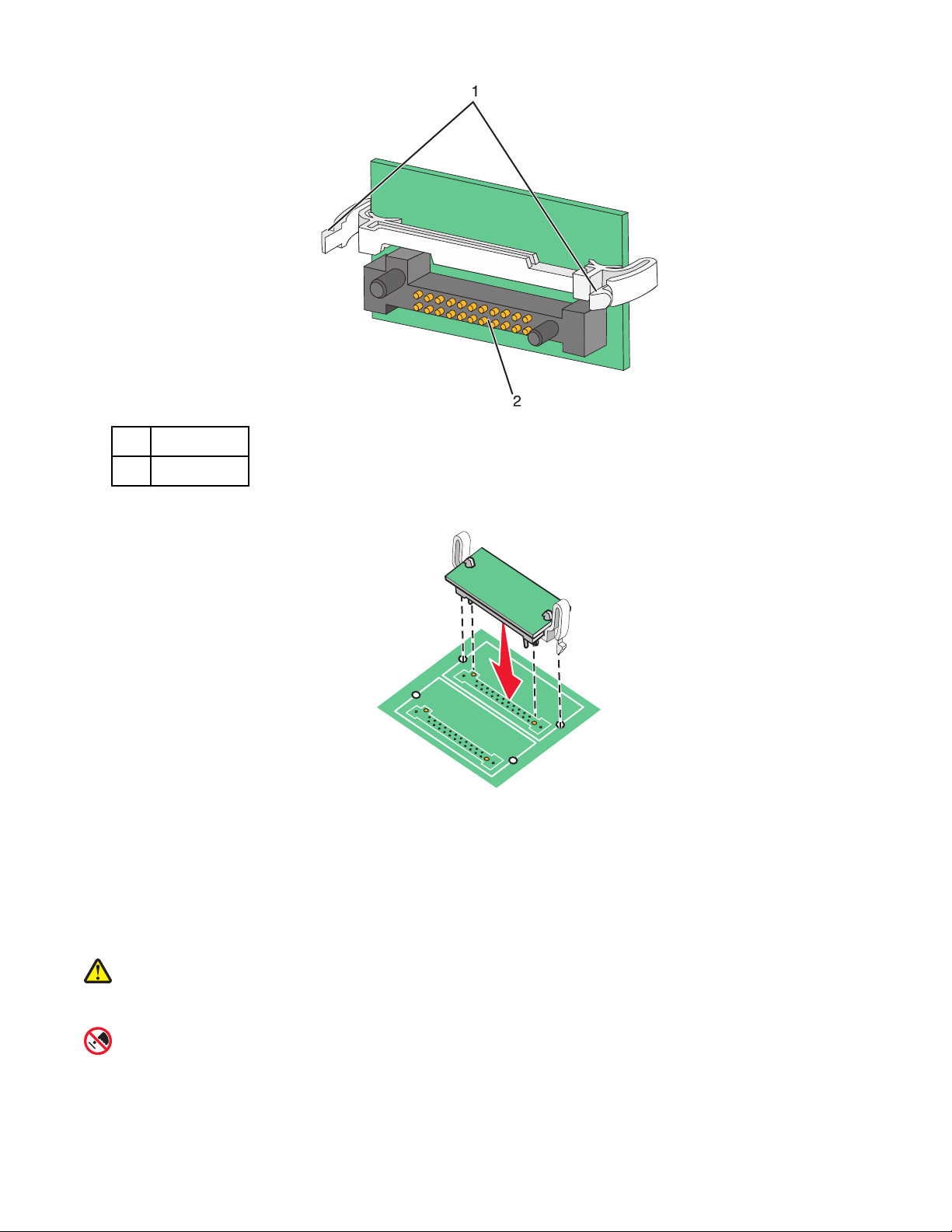
Muovinastat
1
Metallinastat
2
4 Paina kortti tiukasti paikalleen.
Huomautuksia:
• Kortin liittimen on kosketettava koko pituudeltaan emolevyä.
• Älä vahingoita liittimiä.
5 Asenna emolevy uudelleen.
Sisäisen tulostuspalvelimen tai porttiliitäntäkortin asentaminen
MUISTUTUS: Katkaise tulostimesta virta ja irrota virtajohto pistorasiasta, ennen kuin asennat sisäisen
lisävarusteen. Jos tulostimeen on liitetty muita laitteita, katkaise niistäkin virta ja irrota niistä kaikki tulostimeen
kytketyt kaapelit.
Varoitus: Staattinen sähkö vahingoittaa helposti emolevyn elektronisia osia. Kosketa jotakin tulostimen
metalliosaa, ennen kuin kosketat emolevyn elektronisia osia tai liittimiä.
Huomautus: Sisäisen tulostuspalvelimen tai porttiliitäntäkortin asentamiseen tarvitaan ristipääruuvitaltta.
30
Page 31

Valinnaisen sisäisen tulostuspalvelimen avulla tulostin voidaan liittää lähiverkkoon. Valinnaisen porttiliitäntäkortin
avulla voidaan lisätä tulostimen liitäntämahdollisuutta tietokoneeseen tai ulkoiseen tulostuspalvelimeen.
1 Irrota emolevyn metallilevy.
2 Poista sisäinen tulostuspalvelin tai porttiliitäntäkortti pakkauksesta.
3 Irrota emolevyn liitäntäpaikan peittävä metallilevy ja säästä se.
4 Kohdista sisäisen tulostuspalvelimen tai porttiliitäntäkortin liitin emolevyn liitäntään.
Huomautus: Valinnaisen kortin sivussa olevien kaapeliliitinten on mahduttava paneelin aukon läpi.
5 Työnnä sisäinen tulostuspalvelin tai porttiliitäntäkortti emolevyn korttiliitäntään.
6 Aseta ruuvi liitäntäpaikan oikealla puolella olevaan reikään. Kiinnitä kortti emolevyn paikkaan kiristämällä ruuvi
varovasti.
7 Asenna emolevy uudelleen.
Emolevyn asentaminen uudelleen
Varoitus: Staattinen sähkö vahingoittaa helposti emolevyn elektronisia osia. Kosketa jotakin tulostimen
metalliosaa, ennen kuin kosketat emolevyn elektronisia osia tai liittimiä.
31
Page 32

Huomautus: Toimenpiteeseen tarvitaan ristipääruuvitaltta nro 2.
1 Aseta emolevy varovasti tulostimeen.
2 Aseta kannen ruuvit paikoilleen ja kierrä niitä myötäpäivään.
3 Kiristä ruuvit.
Kaapeleiden kytkeminen
Liitä tulostin tietokoneeseen USB- tai Ethernet-kaapelilla. USB-porttiin tarvitaan USB-kaapeli. Kohdista kaapelissa
oleva USB-symboli tulostimessa olevaan USB-symboliin. Liitä asianmukainen Ethernet-kaapeli Ethernet-liitäntään.
Liitä skannerin kaksi kaapelia tulostimen taustapuolella oleviin skanneriliitäntöihin.
32
Page 33

USB-portti
1
Ethernet-liitäntä
2
Skanneriliitin
3
Skanneriliitin
4
33
Page 34

Paperin ja erikoismateriaalin lisääminen
Tässä osassa kerrotaan, miten 520, 850 ja 1150 arkin lokerot sekä monisyöttölaite täytetään. Lisäksi se sisältää
tietoja paperin suunnasta, Paper Size (Paperikoko)- ja Paper Type (Paperilaji) -asetusten määrittämisestä sekä
lokeroiden yhdistämisestä ja erottamisesta.
Paper Size (Paperikoko)- ja Paper Type (Paperilaji) -asetuksen määrittäminen
Paper Size (Paperikoko) -asetus määräytyy lokeron paperinohjainten asennon mukaan kaikissa muissa lokeroissa
paitsi monisyöttölaitteessa. Monisyöttölaitteen Paper Size (Paperikoko) -asetus on määritettävä manuaalisesti.
Oletusarvoinen Paper Type (Paperilaji) -asetus on Plain Paper (Tavallinen paperi). Paper Type (Paperilaji) -asetus
on määritettävä manuaalisesti niille lokeroille, joissa ei ole tavallista paperia.
1 Varmista, että tulostimen virta on kytketty, ja näytössä on teksti Ready (Valmis).
2 Kosketa ohjauspaneelin -painiketta.
3 Valitse Paper Menu (Paperi-valikko).
4 Valitse Paper Size/Type (Paperikoko/-laji).
5 Valitse lokeron numero tai MP Feeder Size (Monisyötön koko).
6 Kosketa -painiketta toistuvasti, kunnes haluamasi koko tulee näyttöön.
7 Valitse Submit (Lähetä).
520 arkin lokeroiden täyttäminen
Tulostus lyhyt reuna edellä (A4- ja Letter-kokoinen paperi) ja automaattisen koon tunnistuksen määrittäminen (A5ja Statement-kokoinen paperi) ovat käytettävissä ainoastaan 520 arkin lokeroissa.
520 arkin lokeroiden täyttäminen
Tulostimessa on 520 arkin vakiolokero (lokero 1) ja lisäksi mahdollisesti valinnaisia 520 arkin lokeroita. Kaikki 520
arkin lokerot tukevat samoja paperikokoja ja -lajeja. Paperia voidaan lisätä lokeroihin pitkä tai lyhyt reuna edellä.
1 Tartu kahvaan ja vedä lokero ulos.
34
Page 35

2 Purista leveyden ohjaimen kielekkeet yhteen kuvan osoittamalla tavalla ja siirrä leveyden ohjain oikeaan kohtaan
lisättävän paperin koon mukaan.
3 Purista pituuden ohjaimen kielekettä sisäänpäin kuvan osoittamalla tavalla ja siirrä ohjain oikeaan kohtaan
lisättävän paperin koon mukaan.
Huomautus: Lokeron alaosan koon osoittimet helpottavat ohjainten asettamista.
4 Taivuttele nippua, jotta arkit irtoavat toisistaan, ja ilmasta sitten nippu. Älä taita tai rypistä papereita. Suorista
reunat tasaisella alustalla.
5 Aseta paperinippu suositeltu tulostuspuoli ylöspäin. Aseta paperi lyhyt tai pitkä reuna edellä kuvan mukaan:
Huomautuksia:
• Lisää A4-kokoa suuremmat koot lyhyt reuna edellä.
• Paperi on lisättävä lyhyt reuna edellä, jos halutaan tulostaa vihkoja ja valinnainen vihkojen viimeistelijä on
asennettu.
35
Page 36

Pitkä reuna Lyhyt reuna
6 Varmista, että paperinohjaimet on kohdistettu paperin reunoja vasten.
7 Kohdista lokero ja asenna se.
8 Jos lokeroon on lisätty erilaista paperia kuin edellisellä kerralla, vaihda lokeron Paper Type (Paperilaji) -asetus
ohjauspaneelista.
A5- tai Statement-paperikoon käyttäminen
Paperilokerot eivät erota toisistaan A5- (148 x 210 mm) ja Statement-kokoa (140 x 216 mm), kun molempia on lisätty
paperilokeroihin. Määritä Size Sensing (Koon tunnistus) -valikossa, minkä koon haluat tulostimen tunnistavan. Lisää
paperilokeroihin A5- tai Statement-kokoista paperia, älä molempia.
Huomautus: Monisyöttölokero ei käytä automaattista koon tunnistusta. Se tukee tulostamista sekä A5- että
Statement-kokoiselle paperille. Size Sensing (Koon tunnistus) -asetus ei vaikuta monisyöttölaitteen asetuksiin.
1 Lisää paperilokeroon joko A5- tai Statement-kokoista paperia.
2 Katkaise tulostimesta virta.
3 Pidä - ja -painiketta alhaalla samalla, kun kytket tulostimen virran.
4 Vapauta näppäimet, kun näyttöön tulee edistymisosoitin.
Tulostin käynnistyy, ja Configuration (Määritykset) -valikko tulee näyttöön.
5 Kosketa -painiketta toistuvasti, kunnes näyttöön tulee teksti Size Sensing (Koon tunnistus).
6 Valitse Size Sensing (Koon tunnistus).
7 Kosketa -painiketta toistuvasti, kunnes näyttöön tulee teksti Statement/A5.
8 Kosketa -painiketta toistuvasti, kunnes haluamasi paperikoko näkyy näytössä.
9 Valitse Submit (Lähetä).
10 Valitse Exit Config Menu (Poistu Määritys-valikosta).
36
Page 37

867 ja 1133 arkin lokeroiden täyttäminen
Vaikka 867 arkin ja 1133 arkin lokerot ovat keskenään erinäköisiä, ne tukevat samoja paperikokoja ja -lajeja, ja ne
täytetään samalla tavalla. Lisää paperia lokeroihin näiden ohjeiden mukaisesti:
1 Avaa lokero kahvasta.
2 Purista pituuden ohjaimen kielekettä sisäänpäin kuvan osoittamalla tavalla ja siirrä ohjain oikeaan kohtaan
lisättävän paperin koon mukaan.
3 Taivuttele nippua, jotta arkit irtoavat toisistaan, ja ilmasta sitten nippu. Älä taita tai rypistä papereita. Suorista
reunat tasaisella alustalla.
37
Page 38

4 Aseta paperinippu suositeltu tulostuspuoli ylöspäin.
5 Varmista, että paperinohjaimet on kohdistettu paperin reunoja vasten.
6 Työnnä lokero tulostimeen.
7 Jos lokeroon on lisätty erilaista paperia kuin edellisellä kerralla, vaihda lokeron Paperilaji-asetus
ohjauspaneelista.
Monisyöttölokeron käyttäminen
Paperinohjaimet
1
Koon osoittimet
2
38
Page 39

Pinon korkeuden rajoitin
3
1 Vedä monisyöttölaitteen lokero alas.
2 Ota kiinni laajennuslokerosta ja vedä sitä varovasti, kunnes se on kokonaan auki.
3 Valmistele lisättävä paperi.
• Taivuttele paperinippua, jotta arkit irtoavat toisistaan, ja ilmasta sitten nippu. Älä taita tai rypistä papereita.
Suorista reunat tasaisella alustalla.
• Pitele kalvoja reunoista ja ilmasta ne. Suorista reunat tasaisella alustalla.
Huomautus: Vältä kalvojen tulostuspuolen koskettamista. Varo naarmuttamasta kalvoja.
• Taivuttele kirjekuoria, jotta ne irtoavat toisistaan, ja ilmasta ne. Suorista reunat tasaisella alustalla.
39
Page 40

4 Lisää paperi ja säädä paperinohjaimet siten, että ne koskettavat paperipinon reunoja kevyesti.
• Lisää Letter- ja A4-koot sekä kalvot suositeltu tulostuspuoli alaspäin ja pitkä reuna edellä.
• Lisää A3-, A5-, B4-, Folio-, Legal- ja Statement-paperi suositeltu tulostuspuoli alaspäin ja lyhyt reuna edellä.
Huomautuksia:
– Säädä lisäpaperinohjain SRA3- ja 12 x 19 -paperikokoja varten.
– Älä ylitä pinon enimmäiskorkeutta pakottamalla paperia pinon korkeuden rajoittimen alle.
• Lisää kirjekuoret läppäpuoli ylöspäin.
Varoitus: Älä koskaan käytä kirjekuoria, joissa on postimerkkejä, kiinnikkeitä, ikkunoita, pinnoitettu sisus
tai itseliimautuvia liimapintoja. Tällaiset kirjekuoret voivat aiheuttaa pahoja vaurioita tulostimelle.
Huomautus: Lisää ainoastaan yhdenkokoista ja -lajista paperia kerrallaan.
5 Työnnä paperi varovasti monisyöttölaitteeseen niin pitkälle kuin se menee. Paperin on oltava
monisyöttölokerossa suorana. Varmista, että paperi mahtuu monisyöttölokeroon väljästi eikä ole taittunutta tai
rypistynyttä.
6 Valitse Paper Size (Paperikoko) ja Paper Type (Paperilaji) ohjauspaneelista.
40
Page 41

Universal-paperiasetusten määrittäminen
Universal Paper Size (Universal-paperikoko) on käyttäjän määritettävä asetus, jolla voit käyttää tulostamiseen muita
kuin tulostimen valikoissa määritettyjä paperikokoja. Määritä lokeron Paper Size (Paperikoko) -asetukseksi
Universal, kun haluamasi koko ei ole käytettävissä Paper Size (Paperikoko) -valikossa. Määritä sen jälkeen kaikki
paperin seuraavat Universal-kokoasetukset:
• Units of measure (Mittayksikkö) (tuumat tai millimetrit)
• Portrait Height (Pystykuvan korkeus) ja Portrait Width (Pystykuvan leveys)
• Feed Direction (Syöttösuunta)
Huomautus: Pienin tuettu Universal-koko on 100 x 148 mm ja suurin 305 x 483 mm .
Universal-paperikoon valitseminen
1 Varmista, että tulostimen virta on kytketty, ja näytössä on teksti Ready (Valmis).
2 Valitse aloitusnäytössä .
3 Valitse Paper Menu (Paperi-valikko).
4 Valitse Paper Size/Type (Paperikoko/-laji).
5 Valitse lokeron numero tai MP Feeder Size (Monisyötön koko).
6 Paina -painiketta toistuvasti, kunnes näyttöön tulee teksti Universal.
7 Valitse Submit (Lähetä).
Lokeroiden yhdistäminen ja erottaminen
Lokeroiden yhdistäminen
Lokeroiden yhdistämisestä on hyötyä suurissa tulostustöissä tai kun halutaan useita kopioita. Kun yksi yhdistetty
lokero tyhjenee, paperi syöttyy seuraavasta yhdistetystä lokerosta. Kun lokeroilla on sama Paper Size (Paperikoko)ja Paper Type (Paperilaji) -asetus, lokerot yhdistetään automaattisesti. Paper Size (Paperikoko) -asetus havaitaan
automaattisesti kunkin lokeron paperinohjainten asennon mukaan, paitsi monisyöttölaitteessa. Monisyöttölaitteen
Paper Size (Paperikoko) -asetus on määritettävä manuaalisesti Paper Size (Paperikoko) -valikossa. Kaikkien
lokeroiden Paper Type (Paperilaji) -asetus on määritettävä Paper Type (Paperilaji) -valikossa. Paper Type
(Paperilaji)- ja Paper Size (Paperikoko) -valikot ovat käytettävissä Paper Size/Type (Paperikoko/-laji) -valikossa.
Lokeroiden erottaminen
Yhdistämättömien lokeroiden asetukset poikkeavat kaikkien muiden lokeroiden asetuksista.
Jos haluat erottaa lokeron, muuta seuraavat lokeroasetukset siten, että ne eivät vastaa minkään muun lokeron
asetuksia:
• Paper Type (Paperilaji) (esimerkiksi Plain Paper (Tavallinen paperi), Letterhead (Kirjelomake), Custom Type <x>
(Mukautettu laji <x>))
Paper Type (Paperilaji) -nimet kuvaavat paperin ominaisuuksia. Jos nimi, joka kuvaa haluamaasi paperia
parhaiten, on jo yhdistettyjen lokeroiden käytössä, määritä lokerolle jokin muu Paper Type (Paperilaji) -nimi,
kuten Custom Type <x> (Mukautettu laji <x>) tai määritä oma mukautettu nimi.
• Paper Size (Paperikoko) (esimerkiksi Letter, A4, Statement)
Voit muuttaa lokeron Paper Size (Paperikoko) -asetuksen automaattisesti lisäämällä erikokoista paperia.
Monisyöttölaitteen Paper Size (Paperikoko) -asetukset eivät ole automaattiset. Ne on määritettävä
manuaalisesti Paper Size (Paperikoko) -valikosta.
41
Page 42

Varoitus: Älä määritä Paper Type (Paperilaji) -nimeä, joka ei kuvaile lokeroon lisättyä paperilajia tarkasti.
Kiinnittimen lämpötila vaihtelee määritetyn Paper Type (Paperilaji) -asetuksen mukaan. Paperia ei ehkä käsitellä
oikein, jos väärä Paper Type (Paperilaji) on valittu.
Mukautetun lajin <x> nimen vaihtaminen
Upotetussa Web-palvelimessa tai MarkVisionTM-ohjelmassa voit määrittää mukautetuille paperilajeille jonkin muun
nimen kuin Custom Type <x> (Mukautettu laji <x>). Kun mukautetun lajin <x> nimi vaihdetaan, valikoissa näkyy uusi
nimi eikä Custom Type <x> (Mukautettu laji <x>).
Mukautetun lajin <x> nimen vaihtaminen upotetussa Web-palvelimessa:
1 Avaa Web-selain.
Huomautus: Tietokoneen on oltava samassa verkossa kuin tulostin.
2 Kirjoita osoiteriville verkkotulostimen IP-osoite (esimerkiksi 192.264.263.17).
3 Paina Enter-näppäintä.
4 Valitse aloitussivun navigointiruudussa Configuration (Määritys).
5 Valitse Paper (Paperi) -valikko.
6 Valitse Custom Name (Mukautettu nimi).
7 Kirjoita paperilajin nimi Custom Name <x> (Mukautettu laji) -ruutuun.
Huomautus: Uusi mukautettu nimi korvaa mukautetun lajin <x> nimen Custom Types (Mukautetut lajit)- ja Paper
Size/Type (Paperikoko/laji) -valikoissa.
8 Valitse Submit (Lähetä).
Submitting Selection (Lähetetään valinta) -teksti tulee näyttöön.
9 Valitse Custom Types (Mukautetut lajit).
Custom Types (Mukautetut lajit) -teksti ja määrittämäsi mukautettu nimi tulevat näyttöön.
10 Valitse jokin Paper Type (Paperilaji) -asetus antamasi mukautetun nimen kohdassa olevasta luettelosta.
11 Valitse Submit (Lähetä).
Lähetetään valinta -teksti tulee näyttöön.
Mukautetun paperilajin nimen määrittäminen
Liitä lokeroon mukautetun paperilajin nimi lokeron yhdistämisen tai erottamisen yhteydessä.
1 Varmista, että tulostimen virta on kytketty, ja näytössä on teksti Ready (Valmis).
2 Kosketa ohjauspaneelin -painiketta.
3 Valitse Paper Menu (Paperi-valikko).
4 Valitse Paper Size/Type (Paperikoko/-laji).
5 Valitse lokeron numero tai MP Feeder Type (Monisyötön laji).
6 Kosketa -painiketta toistuvasti, kunnes näyttöön tulee Custom Type <x> (Mukautettu laji <x>) tai jokin muu
mukautettu nimi.
7 Valitse Submit (Lähetä).
42
Page 43

Paperi- ja erikoismateriaaliopas
Paperiohjeet
Paperin ominaisuudet
Seuraavat paperin ominaisuudet vaikuttavat tulostuslaatuun ja -varmuuteen. Mieti näitä seikkoja, kun harkitset
uusien paperilajien hankintaa.
Paino
Tulostin syöttää automaattisesti pitkäsyisiä papereita, joiden paino on 60 - 220 g/m2. Laite ei välttämättä ota alle
2
60 g/m
saavutetaan pitkäsyisellä paperilla, jonka paino on 75 g/m
jonka paino on vähintään 90 g/m
:n painoisia papereita oikein, koska paperi ei ole tarpeeksi tukevaa. Tämä voi aiheuttaa tukoksia. Paras tulos
2
.
2
. Jos paperin koko on alle 182 x 257 mm , käytä paperia,
Huomautus: Kaksipuolistulostukseen voi käyttää ainoastaan papereita, joiden paino on 63 g/m
2
– 170 g/m2 .
Käpristyminen
Käpristymisellä tarkoitetaan paperin reunojen taipumista. Liiallinen käpristyminen voi aiheuttaa
paperinsyöttöhäiriöitä. Käpristymistä esiintyy yleensä, kun paperi kulkee tulostimen läpi, sillä tulostimessa paperi on
alttiina korkeille lämpötiloille. Paperin säilyttäminen suojaamattomana kuumissa, kosteissa, kylmissä ja kuivissa
tiloissa (jopa paperilokeroissa) voi lisätä paperin käpristymistä ennen tulostusta ja aiheuttaa syöttöhäiriöitä.
Tasaisuus
Paperin tasaisuus vaikuttaa tulostuslaatuun suoraan. Jos paperi on liian karkeaa, väriaine ei kiinnity siihen oikein.
Liian sileä paperi voi aiheuttaa syöttöhäiriöitä tai tulostuslaatuongelmia. Paperin tasaisuuden on oltava 150 - 300
Sheffield-pistettä; 100 - 250 Sheffield-pisteen tasaisuus tuottaa kuitenkin parhaan mahdollisen tulostuslaadun.
Kosteuspitoisuus
Paperin kosteuspitoisuus vaikuttaa sekä tulostuslaatuun että paperinsyöttöön. Säilytä paperia alkuperäisessä
pakkauksessaan käyttöön asti. Tämä vähentää paperin kosteuspitoisuuden muutoksia, jotka voivat huonontaa
paperin ominaisuuksia.
Paperi valmistellaan säilyttämällä sitä samassa lämpötilassa kuin tulostinta 24 - 48 tuntia ennen tulostamista.
Pidennä valmisteluaikaa useita vuorokausia, jos säilytys- tai kuljetusympäristö poikkeaa tulostimen ympäristöstä
huomattavasti. Lisäksi paksun paperin valmisteleminen voi kestää tavallista kauemmin.
Syisyys
Syisyys viittaa paperin kuitujen suuntaan paperiarkissa. Syyt ovat joko pitkiä, jolloin ne kulkevat paperin
pituussuunnassa, tai lyhyitä, jolloin ne kulkevat paperin leveyssuunnassa.
2
Jos haluat käyttää paperia, jonka paino on 60 - 135 g/m
paperia, jonka paino on yli 135 g/m
2
, käytä mieluiten lyhytsyistä paperia.
, käytä mieluiten pitkäsyistä paperia. Jos haluat käyttää
Kuitupitoisuus
Useimmat hyvälaatuiset kopiopaperit on tehty 100-prosenttisesta sellukuidusta. Tällainen paperi on tasalaatuista,
jolloin paperinsyöttöhäiriöitä on vähän ja tulostuslaatu on hyvä. Jos paperissa on esimerkiksi puuvillakuituja,
paperinkäsittelyominaisuudet voivat huonontua.
43
Page 44

Ei-hyväksyttävät paperit
Seuraavanlaisia paperilajeja ei suositella käytettäväksi tulostimessa:
• kemiallisesti käsiteltyjä papereita, joilla tehdään kopioita ilman hiilipaperia; näitä kutsutaan myös itsejäljentäviksi
papereiksi, itsejäljentäviksi kopiopapereiksi (CCP) tai ilman hiiltä kopioiviksi (NCR) papereiksi
• esipainettuja papereita, joiden valmistuksessa on käytetty kemikaaleja, jotka voivat vahingoittaa tulostinta
• esipainettuja papereita, joihin voi vaikuttaa tulostimen kiinnitysyksikön lämpötila
• esipainettuja papereita, jotka edellyttävät yli ±2,3 mm:n kohdistustarkkuutta (tarkkaa tulostuskohtaa sivulla),
kuten OCR-lomakkeet.
Joissakin tapauksissa kohdistusta voi säätää sovellusohjelmassa, jolloin näiden lomakkeiden tulostus onnistuu.
• pinnoitettuja papereita, synteettisiä papereita, lämpöpapereita
• karkeareunaisia tai käpristyneitä papereita tai papereita, joiden pinta on karkea tai paljon kuvioitu
• uusiopaperit, jotka eivät ole EN12281:2002-standardin (Eurooppa) mukaisia
• paperia, jonka paino on alle 60 g/m
2
• moniosaisia lomakkeita tai asiakirjoja
Paperin valinta
Käyttämällä asianmukaista paperia voit estää tukoksia ja varmistaa häiriöttömän tulostuksen.
Tukokset ja huonon tulostuslaadun voi välttää seuraavasti:
• Käytä aina uutta, vahingoittumatonta paperia.
• Paperia lisättäessä on tiedettävä paperin suositeltava tulostuspuoli. Tämä tieto löytyy yleensä
paperipakkauksesta.
• Älä käytä käsin leikattua tai rajattua materiaalia.
• Älä lisää samaan lähteeseen sekaisin erikokoisia, -painoisia tai -lajisia papereita, sillä seurauksena voi olla
tukos.
• Älä käytä muuta kuin elektrofotografiseen tulostukseen tarkoitettua päällystettyä paperia.
Esipainettujen lomakkeiden ja kirjelomakkeiden valinta
Noudata seuraavia ohjeita, kun valitset esipainettuja lomakkeita tai kirjelomakkeita:
• Käytä pitkäsyistä 60 - 90 g/m
2
:n painoista paperia.
• Käytä vain sellaisia lomakkeita ja kirjelomakkeita, jotka on painettu kivipainossa tai kaiverretulla telalla.
• Vältä papereita, joissa on karkea tai hyvin kuvioitu pinta.
Käytä papereita, jotka on painettu lämpöä kestävillä musteilla ja jotka on tarkoitettu käytettäväksi kopiokoneissa.
Musteen on kestettävä 230 °C:n lämpötila ilman sulamisen tai haitallisten päästöjen vaaraa. Käytä vain sellaista
mustetta, johon väriaineen sisältämä hartsi ei vaikuta. Hapetettu tai öljypohjainen muste tavallisesti täyttää nämä
vaatimukset, lateksimuste yleensä ei. Jos olet epävarma, ota yhteys paperin toimittajaan.
Esipainetun paperin, kuten kirjelomakkeiden, on kestettävä 230 °C:n lämpötila ilman sulamisen tai haitallisten
päästöjen vaaraa.
Uusiopaperin käyttäminen
Lexmark ottaa ympäristöasiat huomioon ja tukee lasertulostimiin tarkoitetun uusiopaperin käyttämistä. Vuonna 1998
Lexmark eritteli Yhdysvaltain hallitukselle tutkimuksen, jonka mukaan Yhdysvaltain suurimpien paperinvalmistajien
tuottama uusiopaperi syöttyy yhtä hyvin kuin uusista raaka-aineista valmistettu paperi. Ei kuitenkaan voida olettaa,
että kaikki uusiopaperit syöttyisivät hyvin.
44
Page 45

Lexmark testaa tulostimiaan jatkuvasti uusiopaperilla (20 – 100 % kuluttajajätettä) ja erilaisia testipapereita eri
puolilta maailmaa. Lämpötila- ja kosteusoloja kokeillaan kammiotestauksena. Lexmark ei ole löytänyt mitään syytä,
miksi uusiopaperia ei voisi käyttää, mutta yleisesti uusiopaperia koskevat seuraavat ominaisuusohjeet.
• Alhainen kosteus (4 – 5 %)
• Sopiva sileys (100 – 200 Sheffield-yksikköä)
• Sopiva arkkien välinen kitkatekijä (0,4 – 0,6)
• Sopiva taivutuksenkestävyys syöttösuuntaan
Uusiopaperin, kevyen (<60 gm
ei ehkä riitä paperin luotettavaan syöttämiseen pystytulostimissa. Kysy lisätietoja paperin toimittajalta, ennen kuin
käytät näitä paperilajeja lasertulostukseen. Nämä ovat kuitenkin vain yleisohjeita, ja niiden mukaisetkin paperit
saattavat aiheuttaa paperinsyöttöongelmia.
2
) ja/tai ohuen paperin (<3,8 mils/0,1 mm) ja lyhytsyisen paperin taivutuksenkestävyys
Kirjelomakkeiden käyttäminen
Tarkista valmistajalta tai myyjältä, sopiiko valitsemasi esipainettu kirjelomake lasertulostimille.
Arkki on asetettava laitteeseen oikein päin tulostettaessa kirjelomakkeelle. Seuraavien osien avulla voit määrittää,
miten kirjelomakkeet lisätään paperilähteisiin:
Kirjelomakkeiden lisääminen monisyöttölaitteeseen
Huomautus: Aseta kirjelomakkeet etupuoli alaspäin monisyöttölokeroon pitkä reuna edellä.
Kirjelomakkeiden lisääminen 520 arkin lokeroihin
Pitkä reuna
Ilman viimeistelijää Viimeistelijä asennettuna
45
Page 46

Lyhyt reuna
Ilman viimeistelijää Viimeistelijä asennettuna
Kirjelomakkeiden lisääminen 867 arkin lokeroon
Ilman viimeistelijää Viimeistelijä asennettuna
Kirjelomakkeiden lisääminen 1133 arkin lokeroon
Ilman viimeistelijää Viimeistelijä asennettuna
Kalvojen käyttäminen
Kokeile kalvojen tulostamista, ennen kuin ostat suuren määrän kalvoja.
Kun tulostat kalvoille:
• Valitse MarkVision Professional -ohjelmassa, Print Properties (Tulostusominaisuudet) -kohdassa tai
ohjauspaneelissa Paper Type (Paperilaji) -asetukseksi Transparency (Kalvo).
• Syötä kalvot vakiolokerosta tai monisyöttölaitteesta.
• Käytä erityisesti lasertulostimille suunniteltuja kalvoja. Tarkista valmistajalta tai myyjältä, että kalvot kestävät
230 °C:n lämpötilan ilman, että ne sulavat, värjäytyvät tai aiheuttavat haitallisia päästöjä tai kohdistuvat väärin.
46
Page 47

• Käytä kalvoja, joiden paksuus on 0,12 – 0,14 mm tai paino 161 – 179 g/m
pitkäikäisyys määräytyvät käytettyjen kalvojen mukaisesti.
2
. Tulostuslaatu ja tulosteen
• Varo jättämästä sormenjälkiä kalvoihin, jotta tulostuslaatu ei huonone.
• Ilmasta kalvopino ennen sen asettamista tulostimeen, jotta kalvot eivät tartu kiinni toisiinsa.
• Suosittelemme käytettäviksi Letter-kokoisia kalvoja, joiden tuotenumero on 12A8240.
Kirjekuorten käyttäminen
Kokeile kirjekuorten tulostamista, ennen kuin ostat suuren määrän kirjekuoria.
Kun tulostat kirjekuorille:
• Valitse käytettävä Paperilähde-asetus ohjauspaneelissa. Määritä MarkVision Professionalissa,
Tulostusominaisuuksissa tai ohjauspaneelissa Paperilaji-asetukseksi Kirjekuori ja valitse kirjekuoren koko.
• Käytä erityisesti lasertulostimille suunniteltuja kirjekuoria. Tarkista valmistajalta tai jälleenmyyjältä, että
kirjekuoret kestävät 230 °C:n lämpötilan ilman, että ne sulkeutuvat, käpristyvät voimakkaasti, rutistuvat tai
aiheuttavat haitallisia päästöjä.
• Paras mahdollinen tulos saavutetaan käyttämällä kirjekuoria, joiden paperin paino on 90 g/m
Käytä enintään 105 g/m
paino saa olla enintään 90 g/m
2
:n painoisia kirjekuoria, joiden puuvillapitoisuus on enintään 25 %. Puuvillakirjekuorten
2
.
• Käytä vain uusia kirjekuoria.
• Saat parhaan tuloksen ja voit välttää tukoksia, kun et käytä kirjekuoria
– jotka ovat erittäin käpristyneitä tai vääntyneitä
– jotka kiinnittyvät toisiinsa tai jotka ovat rikkinäisiä tai vahingoittuneita
– joissa on ikkunoita tai reikiä, perforointi, rei'ityksiä tai kohokuvioita
– joissa on metallikiinnikkeitä tai muita metalliosia
– jotka ovat lomittain
– joissa on valmiiksi kiinnitetyt postimerkit
– joissa on näkyvissä liimapintaa, kun läppä on suljettu
– joiden kulmat ovat taittuneet
– joissa on karkea, rypytetty tai vesiraidoitettu pinta.
• Säädä leveyden ohjain kirjekuorten leveyden mukaan.
2
.
Huomautus: Suuri kosteuspitoisuus (yli 60 %) ja korkea tulostuslämpötila voi rypistää kirjekuoret tai liimata ne kiinni.
Tarrojen käyttäminen
Kokeile tarrojen tulostamista, ennen kuin ostat suuren määrän tarroja.
Yksityiskohtaisia tietoja tarroille tulostamisesta ja niiden ominaisuuksista on Card Stock & Label Guide -julkaisussa
(vain englanniksi), joka on ladattavissa Lexmarkin Web-sivustosta osoitteesta www.lexmark.com/publications.
Kun tulostat tarra-arkeille:
• Valitse MarkVision Professional -ohjelmassa, Print Properties (Tulostusominaisuudet) -kohdassa tai
ohjauspaneelissa Paper Type (Paperilaji) -asetukseksi Labels (Tarrat).
• Käytä ainoastaan Letter-, A4- tai Legal-kokoisia tarra-arkkeja.
• Käytä erityisesti lasertulostimille suunniteltuja tarroja. Tarkista valmistajalta tai myyjältä, että tarrojen liima,
tarrapaperi ja tausta-arkit kestävät 230 °C:n lämpötilan ja enintään 30 psi:n paineen ilman tarrojen irtoamista,
liiman leviämistä tai vaarallisia päästöjä. Älä käytä vinyylitarroja.
• Älä käytä tarra-arkkeja, joissa on liukaspintainen tausta.
47
Page 48

• Käytä täysiä tarra-arkkeja. Jos tarra-arkit ovat vajaita, niistä saattaa irrota tarroja, mikä aiheuttaa tukoksia. Vajaat
tarra-arkit altistavat myös tulostimen ja värikasetin haitallisille aineille ja liima-aineelle, ja niiden käyttö saattaa
mitätöidä tulostimen ja värikasetin takuun.
• Älä käytä tarroja, joissa näkyy paljasta liimapintaa.
• Älä tulosta alle 1 mm:n etäisyydelle tarra-arkin reunasta, perforoinnista tai tarralappujen välissä olevan
leikkauksen kohdalle.
• Varmista, että liimainen taustapaperi ei ulotu arkin reunoihin asti. On suositeltavaa käyttää tarra-arkkeja, joissa
liimapinta on peitetty alle 1 mm:n etäisyydellä arkin reunoista. Liima-aine vahingoittaa tulostinta ja saattaa
mitätöidä sen takuun.
• Jos liimapintaa ei voi peittää, poista arkin ylä- ja alareunasta 1,6 mm:n kaistale ja käytä tihkumatonta liimaa.
• Pystysuunta on paras vaihtoehto varsinkin tulostettaessa viivakoodeja.
Kartongin käyttäminen
Kartonki on painava, yksikerroksinen tulostusmateriaali. Monet sen vaihtelevat ominaisuudet, kuten kosteus,
paksuus ja laatu, voivat vaikuttaa tulostuslaatuun merkittävästi. Kokeile kartongin tulostamista, ennen kuin ostat
suuren määrän kartonkia.
Kun tulostat kartongille, toimi näin:
• MarkVision Professional -ohjelmassa tai ohjauspaneelissa:
1 Valitse Paperilaji-asetukseksi Kartonki.
2 Valitse Kartonkilaatu-asetus.
• Muista, että esipainatus, perforointi ja taittaminen voivat huonontaa tulostuslaatua merkittävästi ja aiheuttaa
materiaalin käsittely- tai tukkeutumisongelmia.
• Tarkista valmistajalta tai myyjältä, että kartonki kestää 230 °C:n lämpötilan aiheuttamatta haitallisia päästöjä.
• Älä käytä esipainettua kartonkia, jonka valmistuksessa on käytetty tulostinta mahdollisesti vahingoittavia
kemikaaleja. Esipainatuksessa käytetään puolijuoksevia ja haihtuvia kemikaaleja, jotka ovat haitallisia
tulostimelle.
• Käytä aina pitkäsyistä kartonkia mahdollisuuksien mukaan.
Paperin varastointi
Noudattamalla paperin säilytysohjeita voit estää tukoksia ja epätasaista tulostuslaatua:
• Saat parhaan tuloksen säilyttämällä paperia tilassa, jonka lämpötila on 21 °C ja suhteellinen ilmankosteus on
40 %. Useimmat tarrojen valmistajat suosittelevat, että tulostusympäristön lämpötila on 18 - 24 °C ja suhteellinen
kosteus 40 - 60 %.
• Säilytä paperia mahdollisuuksien mukaan sen omassa laatikossa, mieluummin kuljetuslavalla tai hyllyllä kuin
lattialla.
• Säilytä yksittäisiä pakkauksia tasaisella alustalla.
• Älä aseta mitään paperipakettien päälle.
Tuetut paperikoot, -lajit ja -painot
Seuraavissa taulukoissa on tietoja vakiopaperilähteistä ja valinnaisista paperilähteistä sekä niiden tukemista
paperilajeista.
Huomautus: Jos paperikoko ei ole luettelossa, määritä Universal Paper Size (Universal-paperikoko).
48
Page 49

Lisätietoja kartongista ja tarroista on Card Stock & Label Guide -julkaisussa (vain englanniksi).
Tulostimen tukemat paperikoot
Paperikoko Mitat 520 arkin
lokerot
(vakio tai
valinnainen)
A3
A4
1
A5
Executive
Folio
JIS B4
JIS B5
Legal (8 ½ x 14
297 x 420 mm
210 x 297 mm
148 x 210 mm
184 x 267 mm
216 x 330 mm
257 x 364 mm
182 x 257 mm
216 x 356 mm
X X
tuumaa)
Letter
Statement
1
216 x 279 mm
140 x 216 mm
Suurkapasiteettinen
syöttölaite
X
X
X
X
X
X
Monisyöttölaite Kaksipuolinen
tulostusyksikkö
X
X
Tabloid
Universal
279 x 432 mm
100 x 148 mm -
X
X X
305 x 483 mm
7 3/4 -kirjekuori
98 x 191 mm
X X X
(Monarch)
B5-kirjekuori
C5-kirjekuori
9-kirjekuori
10-kirjekuori
DL-kirjekuori
1
Tulostin ei tunnista samanaikaisesti A5- ja Statement-paperikokoja. Määritä Size Sensing (Koon tunnistus) -
176 x 250 mm
162 x 229 mm
98 x 225 mm
105 x 241 mm
110 x 220 mm
X X X
X X X
X X X
X X X
X X X
valikossa, minkä koon haluat tulostimen tunnistavan. Tämä asetus koskee kaikkia muita automaattisia lokeroita
paitsi monisyöttölaitetta. Monisyöttölaite tukee molempia kokoja.
2
Mitat koskevat ainoastaan yksipuolista tulostusta. Kaksipuolisen tulostuksen vähimmäiskoko on 140 x 148 mm ja
enimmäiskoko 297 x 432 mm .
49
Page 50

Tulostimen tukemat paperilajit ja painot
Tulostimen koneisto tukee paperin painoja 60 - 220 g/m2 . Kaksipuolisyksikkö tukee paperin painoja 63 - 170 g/
2
m
.
Paperilaji 520 arkin lokerot Suurkapasiteettinen
Monisyöttölaite Kaksipuolinen tulostus-
syöttölaite
Tavallinen paperi
Kovapaperi
Kirjelomake
Esipainettu
Värillinen paperi
Kartonki
Kiiltävä paperi X X X
Paperitarrat
*
X X
Piirtoheitinkalvot X
Kirjekuoret X X X
*
Vinyylitarroja ei tueta.
yksikkö
Viimeistelijän tukemat paperilajit ja painot
Tämän taulukon avulla voit määrittää, mille alustoille voi lähettää tulostustöitä, joissa käytetään tuettuja paperilajeja
ja -painoja. Kunkin vastaanottoalustan paperikapasiteetti on sulkeissa. Paperikapasiteetit arvioidaan 75 g/
2:n
paperin perusteella.
m
Viimeistelijän vakioalusta ja alusta 1 tukevat paperin painoja 60 – 220 g/m
2
painoja 60 – 90 g/m
Paperilaji Vaakasiirtoyksikkö
ja lisäksi yhtä lisäkantta, jonka paino voi olla enintään 220 g/m2.
Viimeistelijän vakioa-
(50 arkkia)
lusta (500 arkkia)
Tavallinen paperi
Kovapaperi
Kirjelomake
Esipainettu
Värillinen paperi
Kartonki
kiiltävä paperi X X
2
. Alusta 2 (vihkoalusta) tukee paperin
Alusta 1 (1500/3000 arkkia)*Alusta 2
(300 arkkia)
*
Vihkoviimeistelijän alusta 1 tukee 1500 arkkia. Vakioviimeistelijän alusta 1 tukee 3000 arkkia.
50
Page 51

Paperilaji Vaakasiirtoyksikkö
(50 arkkia)
Tarrat X X
Kalvot X X
Kirjekuoret X X X
*
Vihkoviimeistelijän alusta 1 tukee 1500 arkkia. Vakioviimeistelijän alusta 1 tukee 3000 arkkia.
Viimeistelijän vakioalusta (500 arkkia)
Alusta 1 (1500/3000 arkkia)*Alusta 2
Tuetut viimeistelylisävarusteet
(300 arkkia)
Vaakasiirtoyksikkö
1
Viimeistelijän vakioalusta
2
Viimeistelyalusta 1
3
Viimeistelijän alusta 2 (vihkoalusta)
4
Huomautuksia:
• Yllä näkyvä viimeistelijä on vihkoviimeistelijä. Alusta 2 on käytettävissä ainoastaan, kun vihkoviimeistelijä on
asennettu.
• Kaikkien paperikapasiteettien perusta on 75 g/m
2
:n paperi.
Vaakasiirtoyksikkö
• Paperikapasiteetti on 50 arkkia.
• Tämä alusta ei tue viimeistelylisävarusteita.
• Kirjekuoret ohjataan tästä.
• Universal-paperi ohjataan tästä, kun sen pituus on yli 483 mm tai alle 148 mm.
51
Page 52

Viimeistelijän vakioalusta
• Paperikapasiteetti on 500 arkkia.
• Tämä alusta ei tue kirjekuoria ja Executive-paperikokoa.
• Tämä alusta ei tue viimeistelylisävarusteita.
Alusta 1
• Paperikapasiteetti on 3000 arkkia, kun vakioviimeistelijä on asennettu.
• Paperikapasiteetti on 1500 arkkia, kun vihkoviimeistelijä on asennettu.
Alustan 1 viimeistelytoiminnot
Koko
A3
A4
A5 X X X X
Executive X
Folio X X
JIS B4 X
JIS B5 X
Legal (8 ½ x 14 tuumaa) X X
Letter
Statement X X X
Tabloid X
Universal
Rei'itys
*
Porrastus Yksi/kaksi niittiä Kaksinkertainen
nidonta
Kirjekuoret (kaikki
koot)
*
Universal-paperikoon viimeistelyreunan leveyden on oltava vähintään 229 mm (3 reikää) ja 254 mm (4 reikää).
Rei'itys — 2, 3 tai 4 reikää
Yksi niitti — yksi niitti
Kaksi niittiä — kaksi niittiä
Kaksinkertainen nidonta — kaksi kahden niitin sarjaa. Tätä asetusta tuetaan ainoastaan, jos leveys on
203 - 297 mm ja pituus 182 -432 mm.
X X X X
Alusta 2 (vihkoalusta)
Alusta 2 on käytettävissä ainoastaan, kun vihkoviimeistelijä on asennettu. Alustan 2 (vihkoalusta) paperikapasiteetti
on 300 arkkia tai 20 kpl 15-arkkisia vihkoja.
52
Page 53

Alustan 2 viimeistelyominaisuudet
Koko Kaksi taitosta Vihkotaitos Satulanidonta
A3
A4 (vain SEF)
A5 X X X
Executive X X X
Folio
JIS B4
JIS B5 X X X
Legal (8 ½ x 14 tuumaa)
Letter (vain SEF)
Statement X X X
Tabloid
Universal X X X
Kirjekuoret (kaikki koot) X X X
SEF — paperi lisätään lyhyt reuna edellä.
Kaksi taitosta — jokainen sivu taitetaan ja pinotaan yksitellen.
Vihkotaitos — monisivuinen työ taitetaan keskikohdasta yhdeksi vihkoksi.
Satulanidonta — vihkotaitettu tulostustyö nidotaan keskitaitoksesta.
53
Page 54

Kopioiminen
Asiakirjansyöttölaite Skannaustaso
Käytä asiakirjansyöttölaitetta monisivuisten asiakirjojen
kopioimiseen.
Käytä skannaustasoa yksittäisten sivujen, pienten
kohteiden (kuten postikortit tai valokuvat), kalvojen,
valokuvapaperin tai ohuiden materiaalien (esimerkiksi
lehtileikkeiden) yhteydessä.
Kopioiminen
Pikakopion tekeminen
1 Aseta alkuperäinen asiakirja automaattiseen asiakirjansyöttölaitteeseen kuvapuoli ylöspäin lyhyt reuna edellä
tai skannaustasolle kuvapuoli alaspäin.
Huomautus: Älä laita automaattiseen asiakirjansyöttölaitteeseen postikortteja, valokuvia, kalvoja,
valokuvapaperia tai mitään lehtileikkeiden kaltaisia pieniä tai ohuita alkuperäiskappaleita. Aseta ne
skannaustasolle.
2 Jos asetat asiakirjan automaattiseen asiakirjansyöttölaitteeseen, säädä paperinohjaimet.
3 Paina ohjauspaneelin -painiketta.
Huomautus: Jos tulostimeen on asennettu LDSS-profiili, näyttöön voi tulla virheilmoitus nopean kopioinnin
yhteydessä. Pyydä käyttöapua järjestelmänvalvojalta.
4 Jos asetit asiakirjan skannaustasolle ja olet valmis, valitse Finish the Job (Viimeistele työ).
Kopioiminen asiakirjansyöttölaitteella
1 Aseta alkuperäinen asiakirja automaattiseen asiakirjansyöttölaitteeseen kuvapuoli ylöspäin lyhyt reuna edellä
tai skannaustasolle kuvapuoli alaspäin.
Huomautus: Älä laita automaattiseen asiakirjansyöttölaitteeseen postikortteja, valokuvia, kalvoja,
valokuvapaperia tai mitään lehtileikkeiden kaltaisia pieniä tai ohuita alkuperäiskappaleita. Aseta ne
skannaustasolle.
2 Jos asetat asiakirjan automaattiseen asiakirjansyöttölaitteeseen, säädä paperinohjaimet.
3 Valitse aloitusnäytössä Copy (Kopio) tai valitse kopiomäärä näppäimistöllä.
Kopiointinäyttö avautuu.
54
Page 55

4 Tee tarvittavat muutokset kopiointiasetuksiin.
5 Kosketa kohtaa Copy It (Kopioi).
Kopioiminen skannaustasolta
1 Aseta originaali skannaustasolle skannattava puoli alaspäin vasempaan yläkulmaan.
2 Valitse aloitusnäytössä Copy (Kopio) tai valitse kopiomäärä näppäimistöllä.
Kopiointinäyttö avautuu.
3 Tee tarvittavat muutokset kopiointiasetuksiin.
4 Kosketa kohtaa Copy It (Kopioi).
5 Aseta seuraava asiakirja skannaustasolle ja valitse Scan Next (Skannaa seuraava sivu), jos skannattavia sivuja
on vielä jäljellä, tai Finish the Job (Viimeistele työ), jos olet valmis.
Kun kosketat Finish the Job (Viimeistele työ) -kohtaa, tulostin palaa kopioinnin päänäyttöön.
Valokuvien kopioiminen
1 Aseta valokuva skannaustasolle skannattava puoli alaspäin oikeaan yläkulmaan.
2 Valitse aloitusnäytössä Copy (Kopio).
3 Valitse Options (Asetukset).
4 Valitse Content (Sisältö).
5 Valitse Photograph (Valokuva).
6 Kosketa kohtaa Copy It (Kopioi).
7 Valitse Scan Next (Skannaa seuraava) tai Done (Valmis).
Kopioiminen erikoismateriaalille
Kalvojen tekeminen
1 Aseta alkuperäinen asiakirja automaattiseen asiakirjansyöttölaitteeseen kuvapuoli ylöspäin lyhyt reuna edellä
tai skannaustasolle kuvapuoli alaspäin.
Huomautus: Älä laita automaattiseen asiakirjansyöttölaitteeseen postikortteja, valokuvia, kalvoja,
valokuvapaperia tai mitään lehtileikkeiden kaltaisia pieniä tai ohuita alkuperäiskappaleita. Aseta ne
skannaustasolle.
2 Jos asetat asiakirjan automaattiseen asiakirjansyöttölaitteeseen, säädä paperinohjaimet.
3 Valitse aloitusnäytössä Copy (Kopio).
4 Valitse Copy from (Kopioi kohteesta) ja määritä alkuperäiskappaleen koko.
5 Valitse Copy to (Kopioi kohteeseen) ja sen jälkeen kalvoja sisältävä lokero, tai valitse Multipurpose Feeder
(Monisyöttölaite) ja lisää monisyöttölaitteeseen kalvoja.
6 Valitse Copy It (Kopioi).
55
Page 56

Kopioiminen kirjelomakkeelle
1 Aseta alkuperäinen asiakirja automaattiseen asiakirjansyöttölaitteeseen kuvapuoli ylöspäin lyhyt reuna edellä
tai skannaustasolle kuvapuoli alaspäin.
Huomautus: Älä laita automaattiseen asiakirjansyöttölaitteeseen postikortteja, valokuvia, kalvoja,
valokuvapaperia tai mitään lehtileikkeiden kaltaisia pieniä tai ohuita alkuperäiskappaleita. Aseta ne
skannaustasolle.
2 Jos asetat asiakirjan automaattiseen asiakirjansyöttölaitteeseen, säädä paperinohjaimet.
3 Valitse aloitusnäytössä Copy (Kopio).
4 Valitse Copy from (Kopioi kohteesta) ja määritä alkuperäiskappaleen koko.
5 Valitse Copy to (Kopioi kohteeseen) ja sen jälkeen lokero, jossa on kirjelomakkeita.
Huomautus: Jos Letterhead (Kirjelomake) ei näy vaihtoehtona, lisää kirjelomakkeita monisyöttölaitteeseen ja
valitse Multipurpose Feeder (Monisyöttölaite).
6 Valitse Copy It (Kopioi).
Kopiointiasetusten muuttaminen
Asiakirjan kopioiminen eri kokoiselle paperille
1 Aseta alkuperäinen asiakirja automaattiseen asiakirjansyöttölaitteeseen kuvapuoli ylöspäin lyhyt reuna edellä
tai skannaustasolle kuvapuoli alaspäin.
Huomautus: Älä laita automaattiseen asiakirjansyöttölaitteeseen postikortteja, valokuvia, kalvoja,
valokuvapaperia tai mitään lehtileikkeiden kaltaisia pieniä tai ohuita alkuperäiskappaleita. Aseta ne
skannaustasolle.
2 Jos asetat asiakirjan automaattiseen asiakirjansyöttölaitteeseen, säädä paperinohjaimet.
3 Valitse aloitusnäytössä Copy (Kopio).
4 Valitse Copy from (Kopioi kohteesta) ja määritä alkuperäiskappaleen koko.
5 Valitse Copy to (Kopioi kohteeseen) ja valitse kopion koko.
Huomautus: Jos valitset Copy from (Kopioi kohteesta) -kohdasta poikkeavan koon, tulostin sovittaa koon
automaattisesti.
6 Valitse Copy It (Kopioi).
Kopioiminen valitun lokeron paperille
Kopioimisen aikana voit valita lokeron, jossa on haluamaasi paperilajia. Jos haluamaasi erikoismateriaalia on
esimerkiksi monisyöttölaitteessa, ja haluat kopioida kyseiselle materiaalille:
1 Aseta alkuperäinen asiakirja automaattiseen asiakirjansyöttölaitteeseen kuvapuoli ylöspäin lyhyt reuna edellä
tai skannaustasolle kuvapuoli alaspäin.
Huomautus: Älä laita automaattiseen asiakirjansyöttölaitteeseen postikortteja, valokuvia, kalvoja,
valokuvapaperia tai mitään lehtileikkeiden kaltaisia pieniä tai ohuita alkuperäiskappaleita. Aseta ne
skannaustasolle.
2 Jos asetat asiakirjan automaattiseen asiakirjansyöttölaitteeseen, säädä paperinohjaimet.
3 Valitse aloitusnäytössä Copy (Kopio).
56
Page 57

4 Valitse Copy from (Kopioi kohteesta) ja määritä alkuperäiskappaleen koko.
5 Valitse Copy to (Kopioi kohteeseen) ja sen jälkeen monisyöttölaite tai muu lokero, jossa on haluamaasi
materiaalia.
6 Valitse Copy It (Kopioi).
Eri paperikokoja sisältävän asiakirjan kopioiminen
Käytä asiakirjansyöttölaitetta, kun kopioit asiakirjaa, jossa on eri paperikokoja. Lisättyjen paperikokojen ja Copy to
(Kopioi kohteeseen)- ja Copy from (Kopioi kohteesta) -asetusten mukaan kopiot tulostetaan joko eri kokoisille
papereille (esimerkki 1) tai sovitetaan yhdelle paperikoolle (esimerkki 2).
Esimerkki 1: Kopioiminen käyttäen eri paperikokoja
Tulostimessa on kaksi paperilokeroa, joista toisessa on Letter-kokoista ja toisessa Legal-kokoista paperia.
Kopioitavassa asiakirjassa on Letter- ja Legal-kokoisia sivuja.
1 Aseta alkuperäinen asiakirja automaattiseen asiakirjansyöttölaitteeseen kuvapuoli ylöspäin lyhyt reuna edellä
tai skannaustasolle kuvapuoli alaspäin.
Huomautus: Älä laita automaattiseen asiakirjansyöttölaitteeseen postikortteja, valokuvia, kalvoja,
valokuvapaperia tai mitään lehtileikkeiden kaltaisia pieniä tai ohuita alkuperäiskappaleita. Aseta ne
skannaustasolle.
2 Jos asetat asiakirjan automaattiseen asiakirjansyöttölaitteeseen, säädä paperinohjaimet.
3 Valitse aloitusnäytössä Copy (Kopio).
4 Valitse Copy from (Kopioi kohteesta) ja sen jälkeen Mixed Sizes (Eri koot).
5 Valitse Copy to (Kopioi kohteeseen) ja sen jälkeen Auto Size Match (Automaattinen koon täsmäys).
6 Valitse Copy It (Kopioi).
Skanneri tunnistaa eri paperikoot skannauksen aikana. Kopiot tulostetaan käyttämällä alkuperäisen asiakirjan
mukaisia paperikokoja.
Esimerkki 2: Kopioiminen käyttäen yhtä paperikokoa
Tulostimessa on yksi paperilokero, jossa on Letter-kokoista paperia. Kopioitavassa asiakirjassa on Letter- ja Legalkokoisia sivuja.
1 Aseta alkuperäinen asiakirja automaattiseen asiakirjansyöttölaitteeseen kuvapuoli ylöspäin lyhyt reuna edellä
tai skannaustasolle kuvapuoli alaspäin.
Huomautus: Älä laita automaattiseen asiakirjansyöttölaitteeseen postikortteja, valokuvia, kalvoja,
valokuvapaperia tai mitään lehtileikkeiden kaltaisia pieniä tai ohuita alkuperäiskappaleita. Aseta ne
skannaustasolle.
2 Jos asetat asiakirjan automaattiseen asiakirjansyöttölaitteeseen, säädä paperinohjaimet.
3 Valitse aloitusnäytössä Copy (Kopio).
4 Valitse Copy from (Kopioi kohteesta) ja sen jälkeen Mixed Letter/Legal (Letter-/Legal-yhdistelmä).
5 Valitse Copy to (Kopioi kohteeseen) ja Letter.
6 Valitse Copy It (Kopioi).
Skanneri tunnistaa eri paperikoot skannauksen aikana ja sovittaa Legal-kokoiset sivut Letter-kokoiselle
paperille.
57
Page 58

Kopioiminen paperin molemmille puolille
1 Aseta alkuperäinen asiakirja automaattiseen asiakirjansyöttölaitteeseen kuvapuoli ylöspäin lyhyt reuna edellä
tai skannaustasolle kuvapuoli alaspäin.
Huomautus: Älä laita automaattiseen asiakirjansyöttölaitteeseen postikortteja, valokuvia, kalvoja,
valokuvapaperia tai mitään lehtileikkeiden kaltaisia pieniä tai ohuita alkuperäiskappaleita. Aseta ne
skannaustasolle.
2 Jos asetat asiakirjan automaattiseen asiakirjansyöttölaitteeseen, säädä paperinohjaimet.
3 Valitse aloitusnäytössä Copy (Kopio).
4 Valitse Sides (Duplex) (Sivut (kaksipuolisuus)) -alueella painike, jonka mukaan haluat kopioida kaksipuolisena.
Ensimmäinen luku vastaa alkuperäiskappaleen sivuja ja toinen luku kopion sivuja. Valitse esimerkiksi 1-puolinen
2-puoliseksi, jos haluat tulostaa yksipuolisia asiakirjoja kaksipuolisina.
5 Valitse Copy It (Kopioi).
Kopioiden pienentäminen tai suurentaminen
Kopioiden vähimmäiskoko on 25 % alkuperäiskappaleesta ja enimmäiskoko 400 % alkuperäiskappaleesta. Scale
(Sovita) -asetuksen oletus on Auto (Automaattinen). Jos jätät Scale (Sovita) -asetukseksi Auto (Automaattinen),
alkuperäiskappaleen sisältö sovitetaan kopiopaperin koon mukaan.
Kopion pienentäminen tai suurentaminen:
1 Aseta alkuperäinen asiakirja automaattiseen asiakirjansyöttölaitteeseen kuvapuoli ylöspäin lyhyt reuna edellä
tai skannaustasolle kuvapuoli alaspäin.
Huomautus: Älä laita automaattiseen asiakirjansyöttölaitteeseen postikortteja, valokuvia, kalvoja,
valokuvapaperia tai mitään lehtileikkeiden kaltaisia pieniä tai ohuita alkuperäiskappaleita. Aseta ne
skannaustasolle.
2 Jos asetat asiakirjan automaattiseen asiakirjansyöttölaitteeseen, säädä paperinohjaimet.
3 Valitse aloitusnäytössä Copy (Kopio).
4 Voit suurentaa tai pienentää tulosteita valitsemalla Scale (Sovita) -alueella tai .
Jos kosketat Copy to (Kopioi kohteeseen)- tai Copy from (Kopioi kohteesta) -kohtaa määritettyäsi Scale (Sovita)
-asetuksen manuaalisesti, sovitusasetuksen arvoksi palaa Auto (Automaattinen).
5 Valitse Copy It (Kopioi).
Kopiointilaadun säätäminen
1 Aseta alkuperäinen asiakirja automaattiseen asiakirjansyöttölaitteeseen kuvapuoli ylöspäin lyhyt reuna edellä
tai skannaustasolle kuvapuoli alaspäin.
Huomautus: Älä laita automaattiseen asiakirjansyöttölaitteeseen postikortteja, valokuvia, kalvoja,
valokuvapaperia tai mitään lehtileikkeiden kaltaisia pieniä tai ohuita alkuperäiskappaleita. Aseta ne
skannaustasolle.
2 Jos asetat asiakirjan automaattiseen asiakirjansyöttölaitteeseen, säädä paperinohjaimet.
3 Valitse aloitusnäytössä Copy (Kopio).
4 Valitse Options (Asetukset).
5 Valitse Content (Sisältö).
58
Page 59

6 Kosketa painiketta, joka kuvaa parhaiten kopioitavaa kohdetta:
• Text (Teksti) — asiakirjoille, jotka sisältävät enimmäkseen tekstiä tai viivapiirroksia.
• Text/Photo (Teksti/Kuva) — valitse, kun alkuperäinen asiakirja sisältää sekä tekstiä että grafiikkaa tai kuvia.
• Photograph (Valokuva) — valitse, kun alkuperäinen asiakirja on hyvälaatuinen valokuva tai
mustesuihkutulostimella tulostettu asiakirja.
• Printed Image (Tulostettu kuva) — valitse, kun kopioit rasterikuvia tai grafiikkaa, kuten lasertulostimella
tulostettuja asiakirjoja tai kuvalehden taikka sanomalehden sivuja, joissa on enimmäkseen kuvia.
7 Kosketa kohtaa Copy It (Kopioi).
Kopioiden lajittelu
Jos teet asiakirjasta useita kopioita, voit tulostaa kunkin kopion sarjana (lajiteltuina) tai kaikki kopiot sivuryhminä (ei
lajiteltuina).
Lajiteltu Ei lajiteltu
Oletusarvoinen Collate (Lajittelu) -asetus on On (Käytössä). Jos et halua lajitella kopioita, valitse Off (Ei käytössä).
Lajittelun poistaminen käytöstä:
1 Aseta alkuperäinen asiakirja automaattiseen asiakirjansyöttölaitteeseen kuvapuoli ylöspäin lyhyt reuna edellä
tai skannaustasolle kuvapuoli alaspäin.
Huomautus: Älä laita automaattiseen asiakirjansyöttölaitteeseen postikortteja, valokuvia, kalvoja,
valokuvapaperia tai mitään lehtileikkeiden kaltaisia pieniä tai ohuita alkuperäiskappaleita. Aseta ne
skannaustasolle.
2 Jos asetat asiakirjan automaattiseen asiakirjansyöttölaitteeseen, säädä paperinohjaimet.
3 Valitse aloitusnäytössä Copy (Kopio).
4 Näppäile kopiomäärä.
5 Valitse Off (Ei käytössä), jos et halua lajitella kopioita.
6 Kosketa kohtaa Copy It (Kopioi).
Erotinsivujen lisääminen kopioiden väliin
1 Aseta alkuperäinen asiakirja automaattiseen asiakirjansyöttölaitteeseen kuvapuoli ylöspäin lyhyt reuna edellä
tai skannaustasolle kuvapuoli alaspäin.
Huomautus: Älä laita automaattiseen asiakirjansyöttölaitteeseen postikortteja, valokuvia, kalvoja,
valokuvapaperia tai mitään lehtileikkeiden kaltaisia pieniä tai ohuita alkuperäiskappaleita. Aseta ne
skannaustasolle.
2 Jos asetat asiakirjan automaattiseen asiakirjansyöttölaitteeseen, säädä paperinohjaimet.
3 Valitse aloitusnäytössä Copy (Kopio).
4 Valitse Options (Asetukset).
59
Page 60

5 Valitse Separator Sheets (Erotinsivut).
Huomautus: Collation (Lajittelu) -asetuksen on oltava Käytössä, jotta erotinsivut voidaan lisätä kopioiden väliin.
Jos Collation (Lajittelu) -asetus on Off (Ei käytössä), erotinsivut lisätään tulostustyön loppuun.
6 Valitse jokin seuraavista:
• Between Pages (Arkkien väliin)
• Between copies (Kopioiden väliin)
• Between jobs (Töiden väliin)
7 Valitse Done (Valmis).
8 Valitse Copy It (Kopioi).
Useiden sivujen kopioiminen yhdelle arkille
Paperin säästämiseksi voit kopioida kaksi tai neljä monisivuisen asiakirjan sivua yhdelle paperiarkille.
Huomautuksia:
• Paper Size (Paperikoko) -asetuksen on oltava Letter, Legal, A4 tai B5 JIS.
• Copy Size (Kopion koko) -asetuksen on oltava 100 %.
1 Aseta alkuperäinen asiakirja automaattiseen asiakirjansyöttölaitteeseen kuvapuoli ylöspäin lyhyt reuna edellä
tai skannaustasolle kuvapuoli alaspäin.
Huomautus: Älä laita automaattiseen asiakirjansyöttölaitteeseen postikortteja, valokuvia, kalvoja,
valokuvapaperia tai mitään lehtileikkeiden kaltaisia pieniä tai ohuita alkuperäiskappaleita. Aseta ne
skannaustasolle.
2 Jos asetat asiakirjan automaattiseen asiakirjansyöttölaitteeseen, säädä paperinohjaimet.
3 Valitse aloitusnäytössä Copy (Kopio).
4 Valitse kaksipuolisuusasetus.
5 Valitse Options (Asetukset).
6 Valitse Paper Saver (Paperinsäästö).
7 Valitse haluamasi tulostusvaihtoehto.
Jos haluat kopioida esimerkiksi neljä pystysuuntaista alkuperäiskappaletta arkin yhdelle puolelle, valitse 4 on 1
Portrait (4 yhdelle pysty).
8 Valitse Print Page Borders (Tulosta sivun reunat), jos haluat tulostaa kunkin sivun reunat.
9 Valitse Done (Valmis).
10 Valitse Copy It (Kopioi).
Mukautetun työn luominen (työn koonti)
Mukautetun työn (työn koonti) avulla voidaan yhdistää useita alkuperäiskappalesarjoja yhdeksi kopiointityöksi.
Kunkin sarjan skannaamiseen voidaan käyttää eri työmääritteitä. Kun kopiointityö lähetetään, ja Custom Job
(Mukautettu työ) on käytössä, skanneri skannaa ensimmäisen alkuperäiskappaleiden sarjan käyttäen annettuja
määritteitä ja aloittaa seuraavan sarjan käyttäen samoja tai eri määritteitä.
60
Page 61

Sarjan määritelmä määräytyy skannauslähteen mukaan:
• Jos skannaat asiakirjan skannaustasolla, sarja on yksi sivu.
• Jos skannaat useita sivuja asiakirjansyöttölaitteella, sarjaksi lasketaan kaikki sillä skannatut sivut, kunnes se
tyhjenee.
• Jos skannaat yhden sivun asiakirjansyöttölaitteella, sarja on yksi sivu.
Esimerkiksi:
1 Lisää asiakirjansyöttölaitteeseen alkuperäinen asiakirja lyhyt reuna edellä.
2 Säädä paperinohjaimet.
3 Valitse aloitusnäytössä Copy (Kopio).
4 Valitse Options (Asetukset).
5 Valitse Custom Job (Mukautettu työ).
6 Valitse On (Käytössä).
7 Valitse Done (Valmis).
8 Kosketa kohtaa Copy It (Kopioi).
Kun sarja on skannattu loppuun, näyttöön tulee skannausikkuna.
9 Lisää seuraava asiakirja etupuoli ylöspäin lyhyt reuna edellä (asiakirjansyöttölaite) tai alaspäin (skannaustaso)
ja valitse Scan the Automatic Document Feeder (Skannaa asiakirjansyöttölaitteesta) tai Scan the flatbed
(Skannaa tasolta).
Huomautus: Muuta työn asetuksia tarvittaessa.
10 Jos skannattavia asiakirjoja on jäljellä, lisää seuraava asiakirja etupuoli ylöspäin lyhyt reuna edellä
(asiakirjansyöttölaite) tai alaspäin (skannaustaso) ja valitse Scan the Automatic Document Feeder (Skannaa
asiakirjansyöttölaitteesta) tai Scan the flatbed (Skannaa tasolta). Valitse muussa tapauksessa Finish the
job (Viimeistele työ).
Job interrupt (Työn keskeytys)
Job interrupt (Työn keskeytys) keskeyttää nykyisen tulostustyön, jotta voit tulostaa kopioita.
Huomautus: Job interrupt (Työn keskeytys) -asetuksen on oltava On (Käytössä), jotta tämä toiminto toimii.
1 Aseta alkuperäinen asiakirja automaattiseen asiakirjansyöttölaitteeseen kuvapuoli ylöspäin lyhyt reuna edellä
tai skannaustasolle kuvapuoli alaspäin.
Huomautus: Älä laita automaattiseen asiakirjansyöttölaitteeseen postikortteja, valokuvia, kalvoja,
valokuvapaperia tai mitään lehtileikkeiden kaltaisia pieniä tai ohuita alkuperäiskappaleita. Aseta ne
skannaustasolle.
2 Jos asetat asiakirjan automaattiseen asiakirjansyöttölaitteeseen, säädä paperinohjaimet.
3 Paina ohjauspaneelin -painiketta.
Huomautus: Jos tulostimeen on asennettu LDSS-profiili, näyttöön voi tulla virheilmoitus nopean kopioinnin
yhteydessä. Pyydä käyttöapua järjestelmänvalvojalta.
4 Jos asetit asiakirjan skannaustasolle ja olet valmis, valitse Finish the Job (Viimeistele työ).
61
Page 62

Tietojen sijoittaminen kopioihin
Päivämäärän ja ajan lisääminen sivun yläreunaan
1 Aseta alkuperäinen asiakirja automaattiseen asiakirjansyöttölaitteeseen kuvapuoli ylöspäin lyhyt reuna edellä
tai skannaustasolle kuvapuoli alaspäin.
Huomautus: Älä laita automaattiseen asiakirjansyöttölaitteeseen postikortteja, valokuvia, kalvoja,
valokuvapaperia tai mitään lehtileikkeiden kaltaisia pieniä tai ohuita alkuperäiskappaleita. Aseta ne
skannaustasolle.
2 Jos asetat asiakirjan automaattiseen asiakirjansyöttölaitteeseen, säädä paperinohjaimet.
3 Valitse aloitusnäytössä Copy (Kopio).
4 Valitse Options (Asetukset).
5 Valitse Date/Time Stamp (Päivämäärä-/aikaleima).
6 Valitse On (Käytössä).
7 Valitse Done (Valmis).
8 Valitse Copy It (Kopioi).
Vesileiman lisääminen joka sivulle
Kaikille sivuille voidaan lisätä vesileimateksti. Valittavissa olevat tekstit ovat Kiireellinen, Luottamuksellinen, Kopio
ja Vedos. Tekstin lisääminen kopioihin:
1 Aseta alkuperäinen asiakirja automaattiseen asiakirjansyöttölaitteeseen kuvapuoli ylöspäin lyhyt reuna edellä
tai skannaustasolle kuvapuoli alaspäin.
Huomautus: Älä laita automaattiseen asiakirjansyöttölaitteeseen postikortteja, valokuvia, kalvoja,
valokuvapaperia tai mitään lehtileikkeiden kaltaisia pieniä tai ohuita alkuperäiskappaleita. Aseta ne
skannaustasolle.
2 Jos asetat asiakirjan automaattiseen asiakirjansyöttölaitteeseen, säädä paperinohjaimet.
3 Valitse aloitusnäytössä Copy (Kopio).
4 Valitse Options (Asetukset).
5 Valitse Overlay (Vesileima).
6 Kosketa haluamasi vesileiman painiketta.
7 Valitse Done (Valmis).
8 Kosketa kohtaa Copy It (Kopioi).
Kopiointityön peruuttaminen
Kopiointityön peruuttaminen, kun asiakirja on asiakirjansyöttölaitteessa
Kun asiakirjansyöttölaite aloittaa asiakirjan käsittelemisen, skannausikkuna tulee näyttöön. Voit peruuttaa
kopiointityön koskettamalla näytön Cancel Job (Peruuta työ) -painiketta.
Näyttöön tulee teksti Canceling scan job (Peruutetaan skannaustyö). Asiakirjansyöttölaite poistaa kaikki sivut ja
peruuttaa työn.
62
Page 63

Kopiointityön peruuttaminen kopioitaessa sivuja skannaustasolta
Valitse kosketusnäytössä Cancel Job (Peruuta työ).
Näyttöön tulee teksti Canceling scan job (Peruutetaan skannaustyö). Kun työ on peruutettu, näyttöön tulee
kopiointinäyttö.
Kopiointityön peruuttaminen sivujen tulostamisen aikana
1 Valitse kosketusnäytössä Cancel Job (Peruuta työ) tai paina näppäimistön -painiketta.
2 Valitse työ, jonka haluat peruuttaa.
3 Valitse Delete Selected Jobs (Poista valitut työt).
Tulostustyön jäljellä oleva osa peruutetaan. Aloitusnäyttö avautuu.
Kopiointinäytöt ja -asetukset
Copy from (Kopioi kohteesta)
Tämä asetus ikkunan, jossa määritetään kopioitavien asiakirjojen koko.
• Voit valita paperikoon Copy from (Kopioi kohteesta) -asetukseksi valitsemalla paperikoon painikkeen. Uusi
asetus näkyy avautuvassa kopiointi-ikkunassa.
• Kun Copy from (Kopioi kohteesta) -asetus on Mixed Sizes (Eri koot), voit kopioida alkuperäisen asiakirjan, joka
sisältää eri paperikokoja (Letter- ja Legal-kokoiset sivut).
• Kun Copy from (Kopioi kohteesta) -asetus on Auto Size Sense (Automaattinen koon tunnistus), skanneri
havaitsee alkuperäisen asiakirjan koon automaattisesti.
Copy to (Kopioi kohteeseen)
Tämä asetus avaa ikkunan, jossa määritetään kopioiden paperikoko ja -laji.
• Voit valita paperikoon Copy to (Kopioi kohteeseen) -asetukseksi valitsemalla paperikoon painikkeen. Uusi
asetus näkyy avautuvassa kopiointi-ikkunassa.
• Jos Copy from (Kopioi kohteesta)- ja Copy to (Kopioi kohteeseen) -kokoasetukset poikkeavat toisistaan,
monitoimilaite säätää Scale (Sovita) -asetuksen automaattisesti.
• Jos lokeroissa ei ole haluamaasi paperityyppiä tai -kokoa, valitse Manual Feeder (Käsinsyöttö) ja syötä paperi
käsin monisyöttölaitteen kautta.
• Kun Copy to (Kopioi kohteeseen) -asetus on Auto Size Match (Automaattinen koon täsmäys), kukin kopio on
alkuperäisen asiakirjan kokoinen. Jos lokeroissa ei ole vastaavaa paperikokoa, tulostin sovittaa kopiot lokeroissa
olevalle paperikoolle.
Scale (Sovita)
Asetus luo kopiosta kuvan, jonka suhde alkuperäiseen on 25 - 400 %. Laite voi määrittää sovituksen myös
automaattisesti.
• Kun haluat kopioida eri kokoiselle paperille, esimerkiksi Legal-kokoiselta Letter-kokoiselle ja määrität Copy from
(Kopioi kohteesta)- ja Copy to (Kopioi kohteeseen) -paperikoot, laite sovittaa kopiot automaattisesti.
• Voit pienentää arvoa 1 % valitsemalla tai kasvattaa sitä valitsemalla .
• Pitämällä sormea nuolen päällä voit kasvattaa arvoa nopeammin.
• Jos kosketat nuolta yli kahden sekunnin ajan, muutoksen tahti kiihtyy.
Darkness (Tummuus)
Säätää kopioiden tummuutta ja kirkkautta suhteessa alkuperäiseen asiakirjaan.
63
Page 64

Color (Väri)
Kun valitset Color (Väri) -painikkeen, tulostin kopioi värillisenä.
Photo (Valokuva)
Kun valitset Photo (Valokuva), tulostin huomioi erityisesti varjostukset ja värisävyt.
Huomautus: Jos haluat kopioida värikuvan, muista valita myös väripainike.
Sides (Duplex) (Sivut (kaksipuolisuus))
Tässä voit valita kaksipuolisuusasetukset. Voit tulostaa kopioita yksi- tai kaksipuolisesti, kopioida kaksipuolisia
asiakirjoja kaksipuolisesti, kopioida yksipuolisia asiakirjoja kaksipuolisesti tai kopioida kaksipuolisia asiakirjoja
yksipuolisesti.
Huomautus: Kun haluat tulostaa kaksipuolisia kopioita, tulostimeen on liitettävä kaksipuolinen tulostusyksikkö.
Collate (Lajittelu)
Säilyttää tulostustyön sivut järjestyksessä tulostettaessa useita kopioita työstä. Collate (Lajittelu) -asetus tulostaa
oletusarvoisesti sivut järjestyksessä (1,2,3) (1,2,3) (1,2,3). Poista Collate (Lajittelu) -asetus käytöstä, jos haluat, että
laite tulostaa kopiosarjan samannumeroisten sivujen mukaan (1,1,1) (2,2,2) (3,3,3).
Options (Asetukset)
Options (Asetukset) -painikkeella avautuu ikkuna, jossa voit muuttaa Paper Saver (Paperinsäästö)-, Advanced
Imaging (Kuvankäsittelyn lisäasetukset)-, Separator Sheets (Erotinsivut)-, Margin Shift (Marginaalin siirto)-, Edge
Erase (Reunojen poistaminen)-, Date/Time Stamp (Päivämäärä-/aikaleima)-, Overlay (Vesileima)-, Content
(Sisältö)- ja Advanced Duplex (Kaksipuolisuuden lisätoiminnot) -asetuksia.
Paper Saver (Paperinsäästö)
Tällä asetuksella voit tulostaa useita sivuja samalle sivulle. Paperinsäästön toinen nimi on N-up printing
(Monisivutulostus). Jos esimerkiksi valitset 2 sivua/arkki -asetuksen, yhdelle sivulle tulostetaan kaksi sivua, ja jos
valitset 4 sivua/arkki -asetuksen, yhdelle sivulle tulostetaan neljä sivua. Koskettamalla Print Page Borders (Tulosta
sivun reunat) -kohtaa voit lisätä kopioon tai poistaa siitä alkuperäisen asiakirjasivun reunat.
Create Booklet (Luo vihko)
Sivut tulostuvat niin, että lopullinen lajiteltu asiakirja voidaan taittaa kunkin sivun keskeltä vihkon muotoon.
Huomautus: Jotta Create Booklet (Luo vihko) -toimintoa voidaan käyttää, tulostimessa on oltava kaksipuolinen
tulostusyksikkö.
Advanced Imaging (Kuvankäsittelyn lisäasetukset)
Tässä voit säätää Background Removal (Taustan poisto)-, Contrast (Kontrasti)-, Shadow Detail (Varjon
yksityiskohdat)-, Scan Edge to Edge (Skannaus reunasta reunaan)-, Color Balance (Väritasapaino)- ja Mirror image
(Peilikuva) -asetuksia ennen asiakirjan kopioimista.
Custom Job (Job Build) (Mukautettu työ (työn koonti))
Yhdistää useita skannauksia yhdeksi työksi.
Separator Sheets (Erotinsivut)
Asetus lisää tyhjän arkin kopioiden, arkkien ja tulostustöiden väliin. Erotinarkit voidaan ottaa lokerosta, jossa on eri
tyyppistä tai väristä paperia kuin paperi, jolle kopiot tulostetaan.
64
Page 65

Margin Shift (Marginaalin siirto)
Suurentaa marginaalia haluttuun kohtaan. Tämä voi olla tarpeen, jos kopiot sidotaan tai rei'itetään. Voit säätää
marginaalin leveyden lisäys- tai vähennysnuolilla. Jos marginaali on liian leveä, kopio leikkautuu.
Edge Erase (Reunojen poistaminen)
Poistaa epäselvät kohdat tai asiakirjan reunoihin tehdyt merkinnät. Voit poistaa saman verran kaikista reunoista tai
vain valitsemastasi reunasta. Edge Erase (Reunojen poistaminen) -asetus poistaa kaiken valitulta alueelta, jolle ei
myöskään tulosteta mitään.
Date/Time Stamp (Päivämäärä-/aikaleima)
Ottaa päivämäärä-/aikaleimatoiminnon käyttöön ja tulostaa päivämäärän ja kellonajan kaikkien sivujen yläreunaan.
Overlay (Vesileima)
Lisää kopioon vesileiman (tai viestin), joka tulostuu kopion sisällön päälle. Voit valita viestiksi jonkin seuraavista:
Urgent (Kiireellinen), Confidential (Luottamuksellinen), Copy (Kopio) tai Draft (Luonnos). Valitsemasi sana näkyy
himmeänä ja suurin kirjaimin jokaisella sivulla.
Huomautus: Tukihenkilö voi luoda mukautetun vesileiman. Mukautetun vesileiman luomisen jälkeen käytettävissä
on painike, jossa on kyseisen vesileiman kuvake.
Content (Sisältö)
Asetus parantaa kopion laatua. valittavissa ovat Text (Teksti), Text/Photo (Teksti/kuva), Photograph (Valokuva) tai
Printed Image (Tulostettu kuva).
• Text (Teksti) — käytä tätä asetusta, kun kopioit asiakirjoja, joissa on enimmäkseen tekstiä tai viivapiirroksia.
• Text/Photo (Teksti/kuva) — käytä tätä asetusta, kun kopioit asiakirjoja, joissa on sekä tekstiä että grafiikkaa tai
kuvia.
• Photograph (Valokuva) — käytä tätä asetusta, kun kopioit asiakirjoja, joissa on laadukkaita valokuvia tai
mustesuihkutulosteita.
• Printed Image (Tulostettu kuva) — käytä tätä asetusta, kun kopioit rasterikuvia tai grafiikkaa, kuten
lasertulostimella tulostettuja asiakirjoja tai kuvalehden tai sanomalehden sivuja.
• Color (Väri) — käytä tätä asetusta, kun haluat kopioida asiakirjoja värillisinä.
• Gray (Harmaa) — käytä tätä asetusta, kun haluat kopioida asiakirjoja harmaasävyinä.
Advanced Duplex (Kaksipuolisuuden lisätoiminnot)
Tällä asetuksella määritetään, ovatko asiakirjat yksi- vai kaksipuolisia, minkäsuuntaisia asiakirjat ovat ja miten ne
on sidottu.
Kopiointilaadun parantaminen
Kysymys Vihje
Milloin kannattaa käyttää tekstitilaa?
• Käytä tekstitilaa, kun tekstin säilyttäminen on tärkeintä
eikä alkuperäiskappaleesta kopioiduilla kuvilla ole
niinkään väliä.
• Tekstitilaa suositellaan käytettäväksi kuittien, hiilikopio-
lomakkeiden ja vain tekstiä tai viivapiirroksia sisältävien
asiakirjojen käsittelemiseen.
65
Page 66

Kysymys Vihje
Milloin kannattaa käyttää Teksti/Kuva-tilaa?
• Käytä teksti/kuvatilaa, kun kopioit alkuperäiskappa-
letta, jossa on sekä tekstiä että kuvia.
• Teksti/kuva-asetusta on hyvä käyttää skannattaessa
aikakauslehtien artikkeleita, yritysgrafiikkaa ja esitteitä.
Milloin kannattaa käyttää Printed Image (Tulostettu
kuva) -tilaa?
Milloin kannattaa käyttää valokuvatilaa? Valitse valokuvatila, kun alkuperäinen asiakirja on hyvälaa-
Valitse Printed Image (Tulostettu kuva), kun kopioit rasterikuvia tai grafiikkaa, kuten lasertulostimella tulostettuja
asiakirjoja tai kuvalehden tai sanomalehden sivuja.
tuinen valokuva tai mustesuihkutulostimella tulostettu
asiakirja.
66
Page 67

Sähköposti
Asiakirjansyöttölaite Skannaustaso
Käytä asiakirjansyöttölaitetta monisivuisten asiakirjojen
kopioimiseen.
Käytä skannaustasoa yksittäisten sivujen, pienten
kohteiden (kuten postikortit tai valokuvat), kalvojen,
valokuvapaperin tai ohuiden materiaalien (esimerkiksi
lehtileikkeiden) yhteydessä.
Tulostimella voi lähettää skannattuja asiakirjoja sähköpostitse yhdelle tai usealle vastaanottajalle. Tulostimesta voi
lähettää sähköpostia neljällä tavalla. Voit kirjoittaa sähköpostiosoitteen tai käyttää pikavalintanumeroa, osoitekirjaa
tai profiilia.
Valmistautuminen sähköpostin lähettämiseen
Sähköpostitoiminnon määrittäminen
Jotta sähköposti toimisi, se on otettava käyttöön tulostimen määrityksissä, ja sillä on oltava kelvollinen IP-osoite tai
yhdyskäytävän osoite. Sähköpostitoiminnon määrittäminen:
1 Avaa Web-selain.
2 Kirjoita osoiteriville tulostimen IP-osoite ja paina Enter-näppäintä.
3 Valitse Configuration (Määritykset).
4 Valitse E-mail/FTP Settings (Sähköposti-/FTP-asetukset).
5 Valitse E-mail Server Setup (Sähköpostipalvelimen asetus).
6 Anna tarvittavat tiedot kenttiin.
7 Valitse Submit (Lähetä).
Osoitekirjan määrittäminen
1 Avaa Web-selain.
2 Kirjoita osoiteriville tulostimen IP-osoite ja paina Enter-näppäintä.
3 Valitse Configuration (Määritykset).
4 Valitse E-mail/FTP Settings (Sähköposti-/FTP-asetukset).
67
Page 68

5 Valitse Manage E-mail Shortcuts (Sähköpostin pikavalintojen hallinta).
6 Anna tarvittavat tiedot kenttiin.
7 Valitse Submit (Lähetä).
Sähköpostin pikavalinnan luominen
Sähköpostipikavalinnan luominen upotetussa Web-palvelimessa
1 Avaa Web-selain.
2 Kirjoita osoiteriville tulostimen IP-osoite ja paina Enter-näppäintä.
3 Valitse Configuration (Määritykset).
4 Valitse Manage Destinations (Kohteiden hallinta).
Huomautus: Saatat tarvita salasanan. Jos sinulla ei ole käyttäjätunnusta ja salasanaa, pyydä niitä
järjestelmänvalvojalta.
5 Valitse E-mail Destination Setup (Sähköpostikohteiden määritys).
6 Anna vastaanottajalle yksilöivä nimi ja määritä sähköpostiosoite.
Huomautus: Jos kirjoitat useita osoitteita, erota ne pilkulla (,).
7 Valitse skannausasetukset (muoto, sisältö, väri ja tarkkuus).
8 Anna pikavalintanumero ja valitse Add (Lisää).
Jos annat numeron, joka on jo käytössä, saat kehotteen valita jokin toinen numero.
Sähköpostipikavalinnan luominen kosketusnäytössä
1 Valitse aloitusnäytössä E-mail (Sähköposti).
2 Anna vastaanottajan sähköpostiosoite.
Voit luoda vastaanottajaryhmän valitsemalla Next address (Seuraava osoite) -painikkeen ja antamalla
seuraavan vastaanottajan sähköpostiosoitteen.
3 Valitse Save as Shortcut (Tallenna pikavalintana).
4 Anna pikavalinnalle yksilöivä nimi.
5 Tarkista pikavalinnan nimi ja numero ja valitse OK.
Jos nimi tai numero on väärä, valitse Cancel (Peruuta) ja anna tiedot uudelleen.
Asiakirjan lähettäminen sähköpostitse
Sähköpostin lähettäminen näppäimistöllä
1 Aseta alkuperäinen asiakirja automaattiseen asiakirjansyöttölaitteeseen kuvapuoli ylöspäin lyhyt reuna edellä
tai skannaustasolle kuvapuoli alaspäin.
Huomautus: Älä laita automaattiseen asiakirjansyöttölaitteeseen postikortteja, valokuvia, kalvoja,
valokuvapaperia tai mitään lehtileikkeiden kaltaisia pieniä tai ohuita alkuperäiskappaleita. Aseta ne
skannaustasolle.
2 Jos asetat asiakirjan automaattiseen asiakirjansyöttölaitteeseen, säädä paperinohjaimet.
68
Page 69

3 Valitse aloitusnäytössä E-mail (Sähköposti).
4 Anna sähköpostiosoite tai pikavalintanumero.
Voit lisätä vastaanottajia valitsemalla Next Address (Seuraava osoite) ja antamalla lisättävän osoitteen tai
pikavalintanumeron.
5 Valitse E-mail It (Lähetä).
Sähköpostin lähettäminen pikavalintanumerolla
Lisätietoja pikavalintojen luomisesta on tämän luvun pikavalintojen luomista koskevassa osassa.
1 Aseta alkuperäinen asiakirja automaattiseen asiakirjansyöttölaitteeseen kuvapuoli ylöspäin lyhyt reuna edellä
tai skannaustasolle kuvapuoli alaspäin.
Huomautus: Älä laita automaattiseen asiakirjansyöttölaitteeseen postikortteja, valokuvia, kalvoja,
valokuvapaperia tai mitään lehtileikkeiden kaltaisia pieniä tai ohuita alkuperäiskappaleita. Aseta ne
skannaustasolle.
2 Jos asetat asiakirjan automaattiseen asiakirjansyöttölaitteeseen, säädä paperinohjaimet.
3 Paina #-painiketta ja anna vastaanottajan pikavalintanumero.
Voit lisätä vastaanottajia valitsemalla Next address (Seuraava osoite) ja antamalla lisättävän osoitteen tai
pikavalintanumeron.
4 Valitse E-mail It (Lähetä).
Sähköpostin lähettäminen osoitekirjan avulla
1 Aseta alkuperäinen asiakirja automaattiseen asiakirjansyöttölaitteeseen kuvapuoli ylöspäin lyhyt reuna edellä
tai skannaustasolle kuvapuoli alaspäin.
Huomautus: Älä laita automaattiseen asiakirjansyöttölaitteeseen postikortteja, valokuvia, kalvoja,
valokuvapaperia tai mitään lehtileikkeiden kaltaisia pieniä tai ohuita alkuperäiskappaleita. Aseta ne
skannaustasolle.
2 Jos asetat asiakirjan automaattiseen asiakirjansyöttölaitteeseen, säädä paperinohjaimet.
3 Valitse aloitusnäytössä E-mail (Sähköposti).
4 Valitse Search Address Book (Haku osoitekirjasta).
5 Kirjoita nimi tai osa etsimästäsi nimestä ja paina Search (Haku).
6 Valitse nimi, jonka haluat lisätä To: (Vastaanottaja:) -kenttään.
Voit lisätä vastaanottajia valitsemalla Next Address (Seuraava osoite) ja antamalla lisättävän osoitteen tai
pikavalintanumeron. Voit myös hakea osoitekirjasta.
7 Valitse E-mail It (Lähetä).
69
Page 70

Värillisten asiakirjojen lähettäminen sähköpostitse
1 Aseta alkuperäinen asiakirja automaattiseen asiakirjansyöttölaitteeseen kuvapuoli ylöspäin lyhyt reuna edellä
tai skannaustasolle kuvapuoli alaspäin.
Huomautus: Älä laita automaattiseen asiakirjansyöttölaitteeseen postikortteja, valokuvia, kalvoja,
valokuvapaperia tai mitään lehtileikkeiden kaltaisia pieniä tai ohuita alkuperäiskappaleita. Aseta ne
skannaustasolle.
2 Jos asetat asiakirjan automaattiseen asiakirjansyöttölaitteeseen, säädä paperinohjaimet.
3 Valitse aloitusnäytössä E-mail (Sähköposti).
4 Kirjoita sähköpostiosoite.
5 Valitse Options (Asetukset).
6 Valitse Väri.
7 Valitse E-mail It (Lähetä).
Profiilien käyttäminen
Sähköpostiprofiilin luominen
1 Avaa Web-selain.
2 Kirjoita osoiteriville tulostimen IP-osoite ja paina Enter-näppäintä.
3 Valitse Configuration (Määritykset).
4 Valitse E-mail/FTP Settings (Sähköposti-/FTP-asetukset).
5 Valitse Manage E-mail Shortcuts (Sähköpostin pikavalintojen hallinta).
6 Anna tarvittavat tiedot kenttiin.
7 Valitse Add (Lisää).
Sähköpostin lähettäminen profiiliin
1 Aseta alkuperäinen asiakirja automaattiseen asiakirjansyöttölaitteeseen kuvapuoli ylöspäin lyhyt reuna edellä
tai skannaustasolle kuvapuoli alaspäin.
Huomautus: Älä laita automaattiseen asiakirjansyöttölaitteeseen postikortteja, valokuvia, kalvoja,
valokuvapaperia tai mitään lehtileikkeiden kaltaisia pieniä tai ohuita alkuperäiskappaleita. Aseta ne
skannaustasolle.
2 Jos asetat asiakirjan automaattiseen asiakirjansyöttölaitteeseen, säädä paperinohjaimet.
3 Valitse aloitusnäytössä Held Jobs (Pysäytetyt työt).
4 Valitse Profiles (Profiilit).
5 Valitse sähköpostikohde profiililuettelosta.
6 Valitse E-mail It (Lähetä).
70
Page 71

Sähköpostiasetusten mukauttaminen
Sähköpostin aihe- ja viestitietojen lisääminen
1 Aseta alkuperäinen asiakirja automaattiseen asiakirjansyöttölaitteeseen kuvapuoli ylöspäin lyhyt reuna edellä
tai skannaustasolle kuvapuoli alaspäin.
Huomautus: Älä laita automaattiseen asiakirjansyöttölaitteeseen postikortteja, valokuvia, kalvoja,
valokuvapaperia tai mitään lehtileikkeiden kaltaisia pieniä tai ohuita alkuperäiskappaleita. Aseta ne
skannaustasolle.
2 Jos asetat asiakirjan automaattiseen asiakirjansyöttölaitteeseen, säädä paperinohjaimet.
3 Valitse aloitusnäytössä E-mail (Sähköposti).
4 Kirjoita sähköpostiosoite.
5 Valitse Options (Asetukset).
6 Valitse Subject (Aihe).
7 Kirjoita sähköpostin aihe.
8 Valitse Done (Valmis).
9 Valitse Message (Viesti).
10 Kirjoita sähköpostiviesti.
11 Valitse Done (Valmis).
12 Valitse E-mail It (Lähetä).
Tulostustiedostotyypin muuttaminen
1 Aseta alkuperäinen asiakirja automaattiseen asiakirjansyöttölaitteeseen kuvapuoli ylöspäin lyhyt reuna edellä
tai skannaustasolle kuvapuoli alaspäin.
Huomautus: Älä laita automaattiseen asiakirjansyöttölaitteeseen postikortteja, valokuvia, kalvoja,
valokuvapaperia tai mitään lehtileikkeiden kaltaisia pieniä tai ohuita alkuperäiskappaleita. Aseta ne
skannaustasolle.
2 Jos asetat asiakirjan automaattiseen asiakirjansyöttölaitteeseen, säädä paperinohjaimet.
3 Valitse aloitusnäytössä E-mail (Sähköposti).
4 Kirjoita sähköpostiosoite.
5 Valitse Options (Asetukset).
6 Kosketa lähetettävän tiedostotyypin painiketta.
• PDF — tässä luodaan yksi monisivuinen tiedosto, jota voidaan tarkastella Adobe Reader -ohjelmassa.
Adobe Reader on saatavissa ilmaiseksi Adoben sivustosta osoitteessa www.adobe.com.
• Encrypted PDF (Salattu PDF) — luo salatun PDF-tiedoston, joka suojaa tiedoston sisällystä luvattomalta
käytöltä.
71
Page 72

• TIFF — luo useita tiedostoja tai yhden tiedoston. Jos Multi-page TIFF (Monisivuinen TIFF) ei ole käytössä
Configuration (Määritykset) -valikossa, TIFF-asetuksella tallennetaan useita yksisivuisia tiedostoja.
Tiedostokoko on tavallisesti vastaavan JPEG-tiedoston kokoa suurempi.
• JPEG — luo alkuperäiskappaleen jokaisesta sivusta erillisen tiedoston ja liittää sen viestiin. Tiedostoja
voidaan tarkastella useimmissa Web-selaimissa ja kuvankäsittelysovelluksissa.
7 Valitse E-mail It (Lähetä).
Huomautus: Jos valitsit Encrypted PDF (Salattu PDF), anna salasana kahdesti.
Sähköpostiviestin peruuttaminen
• Käyttäessäsi asiakirjansyöttölaitetta valitse Cancel (Peruuta), kun Scanning… (Skannataan...) -teksti.
• Kun käytät skannaustasoa, valitse Cancel (Peruuta), kun näytössä on teksti Scanning… (Skannataan...) tai
Scan the Next Page / Finish the Job (Skannaa seuraava sivu / Viimeistele työ).
Sähköpostiasetukset
Original Size (Alkuperäinen koko)
Tämä asetus avaa ikkunan, jossa määritetään sähköpostitse lähetettävien asiakirjojen koko.
• Voit valita haluamasi paperikoon Original Size (Alkuperäisen koko) -asetukseksi koskettamalla vastaavaa
paperikoon painiketta. Uusi asetus näkyy avautuvassa sähköposti-ikkunassa.
• Kun Original Size (Alkuperäisen koko) -asetus on Mixed Sizes (Eri koot), voit skannata alkuperäisen asiakirjan,
joka sisältää eri paperikokoja (Letter- ja Legal-kokoiset sivut).
Sides (Duplex) (Sivut (kaksipuolisuus))
Ilmoittaa tulostimelle, onko alkuperäinen asiakirja yksipuolinen (tulostettu yhdelle puolelle) vai kaksipuolinen
(tulostettu molemmille puolille). Ilmoittaa skannerille, mitä tiedostoon skannataan.
Orientation (Suunta)
Asetus ilmoittaa tulostimelle, onko alkuperäinen asiakirja pysty- vai vaakasuuntainen, ja muuttaa Sides (Sivut)- ja
Binding (Sidonta) -asetukset alkuperäisen asiakirjan mukaisiksi.
Binding (Sidonta)
Ilmoittaa tulostimelle, onko alkuperäinen asiakirja sidottu pitkältä vai lyhyeltä sivulta.
E-mail Subject (Sähköpostin aihe)
Tällä asetuksella voit lisätä sähköpostiviestin aiherivin. Voit kirjoittaa aiheriville enintään 255 merkkiä.
E-mail Message (Sähköpostiviesti)
Skannatun liitetiedoston mukana lähetettävän viestin kirjoittaminen.
Resolution (Tarkkuus)
Sähköpostiviestin tulostuslaadun säätäminen. Jos kuvan tarkkuutta lisätään, sähköpostitiedoston koko kasvaa ja
alkuperäiskappaleen skannausaika pitenee. Sähköpostitiedoston kokoa voidaan pienentää vähentämällä kuvan
tarkkuutta.
72
Page 73

Send As (Lähetä muodossa)
Valitsee skannatun kuvan tulostusmuodon (PDF, TIFF tai JPEG).
• PDF — tuloste on yksi tiedosto.
• TIFF — tuloste on yksi tiedosto. Jos Multi-page TIFF (Monisivuinen TIFF) on otettu käyttöön Configuration
(Määritys) -valikossa, tuloste on yksisivuisten tiedostojen sarja.
• JPEG — kukin tulosteen sivu tallennetaan erillisenä yksisivuisena tiedostona. Skannattaessa useita sivuja
tuloksena on useita yksisivuisia tiedostoja.
• Encrypted PDF (Salattu PDF) — luo salatun PDF-tiedoston, joka suojaa tiedoston sisällystä luvattomalta
käytöltä.
Content (Sisältö)
Ilmoittaa tulostimelle alkuperäisen asiakirjan tyypin. Valitse Text (Teksti), Text/Photo (Teksti/Kuva) tai Photo
(Valokuva). Väri voidaan ottaa käyttöön tai poistaa käytöstä kaikkia sisältövaihtoehtoja käytettäessä. Content
(Sisältö) -asetus vaikuttaa sekä sähköpostin tulostuslaatuun että kokoon.
• Text (Teksti) — terävän, mustan, tarkan tekstin korostaminen kirkkaan valkoisella taustalla.
• Text/Photo (Teksti/Kuva) — valitse, kun alkuperäinen asiakirja sisältää sekä tekstiä että grafiikkaa tai kuvia.
• Photograph (Valokuva) — skanneri huomioi grafiikan ja kuvat erityisen tarkasti. Kun asetus on käytössä,
skannaaminen kestää tavallista kauemmin, mutta laite korostaa alkuperäiskappaleen kaikkia värisävyjä. Tämä
lisää tallennettavien tietojen määrää.
• Color (Väri) — sähköpostiviestin skannaus- ja tulostustyypin määrittäminen. Värilliset asiakirjat voidaan
skannata ja lähettää sähköpostiosoitteeseen.
Advanced options (Lisäasetukset)
Tällä painikkeella voit avata näytön, jossa voit muuttaa Advanced Imaging (Kuvankäsittelyn lisäasetukset)-, Custom
Job (Mukautettu työ)-, Transmission Log (Siirtoloki)-, Scan Preview (Skannauksen esikatselu)-, Edge Erase
(Reunojen poistaminen)- ja Darkness (Tummuus) -asetuksia.
• Advanced Imaging (Kuvankäsittelyn lisäasetukset) — säätää Background Removal (Taustan poisto)-, Contrast
(Kontrasti)-, Scan Edge to Edge (Skannaus reunasta reunaan)-, Shadow Detail (Varjon yksityiskohdat)- ja Mirror
Image (Peilikuva) -asetuksia ennen asiakirjan kopioimista
• Custom Job (Job Build) Mukautettu työ (työn koonti) — yhdistää useita skannauksia yhdeksi työksi.
• Transmission Log (Siirtoloki) — tulostaa siirtoraportin tai virhelokin.
• Scan Preview (Skannauksen esikatselu) — näyttää kuvan ensimmäisen sivun, ennen kuin se liitetään
sähköpostiin. Kun ensimmäinen sivu on skannattu, skannaus pysäytetään ja näyttöön tulee esikatselukuva.
• Edge Erase (Reunojen poistaminen) — poistaa epäselvät kohdat tai asiakirjan reunoihin tehdyt merkinnät. Voit
poistaa saman verran kaikista reunoista tai vain valitsemastasi reunasta. Edge Erase (Reunojen poistaminen)
-asetus poistaa kaiken valitulta alueelta, jolle ei myöskään tulosteta mitään.
• Darkness (Tummuus) — säätää skannatun sähköpostin tummuutta ja kirkkautta.
73
Page 74

Faksaaminen
Asiakirjansyöttölaite Skannaustaso
Käytä asiakirjansyöttölaitetta monisivuisten asiakirjojen
kopioimiseen.
Käytä skannaustasoa yksittäisten sivujen, pienten
kohteiden (kuten postikortit tai valokuvat), kalvojen,
valokuvapaperin tai ohuiden materiaalien (esimerkiksi
lehtileikkeiden) yhteydessä.
Tulostimen valmisteleminen faksausta varten
Seuraavat yhteydenmuodostusmenetelmät eivät ehkä ole käytettävissä kaikissa maissa tai kaikilla alueilla.
MUISTUTUS: Älä käytä faksitoimintoa, kun ulkona salamoi. Älä asenna laitetta tai tee sähkö- tai kaapeliliitäntöjä
(kuten virtajohto tai puhelin) myrskyn aikana.
Faksiyhteyden valitseminen
Voit liittää tulostimen muihin laitteisiin, esimerkiksi puhelimeen, vastaajaan tai tietokoneen modeemiin.
Huomautus: Tulostin on analoginen laite, joka toimii parhaiten, kun se on kytketty seinäpistorasiaan suoraan. Muita
laitteita (kuten puhelin tai vastaaja) voidaan liittää tulostimeen asennusohjeiden mukaisesti. Digitaalisen yhteyden
(esimerkiksi ISDN, DSL tai ADSL) käyttämiseen tarvitaan kolmannen osapuolen laite (kuten DSL-suodin).
Tulostinta ei tarvitse liittää tietokoneeseen, mutta se on liitettävä puhelinlinjaan, jotta voit lähettää ja vastaanottaa
fakseja.
Voit yhdistää tulostimen muihin laitteisiin. Seuraavassa taulukossa on tietoja tulostimen liitännöistä.
Laite Mahdollisuudet
• tulostin
• puhelinjohto
• tulostin
• puhelin
• kaksi puhelinjohtoa
Faksien lähettäminen ja vastaanottaminen ilman tietokonetta.
• Voit käyttää faksilinjaa normaalina puhelinlinjana.
• Faksien lähettäminen ja vastaanottaminen ilman tietokonetta.
74
Page 75

Laite Mahdollisuudet
• tulostin
Voit vastaanottaa sekä tulevia vastaajaviestejä että fakseja.
• puhelin
• vastaaja
• kolme puhelinjohtoa
• tulostin
Faksien lähettäminen ilman tietokonetta tai tulostinta.
• puhelin
• tietokonemodeemi
• kolme puhelinjohtoa
RJ11-sovittimen käyttäminen
Maa/alue
• Iso-Britannia
• Irlanti
• Suomi
• Norja
• Tanska
Joissakin maissa tai joillakin alueilla tulostimen liittäminen vastaajaan, puhelimeen tai muuhun puhelinlaitteeseen
edellyttää tulostimen mukana toimitetun puhelinsovittimen käyttämistä.
• Italia
• Ruotsi
• Alankomaat
• Ranska
• Portugali
Huomautus: Jos käytät DSL-yhteyttä, älä liitä tulostinta jakorasiaan, koska faksi ei silloin ehkä toimi oikein.
1 Liitä sovitin tulostimen mukana toimitettuun puhelinjohtoon.
Huomautus: Kuvassa on Iso-Britanniassa käytettävä sovitin. Sovittimesi saattaa olla erinäköinen, mutta se sopii
alueellasi käytettyyn puhelinpistorasiaan.
2 Liitä käytettävän puhelinlaitteen puhelinlinja sovittimen vasempaan liitäntään.
75
Page 76

Jos puhelinlaitteessa on RJ11-puhelinlinja, liitä laite näiden ohjeiden mukaisesti:
1 Irrota suojatulppa tulostimen taustapuolen EXT-liitännästä .
Huomautus: Kun suojatulppa on irrotettu, mitkään tulostimeen sovittimen avulla liitetyt maa- tai aluekohtaiset
laitteet eivät toimi.
2 Liitä puhelinlaitteet tulostimen taustapuolen EXT-porttiin suoraan.
Varoitus: Älä kosketa kaapeleita tai kuvassa näkyvää tulostimen osaa faksin lähettämisen tai vastaanottamisen
aikana.
76
Page 77

Maa/alue
• Saudi-Arabia
• Arabiemiirikunnat
• Egypti
• Bulgaria
• Tsekin tasavalta
• Belgia
• Australia
• Etelä-Afrikka
• Israel
• Unkari
• Puola
• Romania
• Venäjä
• Slovenia
• Espanja
• Turkki
• Kreikka
Puhelimen, vastaajan tai muun puhelinlaitteen liittäminen tulostimeen:
1 Irrota suojatulppa tulostimen taustapuolelta.
2 Liitä puhelinlaitteet tulostimen taustapuolen EXT-porttiin suoraan.
Huomautus: Kun suojatulppa on irrotettu, mitkään tulostimeen sovittimen avulla liitetyt maa- tai aluekohtaiset laitteet
eivät toimi.
77
Page 78

Maa/alue
• Saksa
• Itävalta
• Sveitsi
Tulostimen EXT-portissa
Huomautus: Älä irrota tulppaa. Jos irrotat sen, muut kotonasi olevat puhelinlaitteet (kuten puhelimet tai vastaajat)
eivät välttämättä toimi.
on suojatulppa. Tulostin ei toimi ilman sitä.
Liittäminen suoraan seinäpistorasiaan Saksassa
Liitä tulostin puhelinpistorasiaan suoraan, jos haluat lähettää ja vastaanottaa fakseja ilman tietokonetta.
Huomautus: Saksassa (ja joissakin muissakin maissa) tulostimen EXT-portissa toimitetaan erityinen RJ-11-liitin.
Älä irrota RJ-11-liitintä. Sitä tarvitaan, jotta faksi ja puhelin toimisivat oikein.
1 Varmista, että käytössä on puhelinjohto (toimitetaan laitteen mukana) ja puhelinpistorasia.
2 Liitä puhelinjohdon toinen pää tulostimen linjaliitäntään.
3 Liitä puhelinjohdon toinen pää toimivan puhelinpistorasian N-paikkaan.
78
Page 79

4 Jos haluat käyttää samaa linjaa faksissa ja puhelimessa, liitä toinen puhelinjohto (ei toimitettu) puhelimeen ja
aktiivisen puhelinpistorasian F-paikkaan.
5 Jos haluat käyttää samaa linjaa vastaajaviesteihin, liitä toinen puhelinjohto (ei toimitettu) vastaajaan ja
puhelinpistorasian toiseen N-paikkaan.
Liittäminen puhelimeen
Liitä tulostimeen puhelin, jos haluat käyttää faksilinjaa normaalina puhelinlinjana. Sijoita tulostin puhelimen lähelle,
missä voit kopioida tai lähettää ja vastaanottaa fakseja ilman tietokonetta.
Huomautus: Asennusvaiheet saattavat olla erilaisia eri maissa ja eri alueilla.
1 Varmista, että käytettävissä ovat seuraavat:
• puhelin
• kaksi puhelinjohtoa
• puhelinpistorasia.
2 Liitä yksi puhelinjohto tulostimen linjaliitäntään ja toimivaan puhelinpistorasiaan.
79
Page 80

3 Irrota suojatulppa tulostimen EXT-liitännästä .
4 Liitä toinen puhelinjohto puhelimeen ja sen toinen pää tulostimen EXT-liitäntään .
Liittäminen vastaajaan
Liittämällä tulostimeen vastaajan voit vastaanottaa sekä vastaajaviestejä että fakseja.
Huomautus: Asennusvaiheet saattavat olla erilaisia eri maissa ja eri alueilla.
1 Varmista, että käytettävissä ovat seuraavat:
• puhelin
• vastaaja
• kolme puhelinjohtoa
• puhelinpistorasia.
2 Liitä yksi puhelinjohto tulostimen linjaliitäntään ja toimivaan puhelinpistorasiaan.
80
Page 81

3 Irrota suojatulppa tulostimen EXT-liitännästä .
4 Liitä toinen puhelinjohto puhelimeen ja vastaajaan.
5 Liitä kolmas puhelinjohto vastaajaan ja tulostimen EXT-liitäntään .
Liittäminen tietokoneen modeemiin
Liittämällä tulostimen tietokoneeseen, jossa on modeemi, voit lähettää fakseja ohjelmistosta.
Huomautus: Asennusvaiheet saattavat olla erilaisia eri maissa ja eri alueilla.
1 Varmista, että käytettävissä ovat seuraavat:
• puhelin
• tietokone, jossa on modeemi
• kolme puhelinjohtoa
• puhelinpistorasia.
81
Page 82

2 Liitä puhelinjohto tulostimen linjaliitäntään ja toimivaan puhelinpistorasiaan.
3 Irrota suojatulppa tulostimen EXT-liitännästä .
4 Liitä toinen puhelinjohto puhelimeen ja tietokoneen modeemiin.
5 Liitä kolmas puhelinjohto tietokoneen modeemiin ja tulostimen EXT-liitäntään .
82
Page 83

Faksin lähetysnimen ja -numeron määrittäminen
Faksin nimen ja numeron tulostaminen lähteviin fakseihin:
1 Avaa Web-selain.
2 Kirjoita osoiteriville tulostimen IP-osoite ja paina Enter-näppäintä.
3 Valitse Configuration (Määritykset).
4 Valitse Fax Settings (Faksiasetukset).
5 Valitse Analog Fax Setup (Analogiset faksiasetukset).
6 Napsauta Station Name (Aseman nimi) -kenttää ja kirjoita nimi, joka tulostetaan kaikkiin lähteviin fakseihin.
7 Napsauta Station Name (Aseman nimi) -kenttää ja anna tulostimen faksinumero.
8 Valitse Submit (Lähetä).
Päiväyksen ja ajan määrittäminen
Voit määrittää päiväyksen ja ajan tulostettaviksi kaikkiin lähetettäviin fakseihin. Sähkökatkoksen jälkeen päiväys ja
aika on ehkä määritettävä uudelleen. Päiväyksen ja ajan määrittäminen:
1 Avaa Web-selain.
2 Kirjoita osoiteriville tulostimen IP-osoite ja paina Enter-näppäintä.
3 Valitse Configuration (Määritykset).
4 Valitse Set Date and Time (Aseta päivä ja aika).
5 Napsauta Set Date & Time (Määritä päiväys ja aika) -ruutua ja määritä nykyinen päiväys ja aika.
6 Valitse Submit (Lähetä).
Kesäajan ottaminen käyttöön ja poistaminen käytöstä
Tulostin voidaan määrittää siirtymään kesäaikaan automaattisesti:
1 Avaa Web-selain.
2 Kirjoita osoiteriville tulostimen IP-osoite ja paina Enter-näppäintä.
3 Valitse Configuration (Määritykset).
4 Valitse Set Date and Time (Aseta päivä ja aika).
5 Valitse Daylight Savings (Kesäaika) -ruudussa jonkin seuraavista:
Yes (Kyllä) ottaa kesäajan käyttöön.
No (Ei) poistaa kesäajan käytöstä.
6 Valitse Submit (Lähetä).
83
Page 84

Faksin lähettäminen
Faksaaminen ohjauspaneelista
1 Aseta alkuperäinen asiakirja automaattiseen asiakirjansyöttölaitteeseen kuvapuoli ylöspäin lyhyt reuna edellä
tai skannaustasolle kuvapuoli alaspäin.
Huomautus: Älä laita automaattiseen asiakirjansyöttölaitteeseen postikortteja, valokuvia, kalvoja,
valokuvapaperia tai mitään lehtileikkeiden kaltaisia pieniä tai ohuita alkuperäiskappaleita. Aseta ne
skannaustasolle.
2 Jos asetat asiakirjan automaattiseen asiakirjansyöttölaitteeseen, säädä paperinohjaimet.
3 Valitse aloitusnäytössä Fax (Faksi).
4 Anna faksinumero tai pikavalinta kosketusnäytössä tai näppäimistöllä.
Voit lisätä vastaanottajia valitsemalla Next Number (Seuraava numero) ja kirjoittamalla vastaanottajan puhelintai pikavalintanumeron tai hakemalla numeron osoitekirjasta.
Huomautus: Voit lisätä faksinumeroon tauon painamalla
vastaanottaja:) -ruudussa. Tämän toiminnon avulla voit valita ulkopuolisen linjan ennen numeron valitsemista.
5 Valitse Fax It (Faksaa).
-painiketta. Tauko näkyy pilkkuna Fax to: (Faksin
Faksin lähettäminen tietokoneesta
Faksaamalla tietokoneesta voit lähettää sähköisiä asiakirjoja poistumatta työpöydän äärestä. Tällöin voit faksata
asiakirjoja suoraan ohjelmistosovelluksista.
1 Valitse sovelluksessa Tiedosto Tulosta.
2 Valitse Tulosta-valintaikkunassa tulostin ja valitse sen jälkeen Ominaisuudet.
Huomautus: Jotta voit faksata tietokoneesta, tarvitset tulostimen PostScript-ohjaimen.
3 Valitse Muut asetukset -välilehti ja valitse Faksi.
4 Valitse OK ja toisenkin kerran OK.
5 Kirjoita Faksi-näytössä faksin vastaanottajan nimi ja numero.
6 Valitse Lähetä.
Pikavalintojen luominen
Faksikohteen pikavalinnan luominen upotetussa Web-palvelimessa
Voit luoda pysyvän faksin vastaanottajan ja määrittää pikavalintanumeron, jottet joudu valitsemaan faksin
vastaanottajan numeroa aina uudestaan lähettäessäsi faksia. Voit luoda pikavalinnan yksittäiselle faksinumerolle
tai faksinumeroryhmälle.
1 Avaa Web-selain.
2 Kirjoita osoiteriville tulostimen IP-osoite ja paina Enter-näppäintä.
3 Valitse Configuration (Määritykset).
4 Valitse Manage Destinations (Kohteiden hallinta).
Huomautus: Saatat tarvita salasanan. Jos sinulla ei ole käyttäjätunnusta ja salasanaa, pyydä niitä
järjestelmänvalvojalta.
84
Page 85

5 Valitse Fax Shortcut Setup (Faksin pikavalintamääritykset).
6 Kirjoita pikavalinnalle yksilöivä nimi ja kirjoita faksinumero.
Jos haluat luoda useiden faksinumeroiden pikavalinnan, anna kaikki ryhmän faksinumerot.
Huomautus: Erota faksinumerot toisistaan puolipisteellä (;).
7 Määritä pikavalintanumero.
Jos annat numeron, joka on jo käytössä, saat kehotteen valita jokin toinen numero.
8 Valitse Add (Lisää).
Faksikohteen pikavalinnan luominen kosketusnäytössä
1 Aseta alkuperäinen asiakirja automaattiseen asiakirjansyöttölaitteeseen kuvapuoli ylöspäin lyhyt reuna edellä
tai skannaustasolle kuvapuoli alaspäin.
Huomautus: Älä laita automaattiseen asiakirjansyöttölaitteeseen postikortteja, valokuvia, kalvoja,
valokuvapaperia tai mitään lehtileikkeiden kaltaisia pieniä tai ohuita alkuperäiskappaleita. Aseta ne
skannaustasolle.
2 Jos asetat asiakirjan automaattiseen asiakirjansyöttölaitteeseen, säädä paperinohjaimet.
3 Valitse aloitusnäytössä Fax (Faksi).
4 Kirjoita faksinumero.
Voit luoda faksinumeroryhmän valitsemalla Seuraava numero -painikkeen ja antamalla seuraavan
faksinumeron.
5 Valitse Save as Shortcut (Tallenna pikavalintana).
6 Tarkista pikavalinnan nimi ja numero ja valitse OK. Jos nimi tai numero on väärä, valitse Cancel (Peruuta) ja
anna tiedot uudelleen.
Jos annat numeron, joka on jo käytössä, saat kehotteen valita jokin toinen numero.
7 Valitse Fax It (Faksaa).
Pikavalintojen ja osoitekirjan käyttäminen
Faksin kohdepikavalintojen käyttäminen
Faksin kohdepikavalinnat ovat kuten puhelimen tai faksilaitteen pikavalintanumeroita. Voit määrittää
pikavalintanumerot luodessasi pysyviä faksin vastaanottajia. Pysyvät faksin vastaanottajat tai pikavalintanumerot
luodaan valitsemalla upotetun Web-palvelimen Configuration (Määritykset) -välilehden kohdassa Manage
Destinations (Kohteiden hallinta). Pikavalintanumerossa (1–99999) voi olla yksi vastaanottaja tai useita
vastaanottajia. Kun olet luonut ryhmäfaksivastaanottajan ja määrittänyt sille pikavalintanumeron, voit helposti
faksata tietoja koko ryhmälle.
Lisätietoja pikavalintojen luomisesta on tämän luvun pikavalintojen luomista koskevassa osassa.
1 Aseta alkuperäinen asiakirja automaattiseen asiakirjansyöttölaitteeseen kuvapuoli ylöspäin lyhyt reuna edellä
tai skannaustasolle kuvapuoli alaspäin.
Huomautus: Älä laita automaattiseen asiakirjansyöttölaitteeseen postikortteja, valokuvia, kalvoja,
valokuvapaperia tai mitään lehtileikkeiden kaltaisia pieniä tai ohuita alkuperäiskappaleita. Aseta ne
skannaustasolle.
2 Jos asetat asiakirjan automaattiseen asiakirjansyöttölaitteeseen, säädä paperinohjaimet.
85
Page 86

3 Paina #-painiketta ja anna pikavalintanumero.
Osoitekirjan käyttäminen
Huomautus: Jos osoitekirjaominaisuus ei ole käytössä, ota yhteys järjestelmänvalvojaan.
1 Aseta alkuperäinen asiakirja automaattiseen asiakirjansyöttölaitteeseen kuvapuoli ylöspäin lyhyt reuna edellä
tai skannaustasolle kuvapuoli alaspäin.
Huomautus: Älä laita automaattiseen asiakirjansyöttölaitteeseen postikortteja, valokuvia, kalvoja,
valokuvapaperia tai mitään lehtileikkeiden kaltaisia pieniä tai ohuita alkuperäiskappaleita. Aseta ne
skannaustasolle.
2 Jos asetat asiakirjan automaattiseen asiakirjansyöttölaitteeseen, säädä paperinohjaimet.
3 Valitse aloitusnäytössä Fax (Faksi).
4 Valitse Search Address Book (Haku osoitekirjasta).
5 Kirjoita virtuaalinäppäimistöllä sen henkilön nimi (tai nimen osa), jonka faksinumeron haluat hakea. (Älä yritä
hakea useita nimiä samanaikaisesti.)
6 Valitse Search (Haku).
7 Voit lisätä nimen Fax to: (Faksin vastaanottaja:) -luetteloon.
8 Voit lisätä osoitteita toistamalla vaiheita 4 - 7.
9 Valitse Fax It (Faksaa).
Faksiasetusten muuttaminen
Faksin tarkkuuden muuttaminen
Tarkkuusasetuksen muuttaminen muuttaa faksin laatua. Valittavissa on asetuksia välillä Standard (Vakio, nopein)
- Ultra Fine (Huipputarkka; hidas mutta paras laatu).
1 Aseta alkuperäinen asiakirja automaattiseen asiakirjansyöttölaitteeseen kuvapuoli ylöspäin lyhyt reuna edellä
tai skannaustasolle kuvapuoli alaspäin.
Huomautus: Älä laita automaattiseen asiakirjansyöttölaitteeseen postikortteja, valokuvia, kalvoja,
valokuvapaperia tai mitään lehtileikkeiden kaltaisia pieniä tai ohuita alkuperäiskappaleita. Aseta ne
skannaustasolle.
2 Jos asetat asiakirjan automaattiseen asiakirjansyöttölaitteeseen, säädä paperinohjaimet.
3 Valitse aloitusnäytössä Fax (Faksi).
4 Näppäile faksinumero.
5 Valitse Options (Asetukset).
6 Kosketa haluamaasi tarkkuutta vastaavaa painiketta.
7 Valitse Fax It (Faksaa).
86
Page 87

Faksin vaalentaminen tai tummentaminen
1 Aseta alkuperäinen asiakirja automaattiseen asiakirjansyöttölaitteeseen kuvapuoli ylöspäin lyhyt reuna edellä
tai skannaustasolle kuvapuoli alaspäin.
Huomautus: Älä laita automaattiseen asiakirjansyöttölaitteeseen postikortteja, valokuvia, kalvoja,
valokuvapaperia tai mitään lehtileikkeiden kaltaisia pieniä tai ohuita alkuperäiskappaleita. Aseta ne
skannaustasolle.
2 Jos asetat asiakirjan automaattiseen asiakirjansyöttölaitteeseen, säädä paperinohjaimet.
3 Valitse aloitusnäytössä Fax (Faksi).
4 Näppäile faksinumero.
5 Valitse Options (Asetukset).
6 Voit vähentää faksin tummuutta valitsemalla Darkness (Tummuus) -alueella tai lisätä tummuutta
valitsemalla
.
7 Valitse Fax It (Faksaa).
Faksin lähettäminen ajoitetusti
1 Aseta alkuperäinen asiakirja automaattiseen asiakirjansyöttölaitteeseen kuvapuoli ylöspäin lyhyt reuna edellä
tai skannaustasolle kuvapuoli alaspäin.
Huomautus: Älä laita automaattiseen asiakirjansyöttölaitteeseen postikortteja, valokuvia, kalvoja,
valokuvapaperia tai mitään lehtileikkeiden kaltaisia pieniä tai ohuita alkuperäiskappaleita. Aseta ne
skannaustasolle.
2 Jos asetat asiakirjan automaattiseen asiakirjansyöttölaitteeseen, säädä paperinohjaimet.
3 Valitse aloitusnäytössä Fax (Faksi).
4 Valitse faksinumero kosketusnäytössä tai näppäimistöllä.
5 Valitse Options (Asetukset).
6 Valitse Advanced Options (Lisäasetukset).
7 Valitse Delayed Send (Lähetyksen viive).
Huomautus: Jos Fax Mode (Faksitila) on Fax Server (Faksipalvelin), Delayed Send (Lähetyksen viive) -painike
ei näy. Lähetystä odottavat faksit näkyvät faksijonossa.
8 Voit vähentää faksin lähetysaikaa valitsemalla tai lisätä aikaa valitsemalla .
Aikaa lisätään tai vähennetään 30 minuuttia kerralla. Jos näkyvissä on nykyinen aika, vasen nuoli näkyy
harmaana.
9 Valitse Done (Valmis).
10 Valitse Fax it (Faksaa).
Huomautus: Asiakirja skannataan ja faksataan ajoitettuna aikana.
Faksilokin näyttäminen
1 Avaa Web-selain.
2 Kirjoita osoiteriville tulostimen IP-osoite ja paina Enter-näppäintä.
87
Page 88

3 Valitse Reports (Raportit).
4 Valitse Fax Settings (Faksiasetukset).
5 Valitse Fax Job Log (Faksityön loki) tai Fax Call Log (Faksisoiton loki).
Lähtevän faksin peruuttaminen
Faksin peruuttaminen alkuperäisten asiakirjojen skannaamisen aikana
• Käyttäessäsi asiakirjansyöttölaitetta valitse Cancel (Peruuta), kun Scanning… (Skannataan...) -teksti.
• Kun käytät skannaustasoa, valitse Cancel (Peruuta), kun näytössä on teksti Scanning… (Skannataan...) tai
Scan the Next Page / Finish the Job (Skannaa seuraava sivu / Viimeistele työ).
Faksin peruuttaminen, kun alkuperäiset asiakirjat on skannattu muistiin
1 Valitse aloitusnäytössä Cancel Jobs (Peruuta työt).
Cancel Jobs (Peruuta työt) -ikkuna tulee näyttöön.
2 Kosketa peruutettavia töitä.
Näyttöön mahtuu ainoastaan kolme työtä. Kosketa alanuolta, kunnes haluamasi työ näkyy, ja kosketa
peruutettavaa työtä.
3 Valitse Delete Selected Jobs (Poista valitut työt).
Näyttöön tulee Deleting Selected Jobs (Poistetaan valitut työt) -ikkuna, valitut työt poistetaan, ja aloitusnäyttö
avautuu.
Faksiasetukset
Original Size (Alkuperäinen koko)
Tämä asetus avaa ikkunan, jossa määritetään faksattavien asiakirjojen koko.
• Voit valita haluamasi paperikoon Original Size (Alkuperäisen koko) -asetukseksi koskettamalla vastaavaa
paperikoon painiketta. Uusi asetus näkyy avautuvassa faksi-ikkunassa.
• Kun Original Size (Alkuperäisen koko) -asetus on Mixed Sizes (Eri koot), voit skannata alkuperäisen asiakirjan,
joka sisältää eri paperikokoja (Letter- ja Legal-kokoiset sivut).
Content (Sisältö)
Ilmoittaa tulostimelle alkuperäisen asiakirjan tyypin. Valitse Text (Teksti), Text/Photo (Teksti/Kuva) tai Photo
(Valokuva). Content (Sisältö) -asetus vaikuttaa sekä skannauksen tulostuslaatuun että tiedostokokoon.
• Text (Teksti) — terävän, mustan, tarkan tekstin korostaminen kirkkaan valkoisella taustalla.
• Text/Photo (Teksti/Kuva) — valitse, kun alkuperäinen asiakirja sisältää sekä tekstiä että grafiikkaa tai kuvia.
• Photograph (Valokuva) — skanneri huomioi grafiikan ja kuvat erityisen tarkasti. Kun asetus on käytössä,
skannaaminen kestää tavallista kauemmin, mutta laite korostaa alkuperäiskappaleen kaikkia värisävyjä. Tämä
lisää tallennettavien tietojen määrää.
Sides (Duplex) (Sivut (kaksipuolisuus))
Ilmoittaa tulostimelle, onko alkuperäinen asiakirja yksipuolinen (tulostettu yhdelle puolelle) vai kaksipuolinen
(tulostettu molemmille puolille). Ilmoittaa skannerille, mitä faksiin skannataan.
88
Page 89

Resolution (Tarkkuus)
Määrittää, miten tarkasti skanneri tutkii faksattavan asiakirjan. Jos faksaat valokuvaa, viivapiirrosta tai asiakirjaa,
jossa on hyvin pientä tekstiä, suurenna Resolution (Tarkkuus) -asetusta. Tämä pidentää skannausaikaa ja parantaa
faksitulosteen laatua.
• Standard (Vakio) — soveltuu useimmille asiakirjoille
• Fine (Tarkka) — suositellaan asiakirjoille, joissa on pientä tekstiä
• Super fine (Erittäin tarkka) — suositellaan asiakirjoille, joissa on paljon pieniä yksityiskohtia
• Ultra fine (Huipputarkka) — suositellaan asiakirjoille, joissa on kuvia tai valokuvia
Darkness (Tummuus)
Säätää faksien tummuutta ja kirkkautta suhteessa alkuperäiseen asiakirjaan.
Advanced options (Lisäasetukset)
Tällä painikkeella voit avata näytön, jossa voit muuttaa Delayed Send (Lähetyksen viive)-, Advanced Imaging
(Kuvankäsittelyn lisäasetukset)-, Custom Job (Mukautettu työ)-, Transmission Log (Siirtoloki)-, Scan Preview
(Skannauksen esikatselu)-, Edge Erase (Reunojen poistaminen)- ja Advanced Duplex (Kaksipuolisuuden
lisätoiminnot) -asetuksia.
• Delayed Send (Lähetyksen viive) — voit lähettää faksin myöhemmin. Kun olet määrittänyt faksin asetukset,
valitse Delayed Send (Lähetyksen viive) kirjoittamalla päivämäärä ja kellonaika, jolloin haluat lähettää faksin ja
valitse sitten Done (Valmis). Tästä asetuksesta voi olla hyötyä erityisesti lähetettäessä tietoja faksilinjoilla, jotka
eivät ole käytettävissä tiettyihin kellonaikoihin, tai jos faksi halutaan lähettää aikana, jolloin puheluhinnat ovat
tavallista alhaisemmat.
Huomautus: Jos tulostimen virta on katkaistuna määritettynä lähetysajankohtana, faksi lähetetään, kun
tulostimeen kytketään virta seuraavan kerran.
• Advanced Imaging (Kuvankäsittelyn lisäasetukset) — säätää Background Removal (Taustan poisto)-, Contrast
(Kontrasti)-, Scan Edge to Edge (Skannaus reunasta reunaan)-, Shadow Detail (Varjon yksityiskohdat)- ja Mirror
Image (Peilikuva) -asetuksia ennen asiakirjan faksaamista
• Custom Job (Job Build) Mukautettu työ (työn koonti) — yhdistää useita skannauksia yhdeksi työksi.
• Transmission Log (Siirtoloki) — tulostaa siirtoraportin tai virhelokin.
• Scan Preview (Skannauksen esikatselu) — näyttää kuvan, ennen kuin sen liitetään faksiin. Kun ensimmäinen
sivu on skannattu, skannaus pysäytetään ja näyttöön tulee esikatselukuva.
• Edge Erase (Reunojen poistaminen) — poistaa epäselvät kohdat tai asiakirjan reunoihin tehdyt merkinnät. Voit
poistaa saman verran kaikista reunoista tai vain valitsemastasi reunasta. Edge Erase (Reunojen poistaminen)
-asetus poistaa kaiken valitulta alueelta, jolle ei myöskään tulosteta mitään.
• Advanced Duplex (Kaksipuolisuuden lisätoiminnot) määrittää, kuinka monta puolta alkuperäisessä asiakirjassa
on ja miten päin sen sivut ovat sekä sidotaanko se pitkältä vai lyhyeltä sivulta.
Faksauslaadun parantaminen
Kysymys Vihje
Milloin kannattaa käyttää tekstitilaa?
• Käytä tekstitilaa, kun tekstin säilyttäminen on tärkeintä eikä
alkuperäiskappaleesta kopioiduilla kuvilla ole niinkään väliä.
• Tekstitilaa suositellaan käytettäväksi kuittien, hiilikopiolomak-
keiden ja vain tekstiä tai viivapiirroksia sisältävien asiakirjojen
faksaamiseen.
89
Page 90

Kysymys Vihje
Milloin kannattaa käyttää teksti/kuvatilaa?
Milloin kannattaa käyttää valokuvatilaa? Käytä valokuvatilaa, kun faksaat lasertulostimella tulostettuja tai
• Käytä teksti/kuvatilaa, kun faksaat alkuperäiskappaletta, jossa on
sekä tekstiä että kuvia.
• Teksti/kuva-asetusta on hyvä käyttää skannattaessa aikakaus-
lehtien artikkeleita, yritysgrafiikkaa ja esitteitä.
lehdestä otettuja valokuvia.
Faksien pysäyttäminen ja välittäminen
Faksien pysäyttäminen
Tällä asetuksella voit lykätä saapuneiden faksien tulostuksen myöhempään ajankohtaan. Pysäytetyt faksit voidaan
vapauttaa manuaalisesti tai ajoitettuja ajankohtana.
1 Avaa Web-selain.
2 Kirjoita osoiteriville tulostimen IP-osoite ja paina Enter-näppäintä.
3 Valitse Configuration (Määritykset).
4 Valitse Fax Settings (Faksiasetukset).
5 Valitse Analog Fax Setup (Analogiset faksiasetukset).
6 Valitse Holding Faxes (Pysäytetään faksit).
7 Kirjoita salasana Print Faxes Password (Tulosta faksien salasana) -kenttään.
8 Valitse Held Fax Mode (Pysäytetyt faksit -tila) -ruudussa jokin seuraavista:
• Off (Ei käytössä)
• Always On (Aina käytössä)
• Manual (Manuaalinen)
• Scheduled (Ajoitettu)
9 Jos valitsit Scheduled (Ajoitettu), toimi seuraavasti. Muussa tapauksessa siirry vaiheeseen 10.
a Valitse Fax Holding Schedule (Faksin pysäytysaikataulu).
b Valitse toimenpideruudussa Hold faxes (Pysäytä faksit).
c Valitse aikaruudussa aika, jolloin haluat vapauttaa pysäytetyt faksit.
d Valitse päiväruudussa päivä, jolloin haluat vapauttaa pysäytetyt faksit.
10 Valitse Add (Lisää).
Faksin välittäminen
Tässä voit tulostaa ja välittää saapuneita fakseja faksinumeroon, sähköpostiosoitteeseen, FTP-sivustoon tai LDSSohjelmistoon.
1 Avaa Web-selain.
2 Kirjoita osoiteriville tulostimen IP-osoite ja paina Enter-näppäintä.
3 Valitse Configuration (Määritykset).
4 Valitse Fax Settings (Faksiasetukset).
90
Page 91

5 Valitse Analog Fax Setup (Analogiset faksiasetukset).
6 Napsauta Fax Forwarding (Faksin välitys) -ruutua ja valitse jokin seuraavista:
• Print (Tulosta)
• Print and Forward (Tulosta ja välitä)
• Forward (Välitä)
7 Napsauta Forward to (Välitä) -ruutua ja valitse jokin seuraavista:
• Fax (Faksi)
• E-mail (Sähköposti)
• FTP
• LDSS
8 Napsauta Forward to Shortcut (Eteenpäin pikavalintaan) -ruutua ja anna sen pikavallinnan numero, johon
haluat lähettää faksin.
Huomautus: Pikavalinnan numeron on oltava kelvollinen, Forward to (Välitä) -ruudussa valittuun asetukseen
liittyvä pikavalintanumero.
9 Valitse Submit (Lähetä).
91
Page 92

Skannaus FTP-osoitteeseen
Asiakirjansyöttölaite Skannaustaso
Käytä asiakirjansyöttölaitetta monisivuisten asiakirjojen
kopioimiseen.
Käytä skannaustasoa yksittäisten sivujen, pienten
kohteiden (kuten postikortit tai valokuvat), kalvojen,
valokuvapaperin tai ohuiden materiaalien (esimerkiksi
lehtileikkeiden) yhteydessä.
Skannerilla voit skannata asiakirjoja suoraan FTP-palvelimeen. Asiakirjoja voi lähettää vain yhteen FTPosoitteeseen kerrallaan.
Kun tukihenkilö on määrittänyt FTP-kohteen, kohteen nimi on käytettävissä pikavalintanumerona tai näkyvissä
profiilina Held Jobs (Pysäytetyt työt) -kuvakkeen alapuolella. FTP-sijainniksi voidaan määrittää myös toinen
PostScript-tulostin: esimerkiksi värillinen asiakirja voidaan skannata ja lähettää väritulostimeen. Asiakirjan
lähettäminen FTP-palvelimeen muistuttaa faksin lähettämistä. Asiakirja kuitenkin lähetetään verkon eikä
puhelinlinjan kautta.
Skannaus FTP-osoitteeseen
Skannaus FTP-osoitteeseen näppäimistöllä
1 Aseta alkuperäinen asiakirja automaattiseen asiakirjansyöttölaitteeseen kuvapuoli ylöspäin lyhyt reuna edellä
tai skannaustasolle kuvapuoli alaspäin.
Huomautus: Älä laita automaattiseen asiakirjansyöttölaitteeseen postikortteja, valokuvia, kalvoja,
valokuvapaperia tai mitään lehtileikkeiden kaltaisia pieniä tai ohuita alkuperäiskappaleita. Aseta ne
skannaustasolle.
2 Jos asetat asiakirjan automaattiseen asiakirjansyöttölaitteeseen, säädä paperinohjaimet.
3 Valitse aloitusnäytössä FTP.
4 Kirjoita FTP-osoite.
5 Valitse Send It (Lähetä).
92
Page 93

Skannaaminen FTP-osoitteeseen pikavalintanumerolla
Lisätietoja pikavalintojen luomisesta on tämän luvun pikavalintojen luomista koskevassa osassa.
1 Aseta alkuperäinen asiakirja automaattiseen asiakirjansyöttölaitteeseen kuvapuoli ylöspäin lyhyt reuna edellä
tai skannaustasolle kuvapuoli alaspäin.
Huomautus: Älä laita automaattiseen asiakirjansyöttölaitteeseen postikortteja, valokuvia, kalvoja,
valokuvapaperia tai mitään lehtileikkeiden kaltaisia pieniä tai ohuita alkuperäiskappaleita. Aseta ne
skannaustasolle.
2 Jos asetat asiakirjan automaattiseen asiakirjansyöttölaitteeseen, säädä paperinohjaimet.
3 Paina #-painiketta ja anna FTP-pikavalintanumero.
4 Valitse Send It (Lähetä).
Skannaus FTP-osoitteeseen osoitekirjan avulla
1 Aseta alkuperäinen asiakirja automaattiseen asiakirjansyöttölaitteeseen kuvapuoli ylöspäin lyhyt reuna edellä
tai skannaustasolle kuvapuoli alaspäin.
Huomautus: Älä laita automaattiseen asiakirjansyöttölaitteeseen postikortteja, valokuvia, kalvoja,
valokuvapaperia tai mitään lehtileikkeiden kaltaisia pieniä tai ohuita alkuperäiskappaleita. Aseta ne
skannaustasolle.
2 Jos asetat asiakirjan automaattiseen asiakirjansyöttölaitteeseen, säädä paperinohjaimet.
3 Valitse aloitusnäytössä FTP.
4 Valitse Haku osoitekirjasta.
5 Kirjoita nimi tai osa etsimästäsi nimestä ja paina Haku.
6 Valitse nimi, jonka haluat lisätä Vastaanottaja:-kenttään.
7 Valitse Lähetä.
Pikavalintojen luominen
Voit luoda pysyvän FTP-kohteen ja määrittää pikavalintanumeron, jottet joudu kirjoittamaan FTP-kohteen osoitetta
aina uudestaan lähettäessäsi asiakirjaa FTP-kohteeseen. Pikavalintanumeroita voidaan luoda kahdella tavalla:
tietokoneessa tai tulostimen kosketusnäytössä.
FTP-kohteen pikavalinnan luominen upotetussa Web-palvelimessa
1 Avaa Web-selain.
2 Kirjoita osoiteriville tulostimen IP-osoite ja paina Enter-näppäintä.
3 Valitse Configuration (Määritykset).
4 Valitse Manage Destinations (Kohteiden hallinta).
Huomautus: Saatat tarvita salasanan. Jos sinulla ei ole käyttäjätunnusta ja salasanaa, pyydä niitä
järjestelmänvalvojalta.
5 Valitse FTP Shortcut Setup (FTP-pikavalintamääritykset).
6 Anna tarvittavat tiedot kenttiin.
93
Page 94

7 Kirjoita pikavalintanumero.
Jos annat numeron, joka on jo käytössä, saat kehotteen valita jokin toinen numero.
8 Valitse Add (Lisää).
FTP-kohteen pikavalinnan luominen kosketusnäytössä
1 Valitse aloitusnäytössä FTP.
2 Kirjoita FTP-sivuston osoite.
3 Valitse Save as Shortcut (Tallenna pikavalintana).
4 Anna pikavalinnalle yksilöivä nimi.
FTP-vaihtoehdot
Original Size (Alkuperäinen koko)
Tämä asetus avaa ikkunan, jossa määritetään kopioitavien asiakirjojen koko.
• Voit valita haluamasi paperikoon Original Size (Alkuperäisen koko) -asetukseksi koskettamalla vastaavaa
paperikoon painiketta. Uusi asetus näkyy avautuvassa FTP-ikkunassa.
• Kun Original Size (Alkuperäisen koko) -asetus on Mixed Sizes (Eri koot), voit skannata alkuperäisen asiakirjan,
joka sisältää eri paperikokoja (Letter- ja Legal-kokoiset sivut).
Sides (Duplex) (Sivut (kaksipuolisuus))
Ilmoittaa tulostimelle, onko alkuperäinen asiakirja yksipuolinen (tulostettu yhdelle puolelle) vai kaksipuolinen
(tulostettu molemmille puolille). Ilmoittaa skannerille, mitä asiakirjaan skannataan.
Binding (Sidonta)
Ilmoittaa tulostimelle, onko alkuperäinen asiakirja sidottu pitkältä vai lyhyeltä sivulta.
Resolution (Tarkkuus)
Säätää tiedoston tulostuslaatua. Jos kuvan tarkkuutta lisätään, tiedostokoko kasvaa ja alkuperäiskappaleen
skannausaika pitenee. Tiedoston kokoa voidaan pienentää vähentämällä kuvan tarkkuutta.
Send As (Lähetä muodossa)
Valitsee skannatun kuvan tulostusmuodon (PDF, TIFF tai JPEG).
• PDF — tuloste on yksi tiedosto.
• TIFF — tuloste on yksi tiedosto. Jos Multi-page TIFF (Monisivuinen TIFF) on otettu käyttöön Configuration
(Määritys) -valikossa, tuloste on yksisivuisten tiedostojen sarja.
• JPEG — kukin tulosteen sivu tallennetaan erillisenä yksisivuisena tiedostona. Skannattaessa useita sivuja
tuloksena on useita yksisivuisia tiedostoja.
• Encrypted PDF (Salattu PDF) — luo salatun PDF-tiedoston, joka suojaa tiedoston sisällystä luvattomalta
käytöltä.
94
Page 95

Content (Sisältö)
Ilmoittaa tulostimelle alkuperäisen asiakirjan tyypin. Valitse Text (Teksti), Text/Photo (Teksti/Kuva) tai Photo
(Valokuva). Väri voidaan ottaa käyttöön tai poistaa käytöstä kaikkia sisältövaihtoehtoja käytettäessä. Content
(Sisältö) -asetus vaikuttaa sähköpostin tulostuslaatuun ja kokoon.
• Text (Teksti) — terävän, mustan, tarkan tekstin korostaminen kirkkaan valkoisella taustalla.
• Text/Photo (Teksti/Kuva) — valitse, kun alkuperäinen asiakirja sisältää sekä tekstiä että grafiikkaa tai kuvia.
• Photograph (Valokuva) — skanneri huomioi grafiikan ja kuvat erityisen tarkasti. Kun asetus on käytössä,
skannaaminen kestää tavallista kauemmin, mutta laite korostaa alkuperäiskappaleen kaikkia värisävyjä. Tämä
lisää tallennettavien tietojen määrää.
• Color (Väri) — FTP-tiedoston skannaus- ja tulostustyypin määrittäminen. Värilliset asiakirjat voidaan skannata
ja lähettää FTP-kohteeseen, tietokoneeseen, sähköpostiosoitteeseen tai tulostimeen.
Advanced options (Lisäasetukset)
Tällä painikkeella voit avata näytön, jossa voit muuttaa Advanced Imaging (Kuvankäsittelyn lisäasetukset)-, Custom
Job (Mukautettu työ)-, Transmission Log (Siirtoloki)-, Scan Preview (Skannauksen esikatselu)-, Edge Erase
(Reunojen poistaminen)- ja Darkness (Tummuus) -asetuksia.
• Advanced Imaging (Kuvankäsittelyn lisäasetukset) — säätää Background Removal (Taustan poisto)-, Contrast
(Kontrasti)-, Shadow Detail (Varjon yksityiskohdat)- ja Mirror Image (Peilikuva) -asetuksia ennen asiakirjan
skannaamista
• Custom Job (Job Build) Mukautettu työ (työn koonti) — yhdistää useita skannauksia yhdeksi työksi.
• Transmission Log (Siirtoloki) — tulostaa siirtoraportin tai virhelokin.
• Scan Preview (Skannauksen esikatselu) — näyttää kuvan ensimmäisen sivun, ennen kuin se liitetään FTP-
tiedostoon. Kun ensimmäinen sivu on skannattu, skannaus pysäytetään ja näyttöön tulee esikatselukuva.
• Edge Erase (Reunojen poistaminen) — poistaa epäselvät kohdat tai asiakirjan reunoihin tehdyt merkinnät. Voit
poistaa saman verran kaikista reunoista tai vain valitsemastasi reunasta. Edge Erase (Reunojen poistaminen)
-asetus poistaa kaiken valitulta alueelta, jolle ei myöskään tulosteta mitään.
• Darkness (Tummuus) — säätää skannatun asiakirjan tummuutta ja kirkkautta.
FTP-laadun parantaminen
Kysymys Vihje
Milloin kannattaa käyttää tekstitilaa?
Milloin kannattaa käyttää teksti/kuvatilaa?
Milloin kannattaa käyttää valokuvatilaa? Käytä valokuvatilaa, kun alkuperäiskappaleessa on enimmäkseen
• Käytä tekstitilaa, kun tekstin säilyttäminen on tärkeintä eikä
alkuperäiskappaleesta kopioiduilla kuvilla ole niinkään väliä.
• Tekstiasetusta kannattaa käyttää kopioitaessa kuitteja, hiilikopio-
lomakkeita ja asiakirjoja, joissa on ainoastaan tekstiä tai viivapiirroksia.
• Käytä teksti/kuvatilaa, kun lähetät FTP-kohteeseen alkuperäis-
kappaletta, jossa on sekä tekstiä että kuvia.
• Teksti/kuva-asetusta on hyvä käyttää skannattaessa aikakaus-
lehtien artikkeleita, yritysgrafiikkaa ja esitteitä.
lasertulostimella tulostettuja tai lehdistä otettuja valokuvia.
95
Page 96

Skannaaminen tietokoneeseen tai USBmuistilaitteeseen
Asiakirjansyöttölaite Skannaustaso
Käytä asiakirjansyöttölaitetta monisivuisten asiakirjojen
kopioimiseen.
Käytä skannaustasoa yksittäisten sivujen, pienten
kohteiden (kuten postikortit tai valokuvat), kalvojen,
valokuvapaperin tai ohuiden materiaalien (esimerkiksi
lehtileikkeiden) yhteydessä.
Skannerilla voit skananta asiakirjoja tietokoneeseen tai USB-muistilaitteeseen. Tietokoneen ei tarvitse olla suoraan
kytketty tulostimeen, jotta se voi vastaanottaa Scan to PC (Skannaus tietokoneeseen) -kuvia. Voit skannata
asiakirjan takaisin tietokoneeseen verkon kautta luomalla tietokoneeseen skannausprofiilin ja lataamalla profiilin
tulostimeen.
Skannaus tietokoneeseen
1 Avaa Web-selain.
2 Kirjoita osoiteriville tulostimen IP-osoite ja paina Enter-näppäintä.
3 Jos Java-sovelman ikkuna tulee näyttöön, valitse Yes (Kyllä).
4 Valitse Scan Profile (Skannausprofiili).
5 Valitse Create Scan Profile (Luo skannausprofiili).
6 Valitse skannausasetukset ja valitse sitten Next (Seuraava).
7 Valitse tietokoneesta kansio, johon haluat tallentaa skannaustiedoston.
8 Anna profiilin nimi.
Profiilin nimi näkyy näytössä Scan Profile (Skannausprofiili) -luettelossa.
9 Valitse Submit (Lähetä).
10 Tarkista ohjeet Scan to PC (Skannaa tietokoneeseen) -näytöstä.
96
Page 97

Pikavalinnan numero määritettiin automaattisesti, kun valitsit Submit (Lähetä). Voit käyttää pikavalintanumeroa,
kun haluat skannata asiakirjat.
a Aseta alkuperäinen asiakirja automaattiseen asiakirjansyöttölaitteeseen kuvapuoli ylöspäin lyhyt reuna
edellä tai skannaustasolle kuvapuoli alaspäin.
Huomautus: Älä laita automaattiseen asiakirjansyöttölaitteeseen postikortteja, valokuvia, kalvoja,
valokuvapaperia tai mitään lehtileikkeiden kaltaisia pieniä tai ohuita alkuperäiskappaleita. Aseta ne
skannaustasolle.
b Jos asetat asiakirjan automaattiseen asiakirjansyöttölaitteeseen, säädä paperinohjaimet.
c Paina #-painiketta ja valitse pikavalintanumero näppäimistöllä tai valitse aloitusnäytössä Held Jobs
(Pysäytetyt työt) ja Profiles (Profiilit).
d Kun olet näppäillyt pikavalintanumeron, skanneri skannaa ja lähettää asiakirjan määritettyyn hakemistoon
tai sovellukseen. Jos kosketit Profiles (Profiilit) -kohtaa aloitusnäytössä, etsi pikavalinta luettelosta.
11 Tarkastele tiedostoa tietokoneessa.
Tiedosto tallennetaan määrittämääsi sijaintiin tai avataan määrittämässäsi sovelluksessa.
Skannaaminen USB-muistilaitteeseen
1 Aseta alkuperäinen asiakirja automaattiseen asiakirjansyöttölaitteeseen kuvapuoli ylöspäin lyhyt reuna edellä
tai skannaustasolle kuvapuoli alaspäin.
Huomautus: Älä laita automaattiseen asiakirjansyöttölaitteeseen postikortteja, valokuvia, kalvoja,
valokuvapaperia tai mitään lehtileikkeiden kaltaisia pieniä tai ohuita alkuperäiskappaleita. Aseta ne
skannaustasolle.
2 Jos asetat asiakirjan automaattiseen asiakirjansyöttölaitteeseen, säädä paperinohjaimet.
3 Aseta USB-muistilaite tulostimen etupaneelin USB-suoraliitäntään.
Pysäytetyt työt avautuvat näyttöön.
4 Valitse Scan to USB drive (Skannaus USB-asemaan).
5 Valitse skannausasetukset.
6 Valitse Scan It (Skannaa).
Skannaus tietokoneeseen -asetukset
Quick Setup (Pika-asetukset)
Pika-asetuksista voit valita valmiita asetuksia tai mukauttaa skannaustyön asetuksia. Valittavissa ovat seuraavat
asetukset:
Custom (Mukautettu)
Text - BW PDF (Teksti - Mv-PDF) Photo - Color TIFF (Valokuva - Väri-TIFF)
Text - BW TIFF (Teksti - Mv-TIFF) Text/Photo - BW PDF (Teksti/Kuva - Mv-PDF)
Voit mukauttaa skannaustyöasetuksia valitsemalla Quick Setup (Pika-asetukset) -valikosta Custom (Mukautettu).
Muuta sen jälkeen skannausasetuksia tarvittaessa.
Photo - Color JPEG (Valokuva - Väri-JPEG)
Text/Photo - Color PDF (Teksti/Kuva - Väri-PDF)
97
Page 98

Format Type (Muotoilutyyppi)
Valitsee skannatun kuvan tulostusmuodon (PDF, TIFF tai JPEG).
• PDF — tuloste on yksi tiedosto.
• TIFF — tuloste on yksi tiedosto. Jos Multi-page TIFF (Monisivuinen TIFF) on otettu käyttöön Configuration
(Määritys) -valikossa, tuloste on yksisivuisten tiedostojen sarja.
• JPEG — kukin tulosteen sivu tallennetaan erillisenä yksisivuisena tiedostona. Skannattaessa useita sivuja
tuloksena on useita yksisivuisia tiedostoja.
Compression (Pakkaus)
Skannatun tiedoston pakkausasteen määrittäminen.
Default Content (Oletussisältö)
Ilmoittaa tulostimelle alkuperäisen asiakirjan tyypin. Valitse Text (Teksti), Text/Photo (Teksti/Kuva) tai Photo
(Valokuva). Content (Sisältö) -asetus vaikuttaa skannatun tiedoston laatuun ja kokoon.
Text (Teksti) — terävän, mustan, tarkan tekstin korostaminen kirkkaan valkoisella taustalla.
Text/Photo (Teksti/Kuva) — valitse, kun alkuperäinen asiakirja sisältää sekä tekstiä että grafiikkaa tai kuvia.
Photograph (Valokuva) — skanneri huomioi grafiikan ja kuvat erityisen tarkasti. Kun asetus on käytössä,
skannaaminen kestää tavallista kauemmin, mutta laite korostaa alkuperäiskappaleen kaikkia värisävyjä. Tämä
lisää tallennettavien tietojen määrää.
Color (Väri)
Ilmoittaa tulostimelle alkuperäisten asiakirjojen värin. Valittavissa on Gray (Harmaa), BW (MV) (mustavalkoinen) tai
Color (Väri).
Original Size (Alkuperäinen koko)
Tämä asetus avaa ikkunan, jossa määritetään skannattavien asiakirjojen koko.
• Voit valita haluamasi paperikoon Original Size (Alkuperäisen koko) -asetukseksi koskettamalla vastaavaa
paperikoon painiketta. Uusi asetus näkyy avautuvassa skannausikkunassa.
• Kun Original Size (Alkuperäisen koko) -asetus on Mixed Sizes (Eri koot), voit skannata alkuperäisen asiakirjan,
joka sisältää eri paperikokoja (Letter- ja Legal-kokoiset sivut).
Orientation (Suunta)
Asetus ilmoittaa tulostimelle, onko alkuperäinen asiakirja pysty- vai vaakasuuntainen, ja muuttaa Sides (Sivut)- ja
Binding (Sidonta) -asetukset alkuperäisen asiakirjan mukaisiksi.
Sides (Duplex) (Sivut (kaksipuolisuus))
Ilmoittaa tulostimelle, onko alkuperäinen asiakirja yksipuolinen (tulostettu yhdelle puolelle) vai kaksipuolinen
(tulostettu molemmille puolille). Ilmoittaa skannerille, mitä asiakirjaan skannataan.
Darkness (Tummuus)
Säätää skannattujen asiakirjojen tummuutta ja kirkkautta suhteessa alkuperäiseen asiakirjaan.
Resolution (Tarkkuus)
Säätää tiedoston tulostuslaatua. Jos kuvan tarkkuutta lisätään, tiedostokoko kasvaa ja alkuperäiskappaleen
skannausaika pitenee. Tiedoston kokoa voidaan pienentää vähentämällä kuvan tarkkuutta.
98
Page 99

Advanced Imaging (Kuvankäsittelyn lisäasetukset)
Tässä voit säätää Color Balance (Väritasapaino)-, Background Removal (Taustan poisto)-, Contrast (Kontrasti)- ja
Shadow Detail (Varjon yksityiskohdat) -asetuksia ennen asiakirjan skannaamista.
• Color Balance (Väritasapaino) — väritulosteen sävyjen säätäminen. Voit lisätä värin arvoa -painikkeella tai
vähentää sitä
-painikkeella.
• Background Removal (Taustan poisto) — tulosteen valkoisen osan säätäminen. Voit kasvattaa valkoisen osan
kokoa
-painikkeella tai pienentää sitä -painikkeella.
• Contrast (Kontrasti) — voit lisätä kontrastia -painikkeella tai vähentää sitä -painikkeella.
• Shadow Detail (Varjon yksityiskohdat) — voit lisätä varjojen näkyviä yksityiskohtia -painikkeella tai vähentää
niitä
-painikkeella.
Skannauslaadun parantaminen
Kysymys Vihje
Milloin kannattaa käyttää tekstitilaa?
• Käytä tekstitilaa, kun tekstin säilyttäminen on tärkeintä eikä
alkuperäiskappaleesta kopioiduilla kuvilla ole niinkään väliä.
• Tekstiasetusta kannattaa käyttää kopioitaessa kuitteja, hiiliko-
piolomakkeita ja asiakirjoja, joissa on ainoastaan tekstiä tai viivapiirroksia.
Milloin kannattaa käyttää Teksti/Kuva-tilaa?
• Käytä teksti/kuvatilaa, kun skannaat alkuperäiskappaletta, jossa
on sekä tekstiä että kuvia.
• Teksti/kuva-asetusta on hyvä käyttää skannattaessa aikakaus-
lehtien artikkeleita, yritysgrafiikkaa ja esitteitä.
Milloin kannattaa käyttää valokuvatilaa? Käytä valokuvatilaa, kun skannaat lasertulostimella tulostettuja tai
lehdestä otettuja valokuvia.
99
Page 100

Tulostus
Tässä luvussa on lisätietoja tulostamisesta, tulostimen raporteista ja työn peruuttamisesta. Valittu paperi tai
erikoismateriaali voi vaikuttaa asiakirjojen tulostusluotettavuuteen. Lisätietoja on kohdissa Tukosten välttäminen ja
Tulostusmateriaalin säilytys.
Tulostinohjelmiston asentaminen
Tulostinohjain on ohjelmisto, jonka avulla tietokone on yhteydessä tulostimeen. Tulostinohjelmisto asennetaan
tavallisesti tulostimen asentamisen yhteydessä. Lisätietoja on tulostimen mukana toimitetussa asennusohjeessa tai
asennusoppaassa. Vaihtoehtoisesti voit valita Ohjelmisto ja käyttöoppaat -levyllä Asenna tulostin ja ohjelmisto.
Kun valitset ohjelmistosovelluksesta Tulosta, näyttöön tulee tulostinohjaimen ikkuna. Valitse Tulosta-ikkunassa
Ominaisuudet, Määritykset, Asetukset tai Asennus. Tällöin näet kaikki muutettavissa olevat tulostimen asetukset.
Jos et tunnista jotakin Tulostusominaisuuksien toimintoa, lisätietoja on käytönaikaisessa ohjeessa.
Huomautus: Ohjaimesta valitut tulostusasetukset ohittavat ohjauspaneelista valitut oletusasetukset.
Asiakirjan tulostaminen
Asiakirjan tulostaminen Windowsissa
1 Kun asiakirja on avattu, valitse Tiedosto Tulosta.
2 Valitse Ominaisuudet, Määritykset tai Asetukset.
3 Säädä asetuksia.
4 Napsauta OK.
5 Valitse OK tai Tulosta.
Asiakirjan tulostaminen Macintosh-tietokoneesta
1 Kun asiakirja on avattu, valitse Arkisto Tulosta.
2 Määritä asetukset Kopiot ja sivut- tai Yleiset-ponnahdusvalikossa.
3 Valitse OK tai Tulsta.
Luottamuksellisten ja muiden pysäytettyjen töiden tulostaminen
Töiden arkistoiminen tulostimeen
Kun lähetät työn tulostimeen, voit määrittää Tulostusominaisuuksissa, että tulostin säilyttää työn muistissa, kunnes
käynnistät sen ohjauspaneelissa. Töitä, jotka käyttäjä voi käynnistää tulostimesta, kutsutaan arkiston töiksi.
Huomautus: Luottamuksellinen-, Reserve print-, Repeat print- ja Verify print -työt saattavat poistua muistista, jos
tulostin tarvitsee lisää muistia muiden säilytettyjen töiden käsittelyä varten.
100
